Page 1
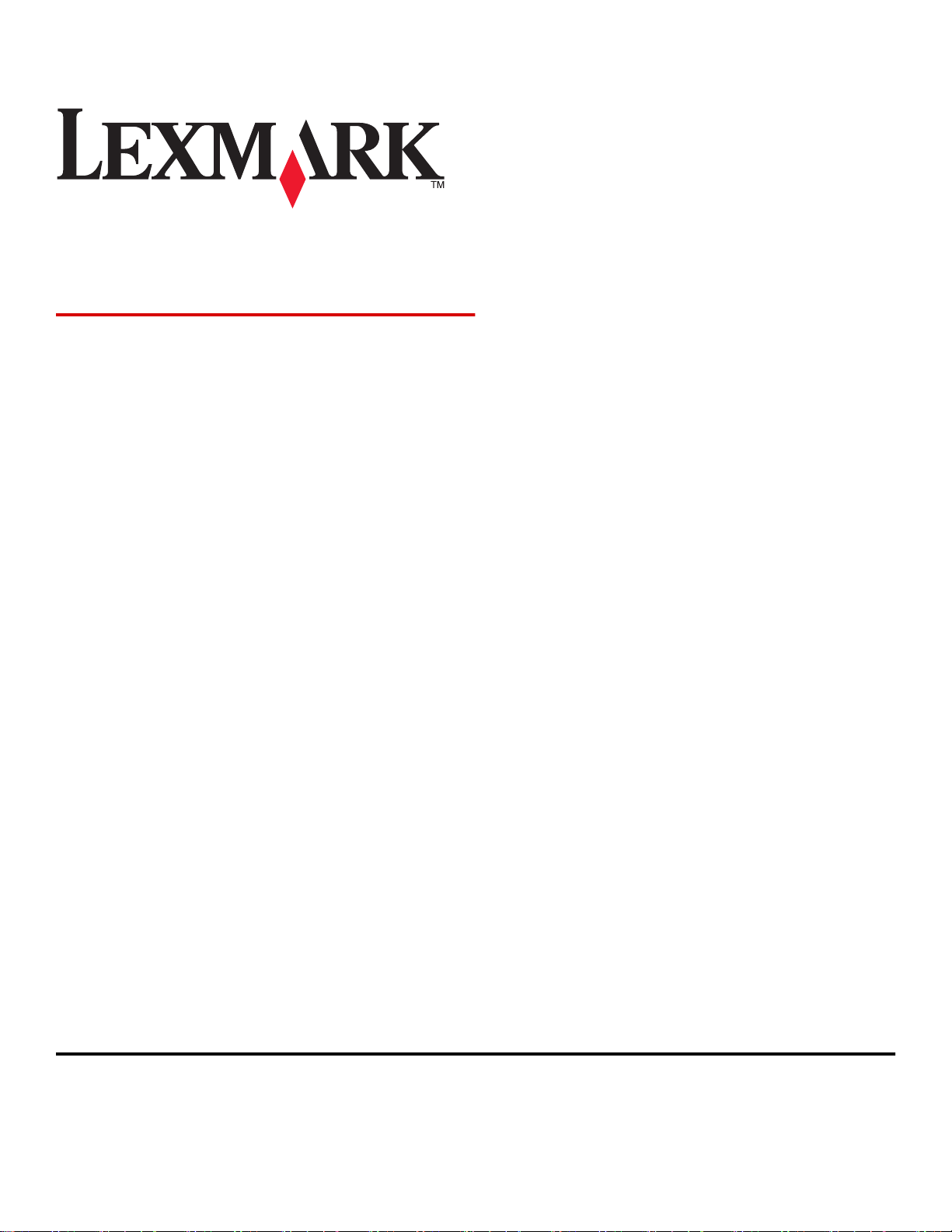
T650, T652, T654
사용 설명서
2008년 8
Lexmark 와 다이아몬드 모양의 Lexmark 로고는 미국 및 기타 국가에서 Lexmark International, Inc.의 등록 상표입니다
그 밖의 모든 상표는 해당 소유권자의 재산입니다.
(c) 2008 Lexmark International, Inc.
All rights reserved.
740 West New Circle Road
Lexington, Kentucky 40550
월
www.lexmark.com
.
Page 2
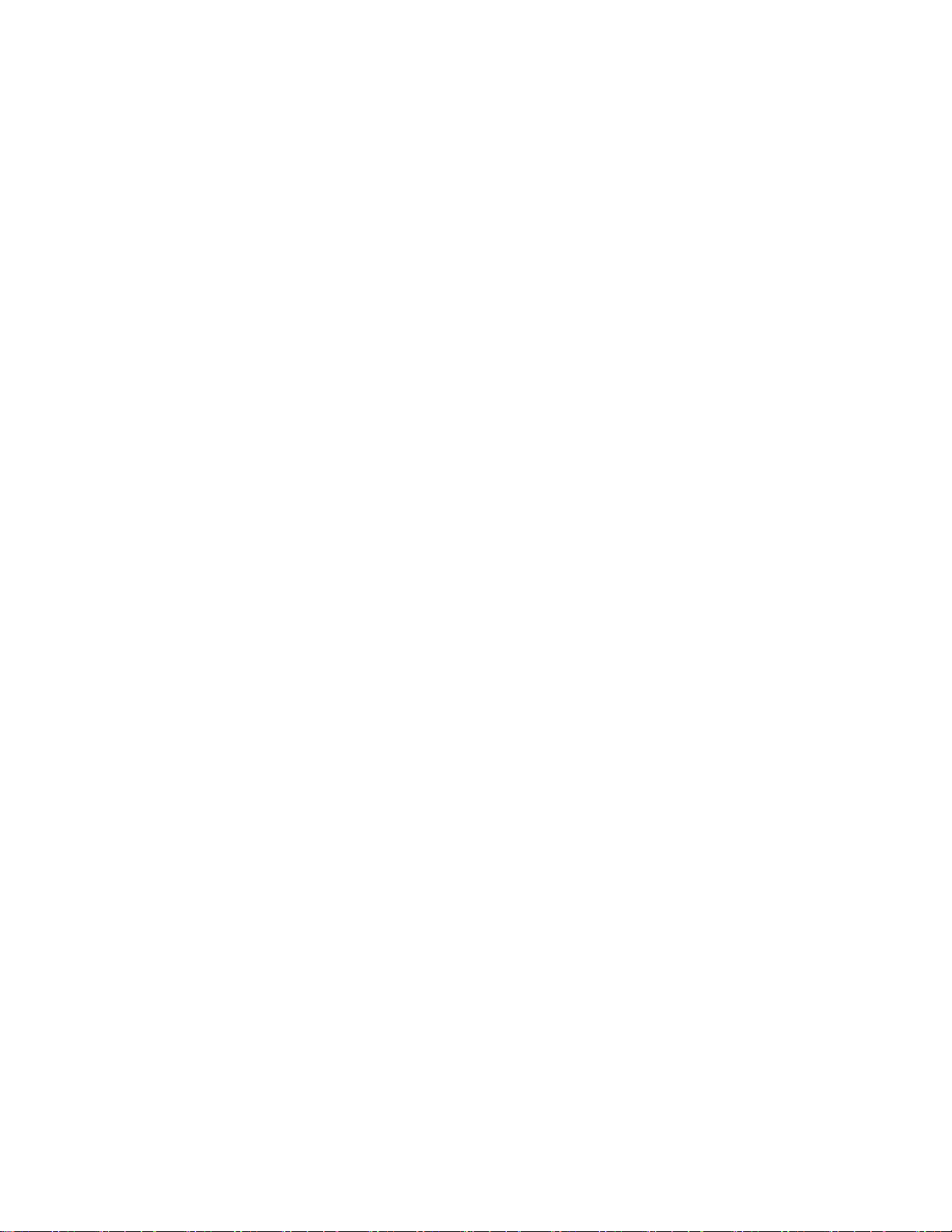
Page 3
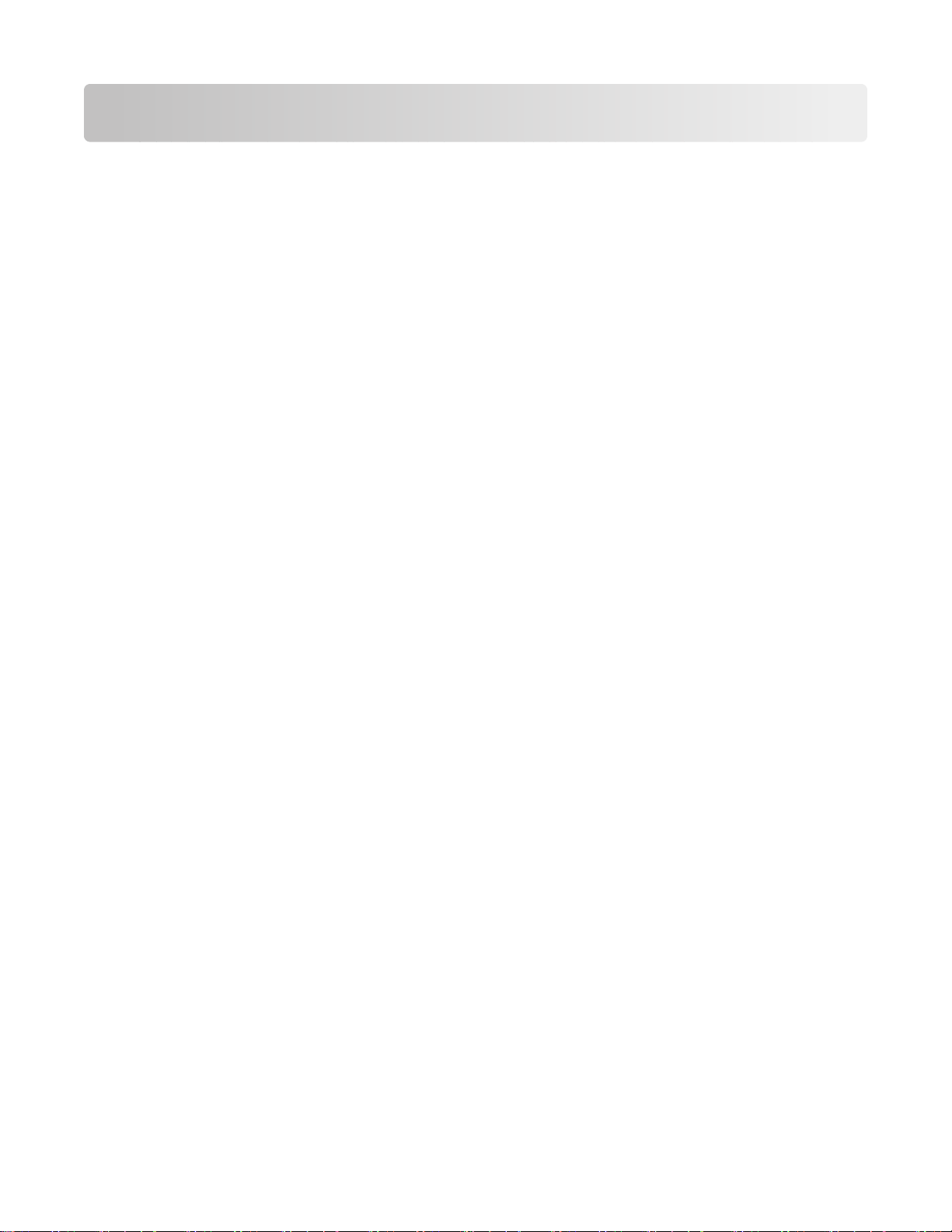
목차
안전 정보.................................................................................9
프린터에 대해 알아보기.............................................................11
프린터에 대한 정보 찾기........................................................................................11
프린터 구성.........................................................................................................12
프린터 위치 선택..................................................................................................14
프린터 제어판에 대한 이해.....................................................................................15
추가 프린터 설치......................................................................17
내부 옵션 설치.....................................................................................................17
사용 가능한 내부 옵션 ..................................................................................................17
시스템 보드 액세스를 통한 내부 옵션 설치 .......................................................................18
메모리 카드 설치 .........................................................................................................20
플래시 메모리 또는 펌웨어 카드 설치 ..............................................................................22
ISP(Internal Solutions Port) 설치 .....................................................................................24
프린터 하드 디스크 설치 ...............................................................................................30
하드웨어 옵션 설치...............................................................................................34
설치 순서 ...................................................................................................................34
서랍식 용지함 설치 ......................................................................................................34
옵션 양면 인쇄 장치(T650 전용) 설치...............................................................................35
케이블 연결.........................................................................................................36
프린터 설치 확인..................................................................................................37
메뉴 설정 페이지 인쇄 ..................................................................................................37
네트워크 설정 페이지 인쇄 ............................................................................................38
프린터 소프트웨어 설치.........................................................................................38
프린터 소프트웨어 설치 ................................................................................................38
프린터 드라이버에서 사용 가능한 옵션 업데이트 ...............................................................39
무선 인쇄 설정.....................................................................................................40
무선 네트워크에 프린터를 설치하기 위해 필요한 정보 ........................................................40
무선 네트워크(Windows)에 프린터 설치 ...........................................................................40
무선 네트워크에 연결할 프린터 설치(Macintosh).............................................................................42
유선 네트워크에 프린터 설치..................................................................................45
새 네트워크 ISP 설치 후 포트 설정 변경....................................................................47
직렬 인쇄 설정.....................................................................................................49
용지 및 특수 용지 넣기..............................................................52
용지 크기 및 용지 유형 설정...................................................................................52
Universal 용지 설정 구성........................................................................................52
목차
3
Page 4
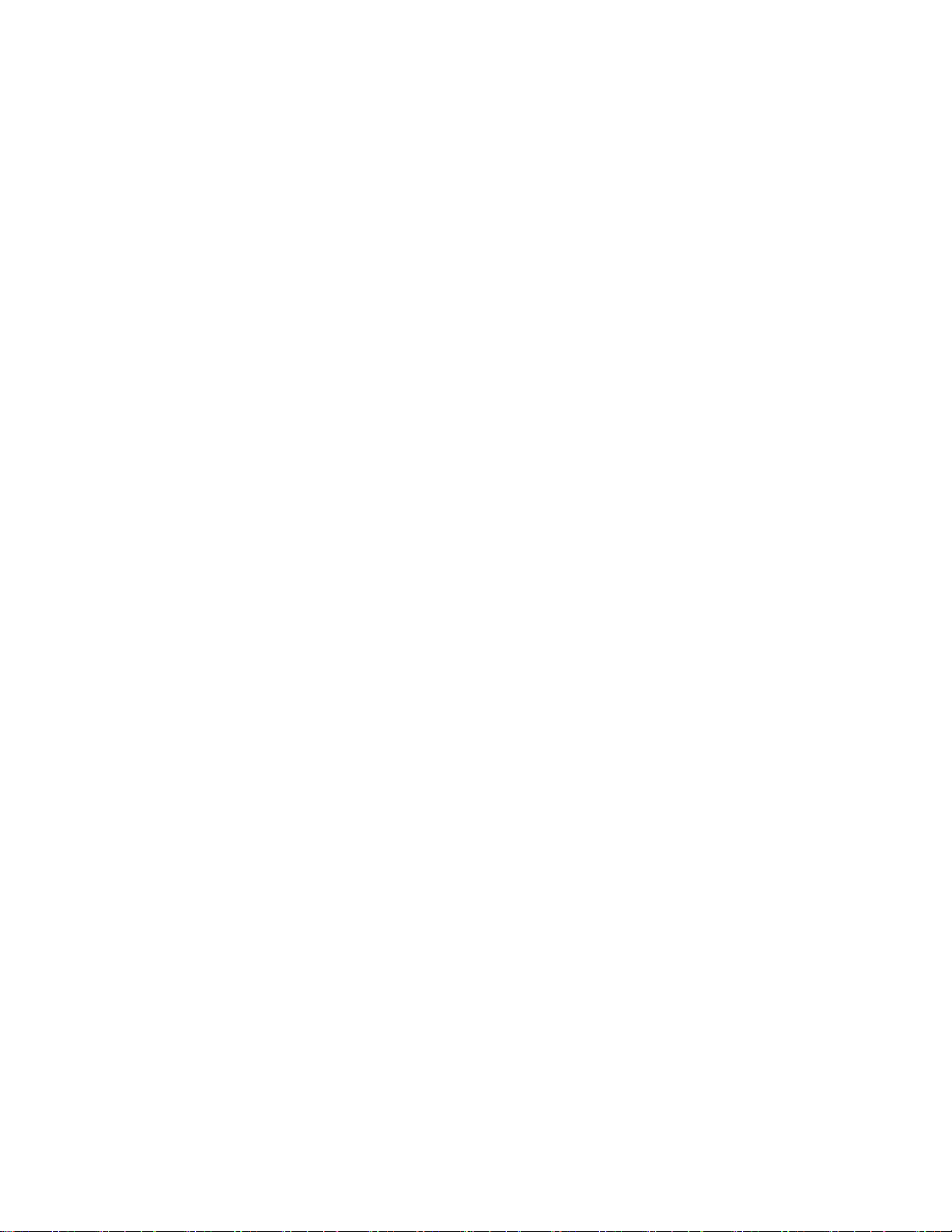
표준 또는 옵션 250장 또는 550장 급지대에 용지 넣기.................................................53
2000장 급지대에 용지 넣기....................................................................................56
다용도 공급 장치 넣기...........................................................................................60
봉투 급지장치 넣기...............................................................................................62
급지대 연결 및 분리..............................................................................................64
용지함 연결 ................................................................................................................64
급지대 분리 ................................................................................................................64
출력함 연결 ................................................................................................................64
사용자 정의 유형 <x> 이름 변경......................................................................................65
용지 및 특수 용지 지침..............................................................66
용지 지침............................................................................................................66
용지 특성 ...................................................................................................................66
사용할 수 없는 용지 .....................................................................................................67
용지 선택 ...................................................................................................................67
양식지 및 Letterhead 선택 .............................................................................................67
재활용 용지 및 기타 사무 용지 사용 ................................................................................68
용지 보관 ...................................................................................................................68
지원되는 용지 크기, 유형 및 무게............................................................................69
프린터에서 지원되는 용지 크기 ......................................................................................69
프린터에서 지원되는 용지 유형 및 무게 ...........................................................................71
출력함에서 지원하는 용지 유형 및 무게 ...........................................................................71
인쇄 중...................................................................................73
문서 인쇄............................................................................................................73
특수 용지에 인쇄..................................................................................................73
Letterhead 사용에 대한 팁 .............................................................................................73
투명 용지 사용 팁 ........................................................................................................74
봉투 사용 팁 ...............................................................................................................74
라벨 사용 팁 ...............................................................................................................75
카드 스톡 사용 팁 ........................................................................................................75
기밀 작업 및 기타 대기 작업 인쇄............................................................................76
프린터의 보류 작업 ......................................................................................................76
기밀 작업 및 기타 대기 작업 인쇄 ...................................................................................77
플래시 드라이브에서 인쇄......................................................................................78
정보 페이지 인쇄..................................................................................................79
글꼴 샘플 목록 인쇄 .....................................................................................................79
디렉토리 목록 인쇄 ......................................................................................................79
인쇄 품질 테스트 페이지 인쇄 ........................................................................................80
인쇄 작업 취소.....................................................................................................80
프린터 제어판에서 인쇄 작업 취소 ..................................................................................80
컴퓨터에서 인쇄 작업 취소 ............................................................................................80
목차
4
Page 5
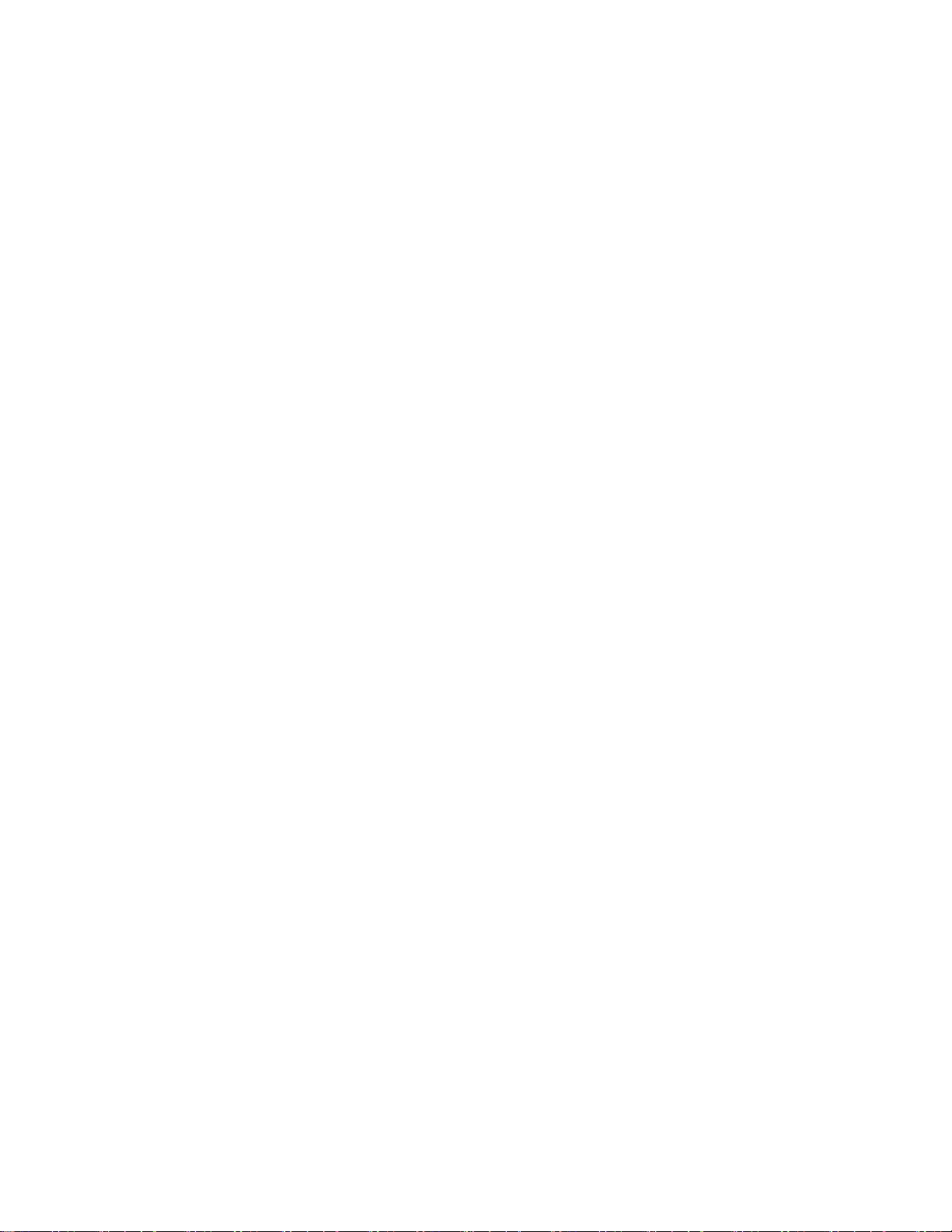
용지 걸림 해결.........................................................................82
용지 걸림 예방.....................................................................................................82
용지 걸림 번호 및 위치 이해...................................................................................83
200 및 201 용지 걸림............................................................................................83
202 및 203 용지 걸림............................................................................................84
230 용지 걸림......................................................................................................85
231-239 용지 걸림 (옵션 외부 양면 인쇄 장치)..........................................................87
241-245 용지 걸림...............................................................................................89
250 용지 걸림......................................................................................................89
260 용지 걸림......................................................................................................90
271-279 용지 걸림...............................................................................................91
280 용지 걸림......................................................................................................91
281 용지 걸림......................................................................................................92
282 용지 걸림......................................................................................................92
283 스테이플 걸림................................................................................................93
프린터 메뉴 이해......................................................................95
메뉴 목록............................................................................................................95
용지 메뉴............................................................................................................96
기본 급지대 메뉴 .........................................................................................................96
용지 크기/유형 메뉴 .....................................................................................................96
다용도 공급 장치 구성 메뉴 ......................................................................................... 100
봉투 향상 ................................................................................................................. 100
대용 크기 메뉴 .......................................................................................................... 100
용지 질감 메뉴 .......................................................................................................... 101
용지 무게 메뉴 .......................................................................................................... 102
용지 넣기 메뉴 .......................................................................................................... 104
사용자 정의 유형 메뉴 ................................................................................................ 105
Universal 용지 설정 메뉴 ............................................................................................. 106
출력함 설정 메뉴 ....................................................................................................... 107
보고서 메뉴.......................................................................................................108
네트워크/포트 메뉴.............................................................................................109
활성 NIC 메뉴............................................................................................................ 109
기본 네트워크 또는 네트워크 <x> 메뉴........................................................................... 109
네트워크 보고서 메뉴 ................................................................................................. 111
네트워크 카드 메뉴 .................................................................................................... 111
TCP/IP 메뉴 .............................................................................................................. 112
IPv6 메뉴.................................................................................................................. 113
무선 메뉴 ................................................................................................................. 113
목차
5
Page 6
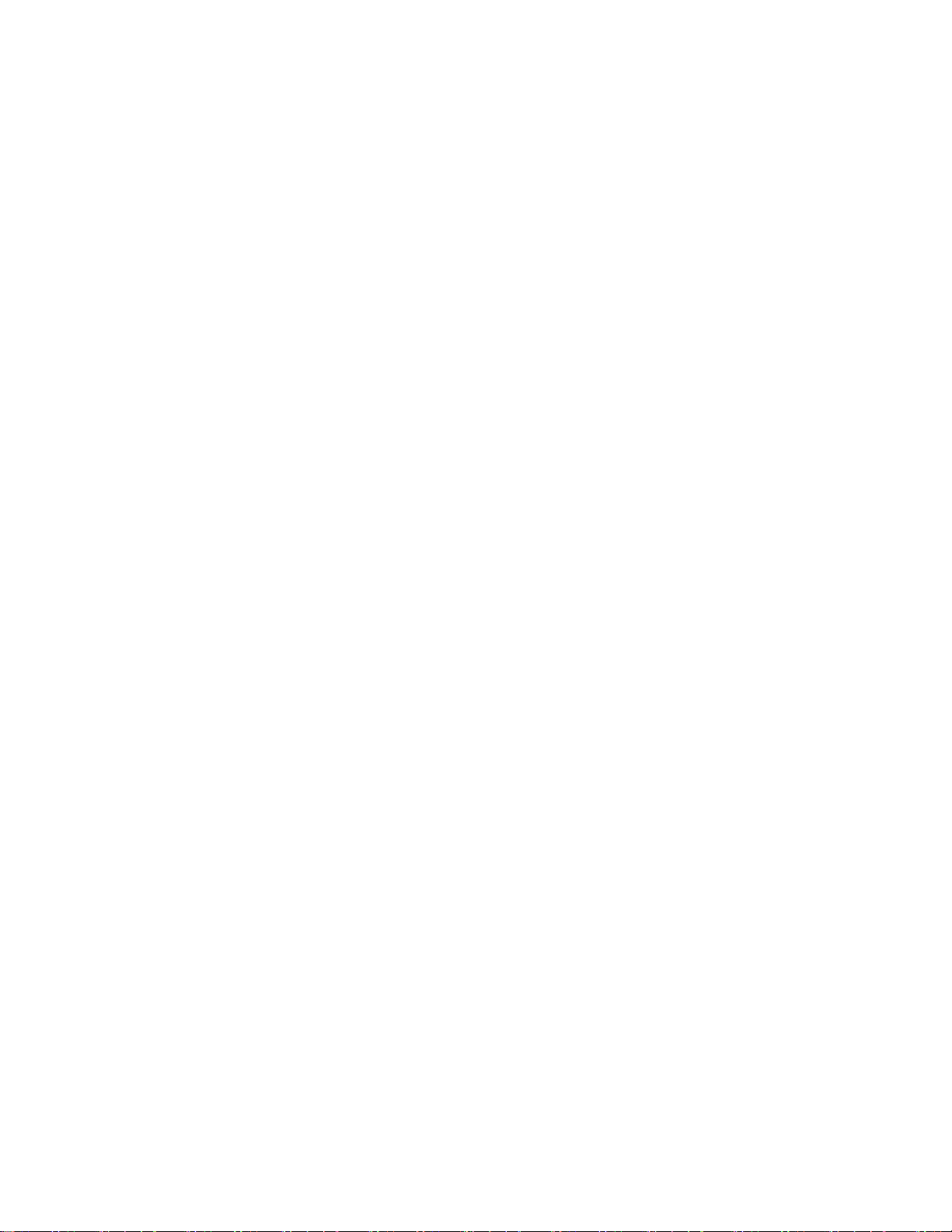
AppleTalk 메뉴 .......................................................................................................... 114
Netware 메뉴 ............................................................................................................ 114
LexLink 메뉴 ............................................................................................................. 115
기본 USB 메뉴........................................................................................................... 116
병렬 <x> 메뉴............................................................................................................ 117
직렬 <x> 메뉴............................................................................................................ 120
SMTP 설정 메뉴 ........................................................................................................ 122
보안 메뉴..........................................................................................................124
기타 메뉴 ................................................................................................................. 124
기밀 인쇄 메뉴 .......................................................................................................... 125
디스크 완전 삭제 메뉴 ................................................................................................ 125
보안 감사 로그 메뉴 ................................................................................................... 127
날짜/시간 설정 메뉴 ................................................................................................... 127
설정 메뉴..........................................................................................................128
일반 설정 메뉴 .......................................................................................................... 128
설정 메뉴 ................................................................................................................. 132
마무리 메뉴 .............................................................................................................. 134
품질 메뉴 ................................................................................................................. 136
유틸리티 메뉴 ........................................................................................................... 137
XPS 메뉴.................................................................................................................. 138
PDF 메뉴.................................................................................................................. 138
PostScript 메뉴 .......................................................................................................... 138
PCL 에뮬레이션 메뉴.................................................................................................. 139
HTML 메뉴 ............................................................................................................... 142
이미지 메뉴 .............................................................................................................. 143
플래시 드라이브 메뉴 ................................................................................................. 143
도움말 메뉴.......................................................................................................145
프린터 메시지 이해.................................................................147
상태 및 오류 메시지 목록.....................................................................................147
프린터 유지관리.....................................................................168
프린터 외관 청소................................................................................................168
소모품 보관.......................................................................................................168
소모품 절약.......................................................................................................168
소모품 상태 확인................................................................................................169
프린터 제어판에서 소모품 상태 점검 ............................................................................. 169
네트워크 컴퓨터에서 소모품 상태 점검 .......................................................................... 169
소모품 주문.......................................................................................................169
토너 카트리지 주문 .................................................................................................... 169
유지보수 키트 주문 .................................................................................................... 170
차지 롤 주문 ............................................................................................................. 171
목차
6
Page 7
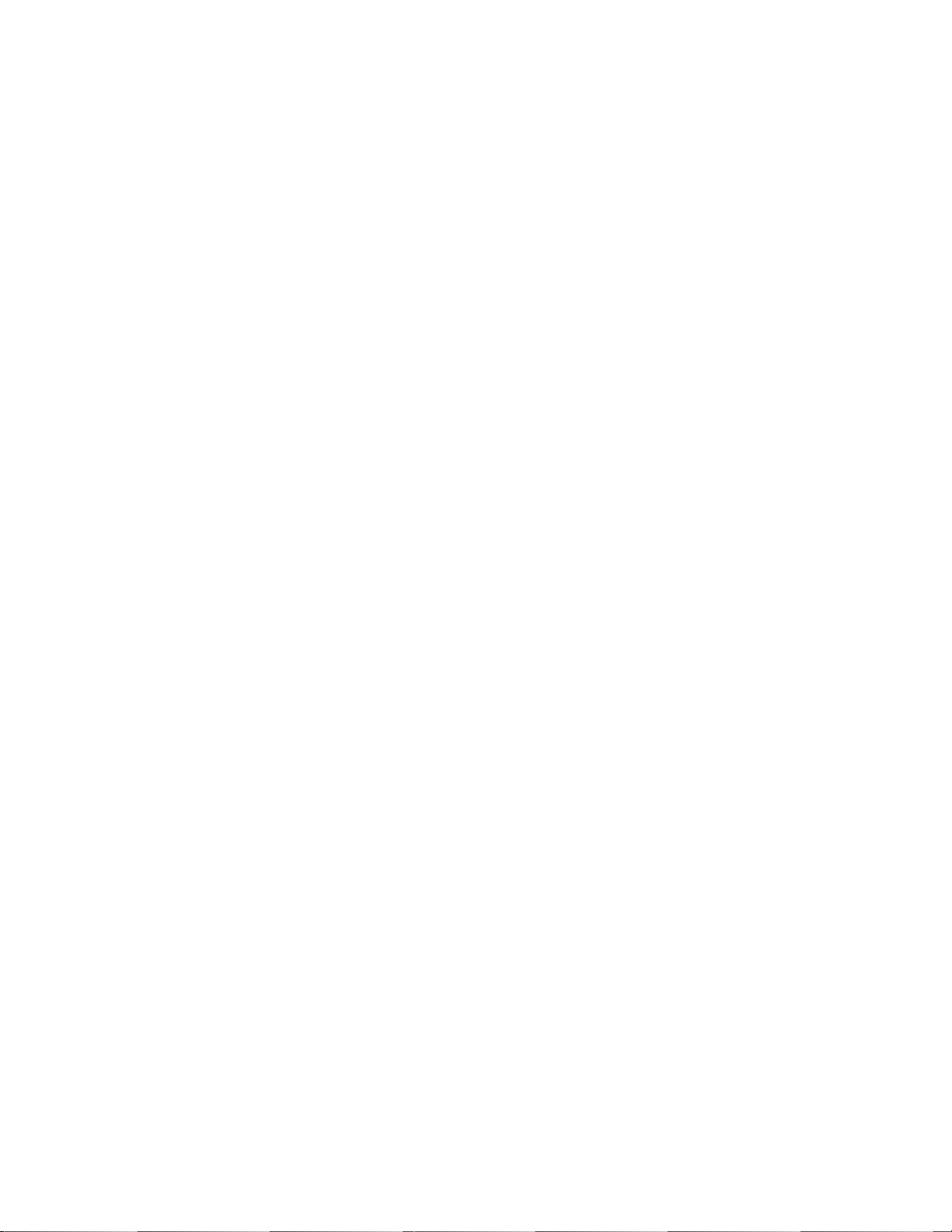
퓨저 주문 ................................................................................................................. 171
퓨저 와이퍼 주문 ....................................................................................................... 171
픽 롤러 주문 ............................................................................................................. 172
스태플 카트리지 주문 ................................................................................................. 172
전송 롤러 주문 .......................................................................................................... 172
Lexmark 제품 재활용...........................................................................................172
프린터 이동.......................................................................................................172
프린터를 이동하기 전에 .............................................................................................. 172
프린터를 다른 곳으로 이동 .......................................................................................... 173
프린터 운송 .............................................................................................................. 173
관리 지원..............................................................................174
고급 네트워킹 및 관리자 정보 찾기........................................................................174
EWS(내장 웹 서버) 사용......................................................................................174
장치 상태 확인...................................................................................................174
이메일 경고 설정................................................................................................174
보고서 보기.......................................................................................................175
전원 절약 조정...................................................................................................175
공장 출하시 기본 설정 복원..................................................................................176
문제 해결..............................................................................177
기본적인 문제 해결.............................................................................................177
기본적인 프린터 문제 해결 .......................................................................................... 177
프린터 제어판 디스플레이에 아무 것도 표시되지 않거나 다이아몬드 모양만 표시됨................ 177
내장 웹 서버(EWS)가 열리지 않습니다. ......................................................................... 177
인쇄 문제 해결...................................................................................................178
여러 언어 PDF 인쇄 불가............................................................................................. 178
USB 드라이브 읽기 오류 메시지가 나타남 ...................................................................... 178
작업이 인쇄되지 않음 ................................................................................................. 178
기밀 및 기타 대기 작업이 인쇄되지 않음 ........................................................................ 179
인쇄하는 데 예상 시간보다 오래 걸림 ............................................................................ 179
잘못된 급지대 또는 잘못된 용지로 작업 인쇄 .................................................................. 180
잘못된 문자 인쇄 ....................................................................................................... 180
용지함 연결이 작동하지 않음 ....................................................................................... 180
대형 작업이 한 부씩 인쇄되지 않음 ............................................................................... 180
예기치 않게 페이지가 나눠짐 ....................................................................................... 181
옵션 문제 해결...................................................................................................181
옵션이 올바르게 작동되지 않거나 작동이 종료됨 ............................................................. 181
용지함 ..................................................................................................................... 182
2000장 용지함 .......................................................................................................... 182
봉투 급지장치 ........................................................................................................... 182
양면 인쇄 장치 .......................................................................................................... 183
목차
7
Page 8
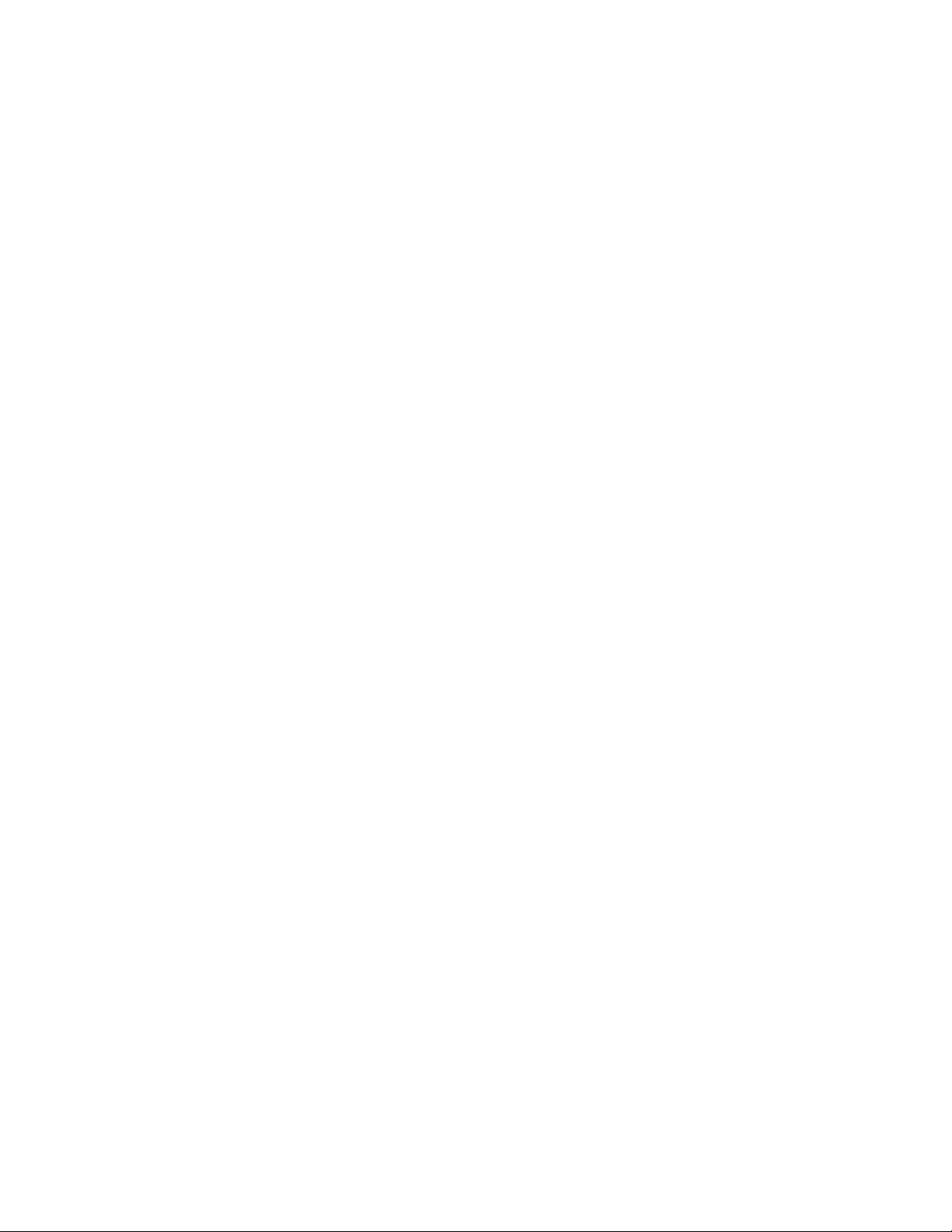
5-출력함 편지함........................................................................................................ 183
출력 옵션 ................................................................................................................. 183
메모리 카드 .............................................................................................................. 183
플래시 메모리 카드 .................................................................................................... 183
어댑터와 하드 디스크 ................................................................................................. 183
ISP ..................................................................................................................................................184
용지 급지 문제 해결............................................................................................184
용지가 자주 걸림 ....................................................................................................... 184
걸린 용지를 제거해도 용지 걸림 메시지가 계속 나타남 ..................................................... 184
용지 걸림을 해결한 후 용지 걸림이 발생한 페이지가 다시 인쇄되지 않음.............................. 185
인쇄 품질 문제 해결............................................................................................185
인쇄 품질 문제 확인 ................................................................................................... 185
공백 페이지 .............................................................................................................. 185
이미지가 잘림 ........................................................................................................... 186
이미지가 흐림 ........................................................................................................... 186
회색 배경 ................................................................................................................. 187
여백이 잘못됨 ........................................................................................................... 187
용지 말림 ................................................................................................................. 188
불규칙하게 인쇄됨 ..................................................................................................... 188
인쇄가 너무 어두움 .................................................................................................... 189
너무 밝게 인쇄됨 ....................................................................................................... 190
결함 반복 ................................................................................................................. 191
기울어져 인쇄됨 ........................................................................................................ 191
검정색 줄무늬 ........................................................................................................... 191
단일 색상으로 채워진 페이지 ....................................................................................... 192
수평 줄무늬 .............................................................................................................. 193
수직 줄무늬 .............................................................................................................. 193
페이지에 토너가 번지거나 배경 그림자가 나타남 ............................................................. 194
토너가 쉽게 지워짐 .................................................................................................... 194
토너 얼룩 ................................................................................................................. 195
투명 용지 인쇄 품질이 열악함 ...................................................................................... 195
고객 지원 문의...................................................................................................196
고지사항...............................................................................197
제품 정보..........................................................................................................197
발행 고지사항....................................................................................................197
전원 소비량.......................................................................................................202
색인.....................................................................................207
목차
8
Page 9
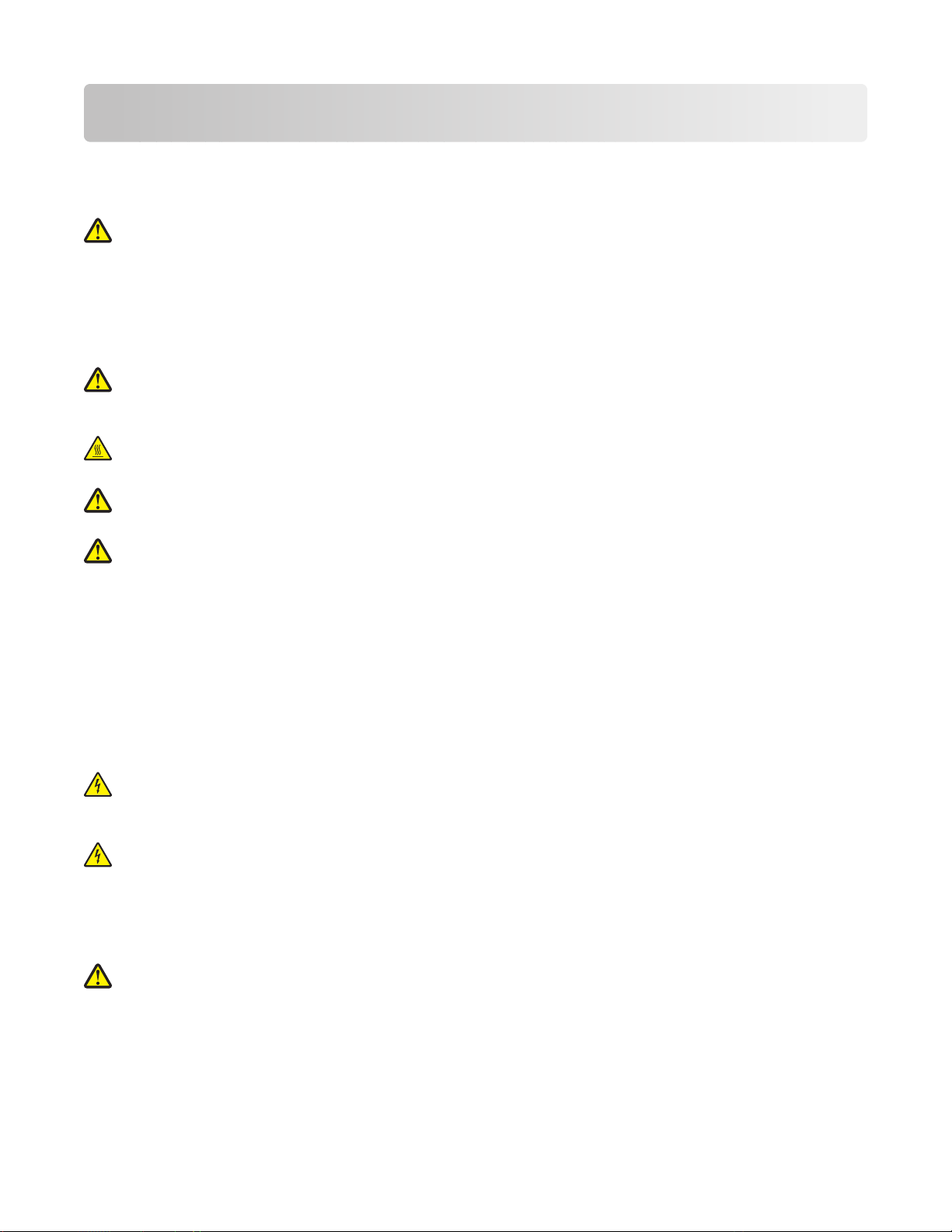
안전 정보
제품 가까이에 있고 쉽게 접근 가능한 올바르게 접지된 전기 콘센트에 전원 코드를 연결하십시오.
물기가 있거나 습기 찬 장소에서 제품을 사용하거나 보관하지 마십시오.
주의—부상 위험: 이 제품은 레이저를 사용합니다. 본 문서에 명시되지 않은 절차를 제어, 조정 또는 수
행할 경우 유해한 방사선에 노출될 수 있습니다
이 제품은 인쇄 매체를 가열하는 인쇄 프로세스를 사용하므로 가열로 인해 용지에서 가스가 방출될 수 있습
니다. 유해 가스의 방출을 예방하기 위해 운영 지침 중에서 인쇄 매체 선택에 대한 내용을 다루는 섹션을 이
해해야 합니다.
리튬 배터리를 교체할 때 주의하십시오.
주의—부상 위험: 리튬 배터리를 잘못 교체하면 폭발할 위험이 있습니다. 같거나 동등한 유형의 리튬 배
터리로만 교체하십시오. 리튬 배터리를 재충전하거나 분해하거나 소각하지 마십시오
지역 규정에 따라 사용한 배터리를 폐기하십시오
주의—표면 고열: 프린터 내부가 뜨거울 수 있습니다. 뜨거운 부품 때문에 다치지 않도록 표면이 식도록
두었다가 나중에 만지십시오
주의—부상 위험: 프린터 무게는 18 kg (40 lb)를 넘으므로 안전하게 운반하려면 2명 이상의 숙련된 인원
이 있어야 합니다
주의—부상 위험: 개인 상해 또는 프린터 손상을 방지하려면 프린터를 이동하기 전에 아래 지침을 따르
십시오
.
.
.
• 전원 스위치를 사용하여 프린터를 끈 후 벽 콘센트에서 전원 코드를 뽑으십시오.
• 프린터를 옮기기 전에 프린터에서 모든 코드 및 케이블의 연결을 해제하십시오.
• 옵션 서랍과 프린터를 동시에 들어올리려고 하지 말고 프린터를 서랍 위로 들어올려서 한쪽에 두십시오.
.
. 제조업체 지침과
.
참고: 옵션 서랍을 들어올릴 때는 프린터 양 측면의 손잡이를 이용합니다
이 제품과 함께 제공된 전원 코드나 제조업체가 승인한 교체품만을 사용하십시오.
본 제품을 공중 전화 통신망에 연결할 경우, 이 제품과 함께 제공된 통신(RJ-11) 코드 또는 26 AWG 이상의
교체품만을 사용하십시오.
주의—감전 위험: 프린터를 설치한 후 시스템 보드에 액세스하거나 하드웨어 또는 메모리 옵션 장치를
설치할 경우, 프린터를 끄고 벽면 콘센트에서 전원 코드를 뽑은 후 작업을 수행하십시오
장치가 연결되어 있는 경우 다른 장치도 끄고 프린터에 연결된 케이블을 분리하십시오
주의—감전 위험: 모든 외부 연결(예: 이더넷 및 전화 시스템 연결)이 표시된 플러그인 포트에 제대로 설
치되어 있는지 확인하십시오
이 제품은 엄격한 국제 안전 표준을 만족하기 위해 지정된 Lexmark 구성품을 사용하여 설계, 테스트 및 승
인되었습니다. 일부 부품의 안전 기능은 명확하지 않을 수 있습니다. 해당 제조업체는 다른 교체 부품의 사
용에 대해 책임을 지지 않습니다.
주의—부상 위험: 전원 코드를 꼬거나, 구부리거나, 밟거나, 위에 무거운 물건을 올리지 마십시오
코드가 벗겨지거나 과부하가 걸리지 않도록 주의하십시오
않도록 하십시오. 전원 코드를 잘못 사용하면 화재나 감전이 발생할 수 있습니다
로 점검하십시오. 검사할 때는 먼저 전기 콘센트에서 전원 코드를 뽑습니다.
.
. 전원 코드가 가구나 벽 등의 물건 틈에 끼지
.
. 프린터에 다른
.
. 전원
. 전원 코드를 주기적으
안전 정보
9
Page 10
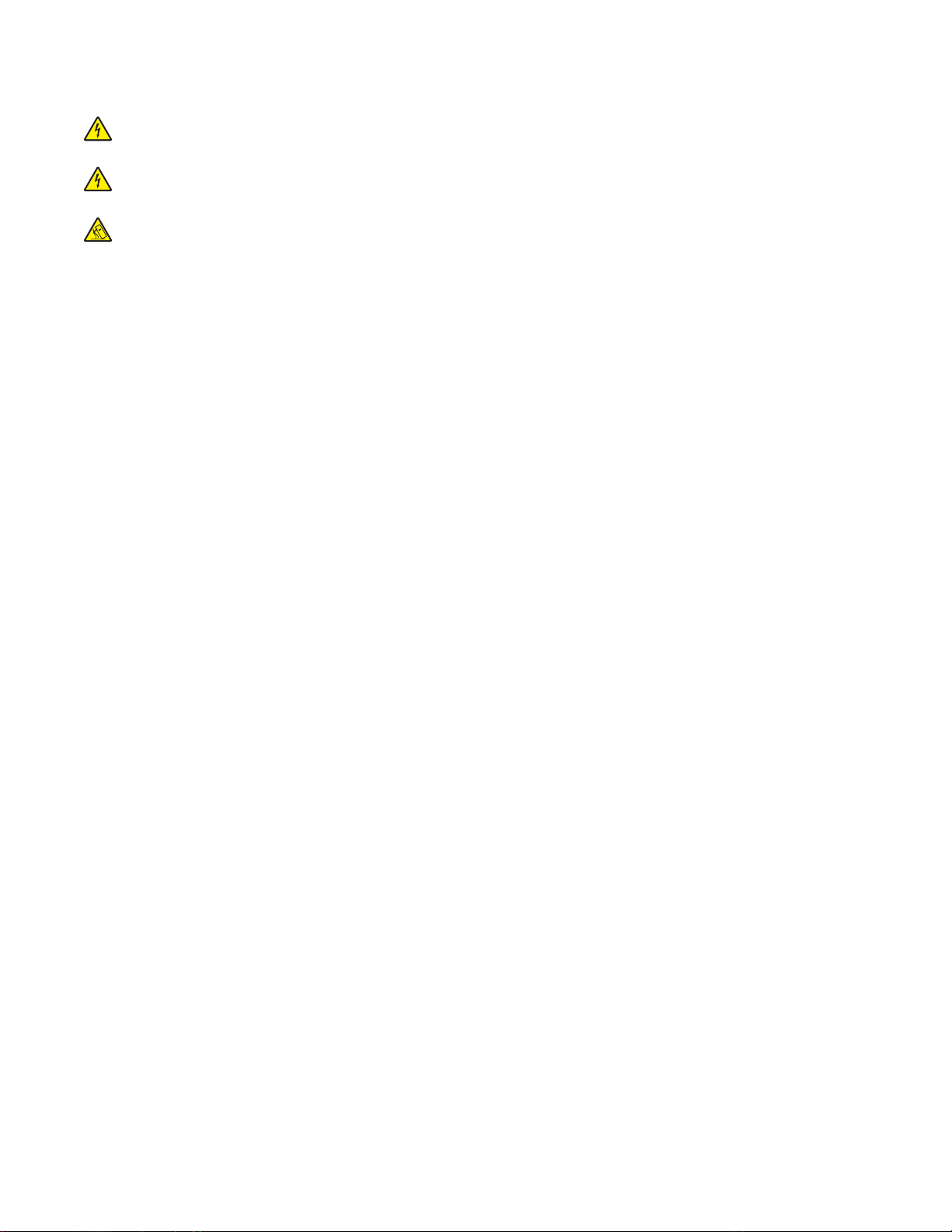
사용 설명서에 없는 문제는 전문 서비스 담당자에게 서비스나 수리를 문의하십시오.
주의—감전 위험: 프린터 외부를 청소할 때는 감전의 위험을 방지하기 위해 벽면 콘센트에서 전원 코드
를 뽑고 프린터에 연결된 모든 케이블을 뽑은 후 진행하십시오
주의—감전 위험: 번개 폭풍 동안에는 팩스 기능을 사용하지 마십시오. 번개 폭풍 동안에는 이 제품을 설
치하거나 팩스 기능, 전원 코드 또는 전화 등의 전기 또는 케이블 연결을 하지 마십시오
주의—넘어질 위험 있음: 바닥 상치형 설정의 경우 안정성을 위해 별도의 수납 가구가 있어야 합니다. 고
용량 입력 급지대, 양면 장치 및 하나의 입력 옵션을 사용하는 경우 또는 입력 옵션을 둘 이상 사용하는
경우에는 프린터 받침대 아니면 프린터 베이스를 사용해야 합니다. 스캔, 복사, 팩스 기능의 복합기(MFP)
를 구입한 경우 추가 수납 가구가 필요할 수 있습니다. 자세한 내용은
www.lexmark.com/multifunctionprinters 에서 확인하십시오.
본 지침을 안전하게 보관하십시오.
.
.
안전 정보
10
Page 11
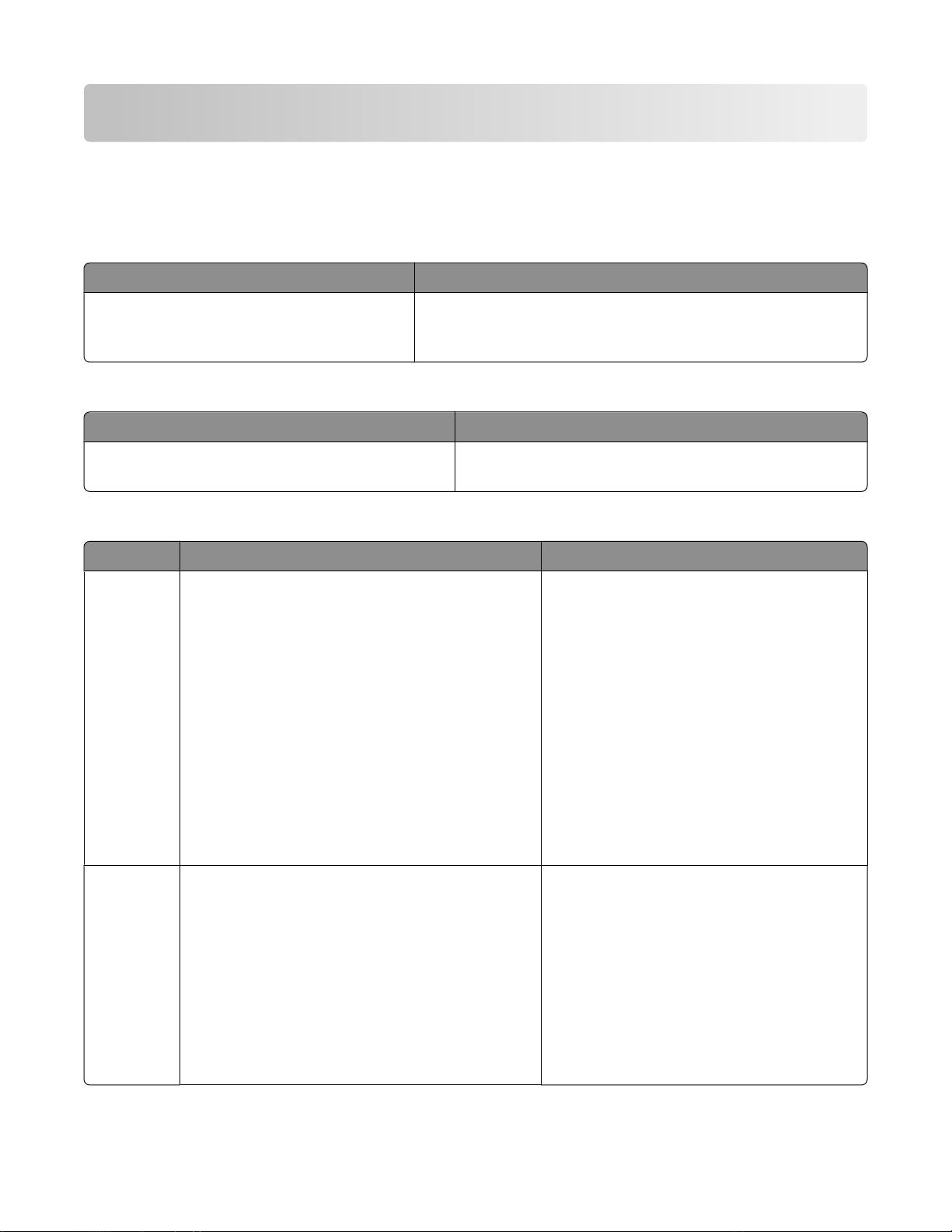
프린터에 대해 알아보기
프린터에 대한 정보 찾기
설정
정보
설명 찾을 위치
설정
정보는 프린터 설정을 위한 지침을 제
공합니다. 필요한 항목에 따라 로컬
크 또는 무선에 대한 지침을 따릅니다
, 네트워
.
도움말
설명 찾을 위치
설정
정보는 프린터 상자의 측면 또는 Lexmark 웹 사이트
www.lexmark.com 에서 찾을 수 있습니다
.
도움말은 소프트웨어 사용을 위한 지침을 제공합
니다.
고객 지원
설명 찾을 위치(북미
전화 지원 다음 연락처로 문의하십시오.
)
• 미국: 1-800-332-4120
월요일-금요일(8:00 AM-11:00 PM ET)
토요일(정오-6:00 PM ET)
• 캐나다: 1-800-539-6275
월요일-금요일(8:00 AM-11:00 PM ET)
토요일(정오-6:00 PM ET)
• 멕시코: 001-888-377-0063
월요일-금요일(8:00 AM-8:00 PM ET)
참고: 전화 번호 및 지원 시간은 통지 없이 변경
될 수 있습니다. 사용 가능한 최신 전화 번호는
프린터와 함께 제공된 보증서를 참조하십시오.
이메일 지원
이메일 지원은 웹 사이트 www.lexmark.com 을
방문하십시오.
1 지원을 클릭합니다.
2 기술 지원을 클릭합니다.
3 프린터 유형을 선택합니다.
4 사용자의 프린터 모델을 선택하십시오.
5 지원 도구 섹션에서 이메일 지원을 클릭합니
다.
6 양식을 작성하고 요청 전송을 클릭합니다.
Lexmark 소프트웨어 프로그램에서 도움말, 팁 도움
말 또는 도움말 도움말 항목을 클릭합니다.
찾을 위치(나머지 국가
전화 번호 및 지원 시간은 국가 또는 지역에
따라 다릅니다.
웹 사이트 www.lexmark.com 을 방문하십
시오. 국가 또는 지역을 선택하고 고객 지원
링크를 선택하십시오.
참고: Lexmark 에 문의하는 방법에 대한 자
세한 내용은 프린터와 함께 제공된 보증서를
참조하십시오.
이메일 지원은 국가 또는 지역에 따라 다르
며 경우에 따라 사용하지 못할 수도 있습니
다.
웹 사이트 www.lexmark.com 을 방문하십
시오. 국가 또는 지역을 선택하고 고객 지원
링크를 선택하십시오.
참고: Lexmark 에 문의하는 방법에 대한 자
세한 내용은 프린터와 함께 제공된 보증서를
참조하십시오.
)
프린터에 대해 알아보기
11
Page 12
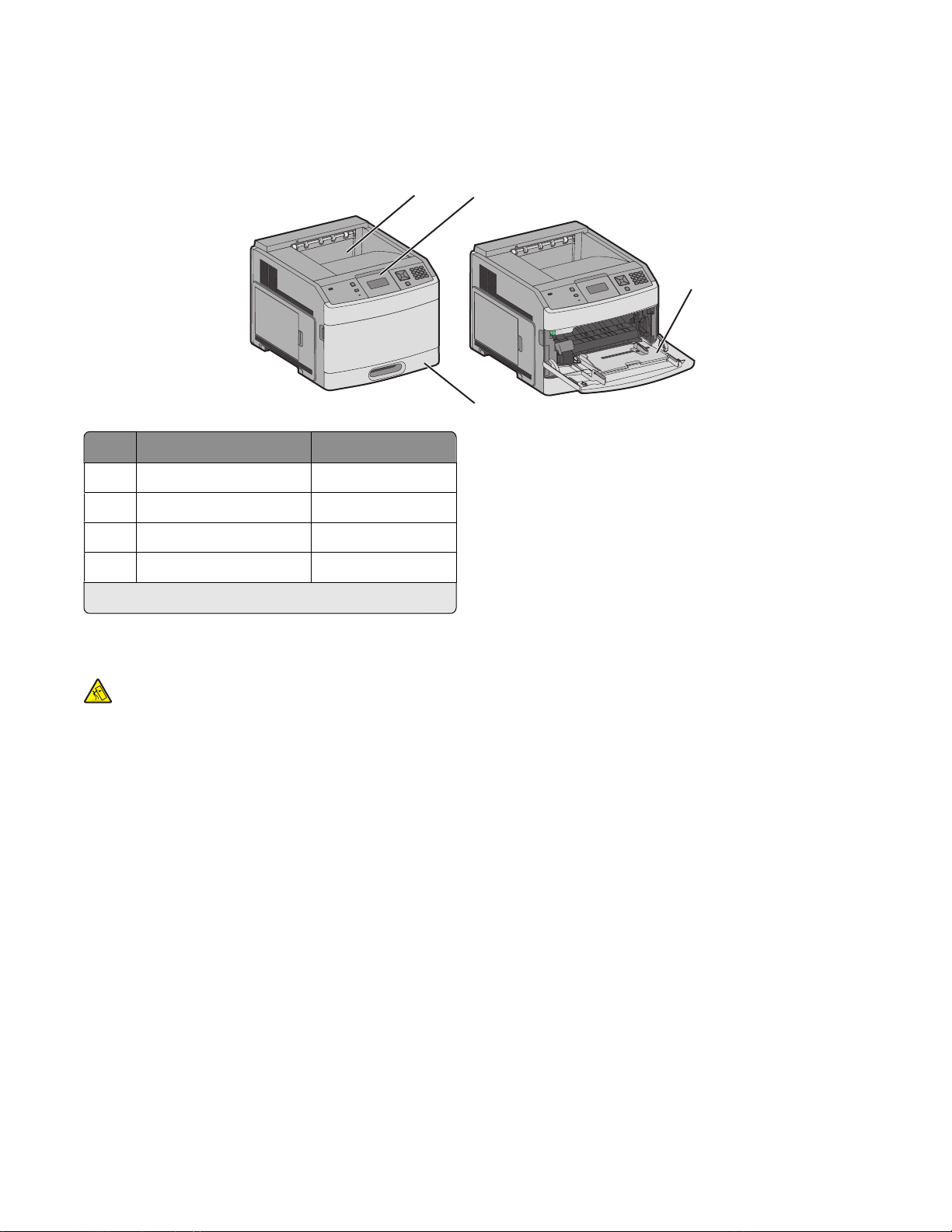
프린터 구성
기본 모델
기능
표준 출력함 350장 또는 550
1
프린터 제어판 해당되지 않음
2
다용도 공급 장치 100
3
표준 용지함
4
1
75g/m2(20 lb) 용지 기준
(용지함 1)
.
용지 용량
250장 또는
1
장
1
장
550장
2
3
4
완전 구성 모델
주의—넘어질 위험 있음: 바닥 상치형 설정의 경우 안정성을 위해 별도의 수납 가구가 있어야 합니다
용량 입력 급지대, 양면 장치 및 하나의 입력 옵션을 사용하는 경우 또는 입력 옵션을 둘 이상 사용하는
경우에는 프린터 받침대 아니면 프린터 베이스를 사용해야 합니다. 스캔, 복사
를 구입한 경우 추가 수납 가구가 필요할 수 있습니다
www.lexmark.com/multifunctionprinters 에서 확인하십시오
. 자세한 내용은
.
, 팩 스 기 능의 복 합기(
. 고
MFP)
프린터에 대해 알아보기
12
Page 13
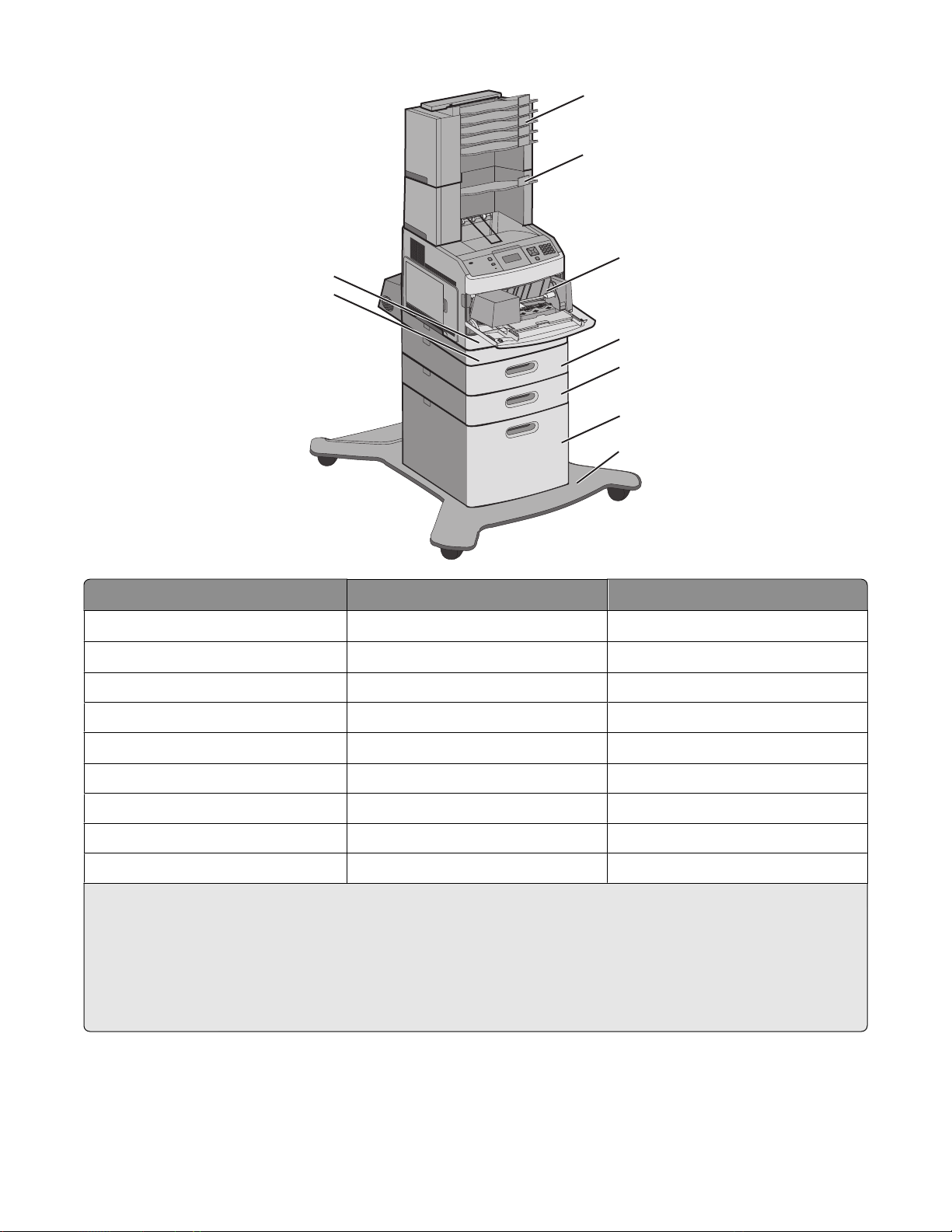
1
2
3
4
5
6
7
8
9
기능/옵션
1
2
3
4
5
6
7
8
9
1
75g/m2(20 lb) 용지 기준.
2
최대 2개의 5-출력함 편지함 장치를 지원합니다.
3
프린터는 최대 3개의 출력 확장장치 또는 5-출력함 편지함 1개와 결합된 출력 확장장치 1개, 고용량 출
5-출력함 편지함
출력 확장장치
봉투 급지장치 봉투 85매
표준 용지함
양면 인쇄 장치
옵션 급지대(급지대
옵션 용지함(용지함 3) 250장 또는 550장
옵션 2000장 용지함
캐스터 베이스 해당되지 않음
2
3
(용지함 1)
4
2)
(용지함 4)
용지 용량
500
550
250장 또는
해당되지 않음
250장 또는 550
2000
1
장
장
550장
장
장
력 확장장치(그림에 없음) 1개 또는 스테이플러 장치 1개(그림에 없음)를 지원합니다.
4
250장 표준 용지함이 장착된 기본 모델에서 옵션 양면 인쇄 장치를 사용할 수 있음. 550장 표준 용지함
이 장착된 모델에는 내부 양면 인쇄 장치가 있을 수 있습니다.
프린터에 대해 알아보기
13
Page 14
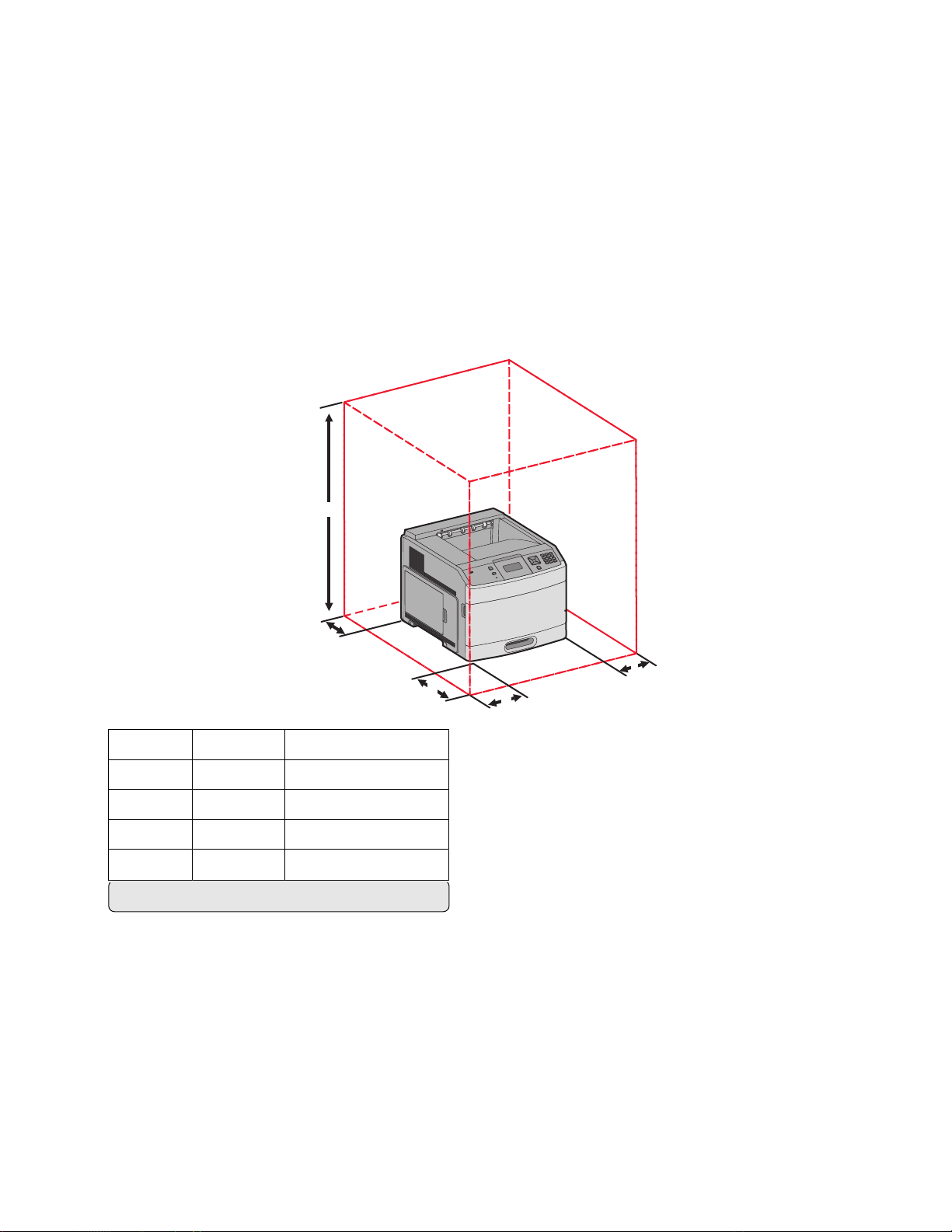
프린터 위치 선택
프린터 위치를 선택할 때에는 용지함, 커버 및 덮개가 열리도록 충분한 공간을 확보합니다. 옵션을 설치할
예정이라면 이를 위한 공간도 충분히 확보합니다. 다음을 주의하십시오.
• 실내 공기 흐름이 최신 ASHRAE 62 표준 개정을 충족하는지 확인합니다.
• 평평하고 단단하며 안정적인 공간에 설치합니다.
• 프린터는 다음과 같이 유지 관리하십시오.
– 냉난방 장치 또는 송풍기의 바람이 직접적으로 닿지 않도록 합니다.
– 직사광선, 극심한 습기 또는 온도 변화의 영향을 받지 않도록 합니다.
– 깨끗하게 관리하며 물기가 닿거나 먼지가 쌓이지 않게 합니다.
• 환기가 잘 되도록 프린터 주변에 다음과 같은 권장 공간을 확보합니다.
5
4
1
2
3
4
5
1
모든 출력 옵션을 추가할 수 있도록 합니다.
오른쪽 31 cm(12 인치)
왼쪽 31 cm(12 인치
앞 51 cm(20 인치
뒤 31 cm(12 인치
위
1
137 cm(54 인치
)
)
)
)
1
3
2
프린터에 대해 알아보기
14
Page 15
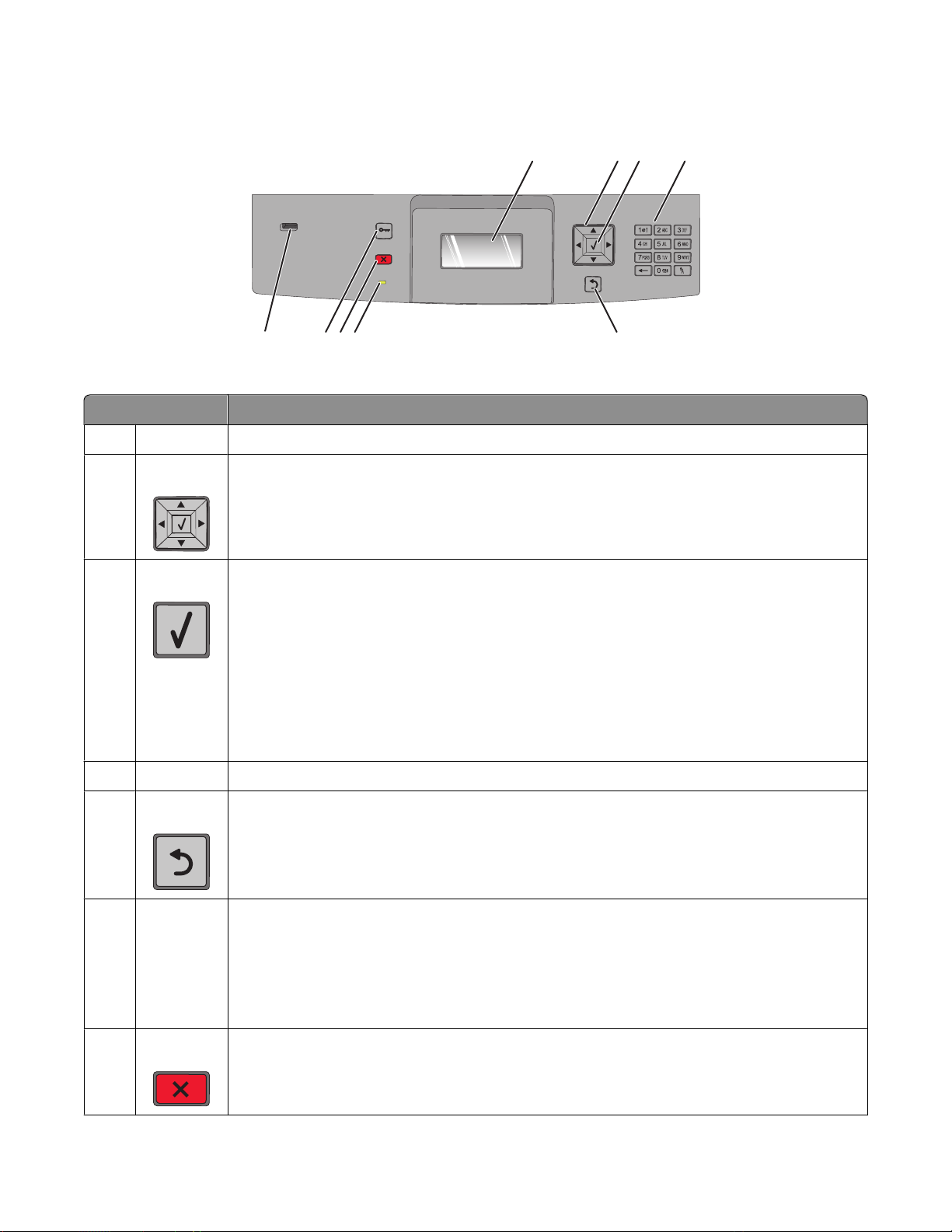
프린터 제어판에 대한 이해
항목 설명
디스플레이 프린터의 상태를 알리는 메시지 및 그림을 표시합니다.
1
탐색 버튼 번호를 입력할 때 위 또는 아래 버튼을 눌러 메뉴 또는 메뉴 항목을 스크롤하고 또는 숫
2
자 입력 시 값을 높이거나 낮춥니다
왼쪽 또는 오른쪽 화살표 버튼을 눌러 메뉴 설정
거나 다른 화면으로 넘어가는 텍스트를 스크롤합니다.
선택
3
• 메뉴 항목을 열고 사용 가능한 값 또는 설정을 표시합니다
• 표시된 메뉴 항목을 새 사용자 기본 설정으로 저장합니다.
89
7
(*)로 표시됩니다.
123
56
.
(값 또는 옵션이라고도 함)을 스크롤하
4
. 현재 기본 설정은 별표
참고:
• 새 설정이 사용자 기본 설정으로 저장되면 새 설정을 저장하거나 공장 출하 시 기
본값을 복원할 때까지 이 설정이 계속 유지됩니다
• 소프트웨어 프로그램에서 선택한 설정은 프린터 제어판에서 선택한 사용자 기본 설
정을 변경하거나 덮어쓸 수 있습니다
키패드 디스플레이에 숫자 또는 기호를 입력합니다
4
Back(뒤
5
표시등 프린터 상태를 표시합니다.
6
)
디스플레이가 이전 화면으로 돌아갑니다
• 꺼짐-전원이 꺼져 있습니다.
• 녹색으로 깜박임-프린터가 예열, 데이터 처리 또는 인쇄 중입니다.
• 녹색으로 켜져 있음-프린터가 켜져 있으나 유휴 상태입니다
• 빨간색으로 켜져 있음-운영자 조작이 필요합니다
중지 프린터 작업이 모두 중지됩니다
7
디스플레이에 Stopped(중지됨)가 표시되면 옵션 목록이 나타납니다
.
.
.
.
.
.
.
.
프린터에 대해 알아보기
15
Page 16
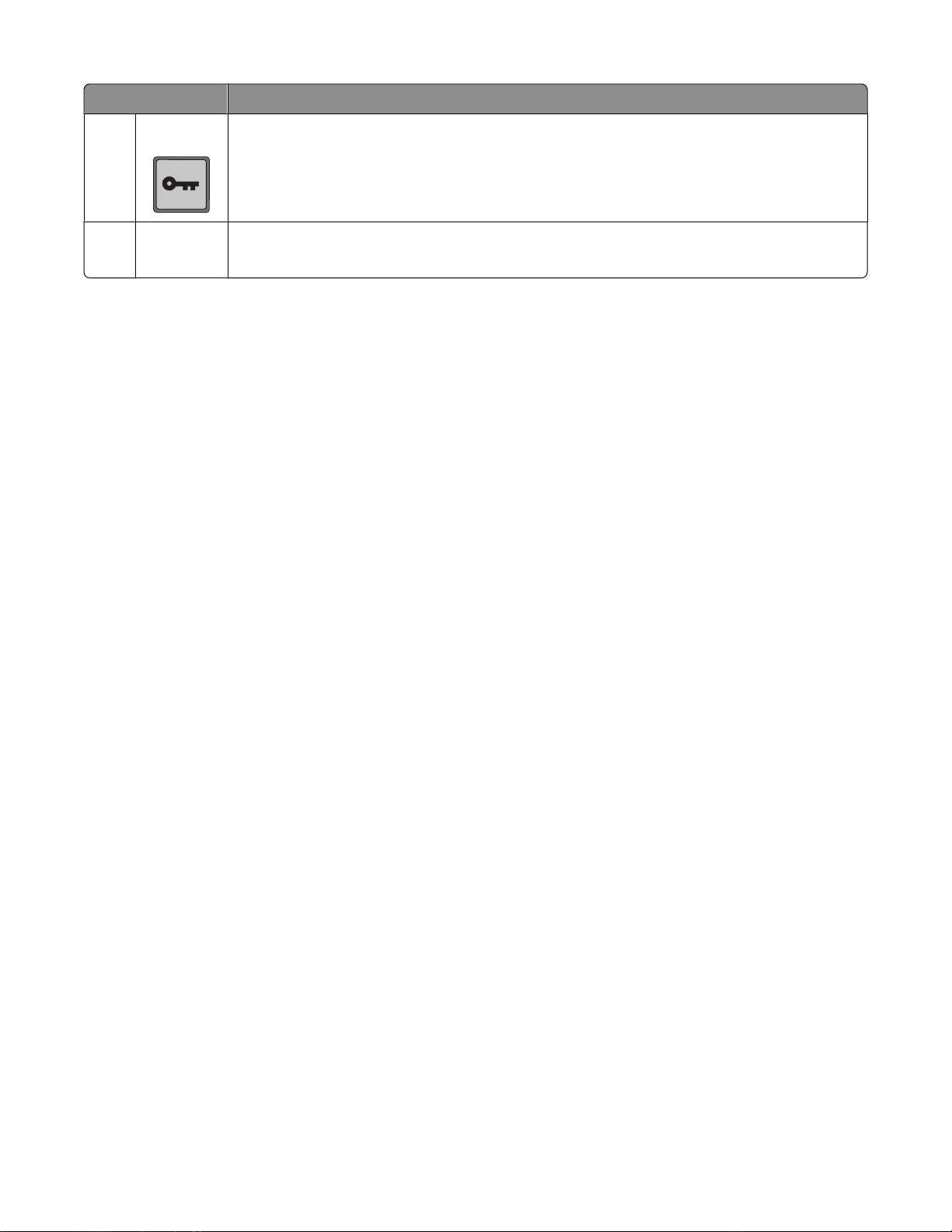
항목 설명
메뉴 메뉴 인덱스를 엽니다.
8
참고: 이 메뉴는 프린터가 준비 상태인 경우에만 사용할 수 있습니다.
USB 포트 플래시 장치를 프린터 전면에 삽입하여 저장된 파일을 인쇄합니다
9
참고: 전면 USB 포트만 플래시 장치를 지원합니다
.
.
프린터에 대해 알아보기
16
Page 17
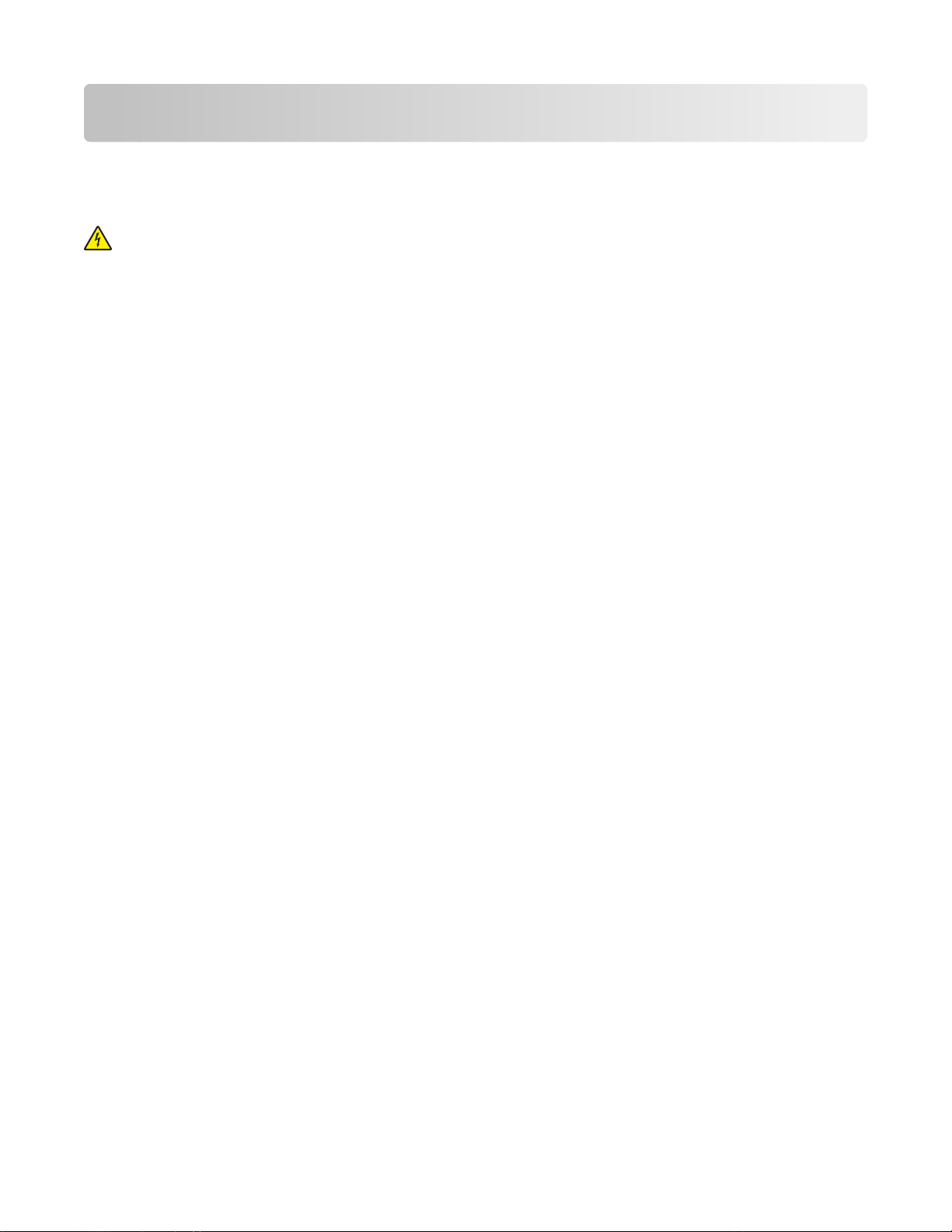
추가 프린터 설치
내부 옵션 설치
주의—감전 위험: 프린터를 설치한 후 시스템 보드에 액세스하거나 하드웨어 또는 메모리 옵션 장치를
설치할 경우, 프린터를 끄고 벽면 콘센트에서 전원 코드를 뽑은 후 작업을 수행하십시오
장치가 연결되어 있는 경우 다른 장치도 끄고 프린터에 연결된 케이블을 분리하십시오
사용 가능한 내부 옵션
• 메모리 카드
– 프린터 메모리
– 플래시 메모리
– 글꼴
• 펌웨어 카드
– 바코드 및 용지
– IPDS 및 SCS/TNe
– PrintCryption
• 프린터 하드 디스크
• Lexmark
– RS-232-C 직렬 ISP
– 병렬 1284-B ISP
– MarkNet
– MarkNet N8130 10/100 Fiber ISP
– MarkNet N8120 10/100/1000 이더넷 ISP
TM
TM
ISP(Internal Solutions Ports)
TM
N8150 802.11 b/g/n 무선 ISP
. 프린터에 다른
.
일부 옵션은 사용할 수 없을 수도 있습니다. 자세한 내용은 프린터 구입처에 문의하십시오.
추가 프린터 설치
17
Page 18
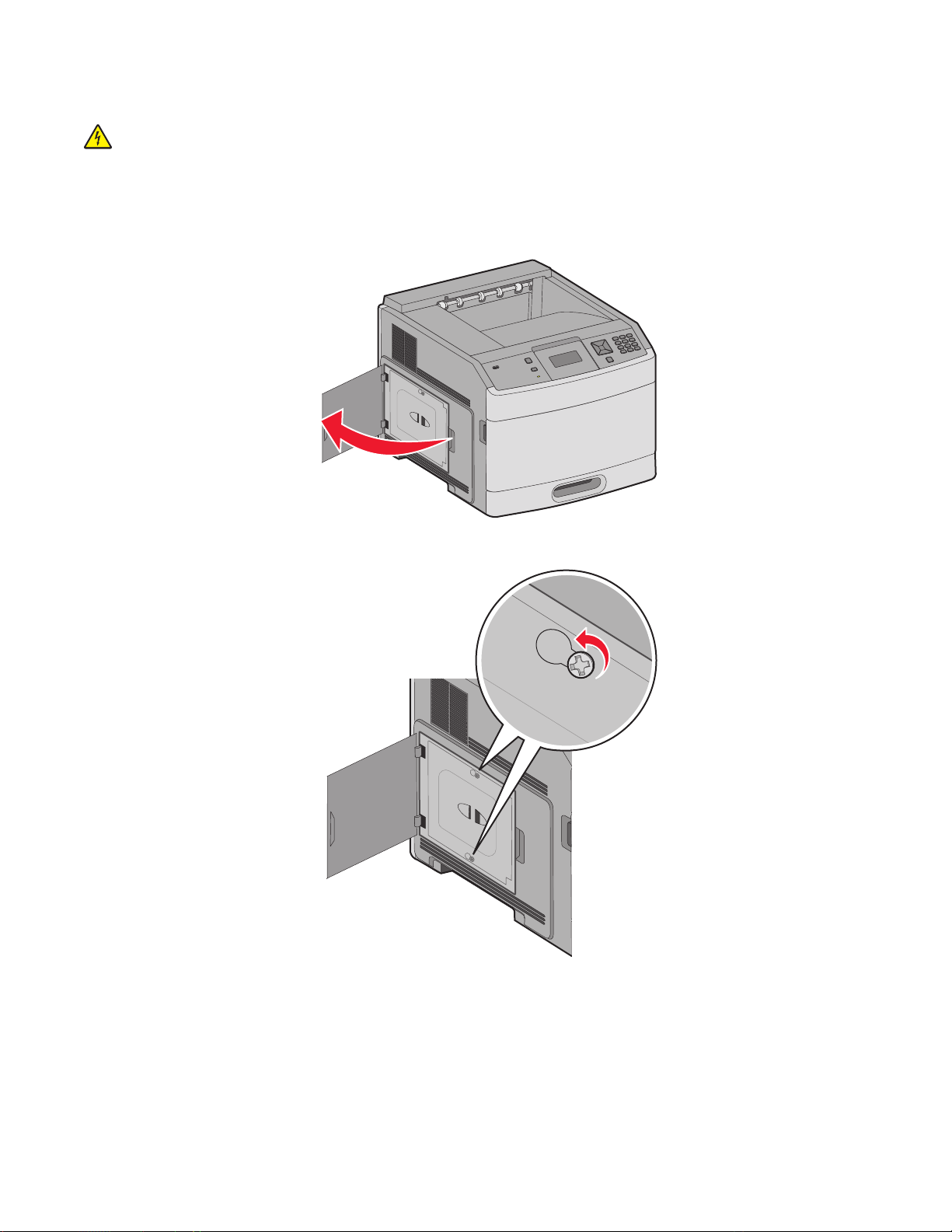
시스템 보드 액세스를 통한 내부 옵션 설치
주의—감전 위험: 프린터를 설치한 후 시스템 보드에 액세스하거나 하드웨어 또는 메모리 옵션 장치를
설치할 경우, 프린터를 끄고 벽면 콘센트에서 전원 코드를 뽑은 후 작업을 수행하십시오
장치가 연결되어 있는 경우 다른 장치도 끄고 프린터에 연결된 케이블을 분리하십시오
참고: 이 작업을 하려면 #2 십자 드라이버가 있어야 합니다.
1 시스템 보드 덮개를 엽니다.
2 시스템 보드 커버의 나사를 풉니다.
. 프린터에 다른
.
추가 프린터 설치
18
Page 19
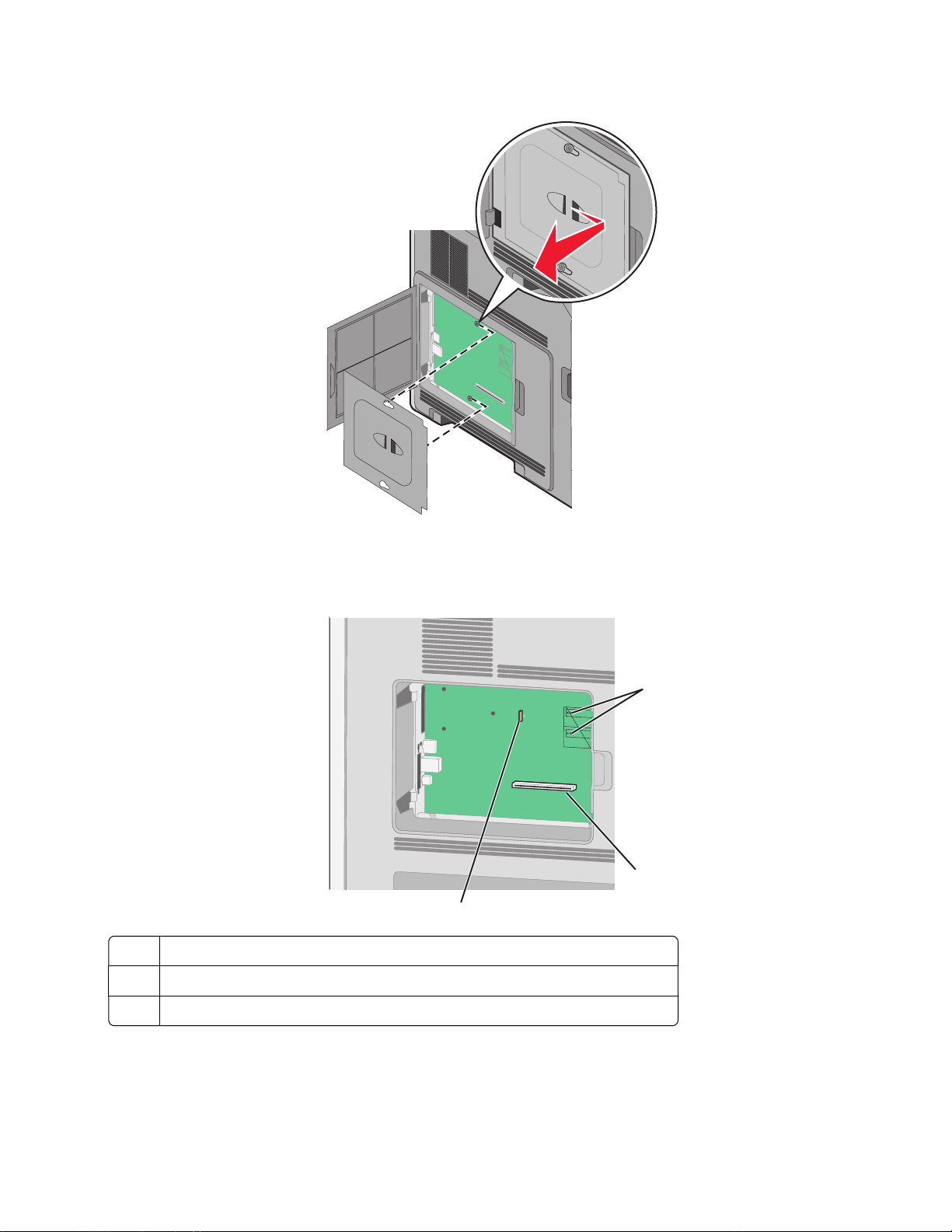
3 시스템 보드 커버를 제거합니다.
4 아래 그림을 참조하여 해당 커넥터를 찾습니다.
경고—손상 위험: 시스템 보드 전자 부품은 정전기로 인해 쉽게 손상될 수 있습니다
위해 프린터의 금속판을 만진 후 시스템 보드 전자 부품이나 커넥터를 만지십시오
1
2
3
펌웨어 및 플래시 메모리 카드 커넥터
1
메모리 카드 커넥터
2
Lexmark ISP(Internal Solutions Port) 또는 프린터 하드 디스크 커넥터
3
. 정전기 발생 예방을
.
추가 프린터 설치
19
Page 20
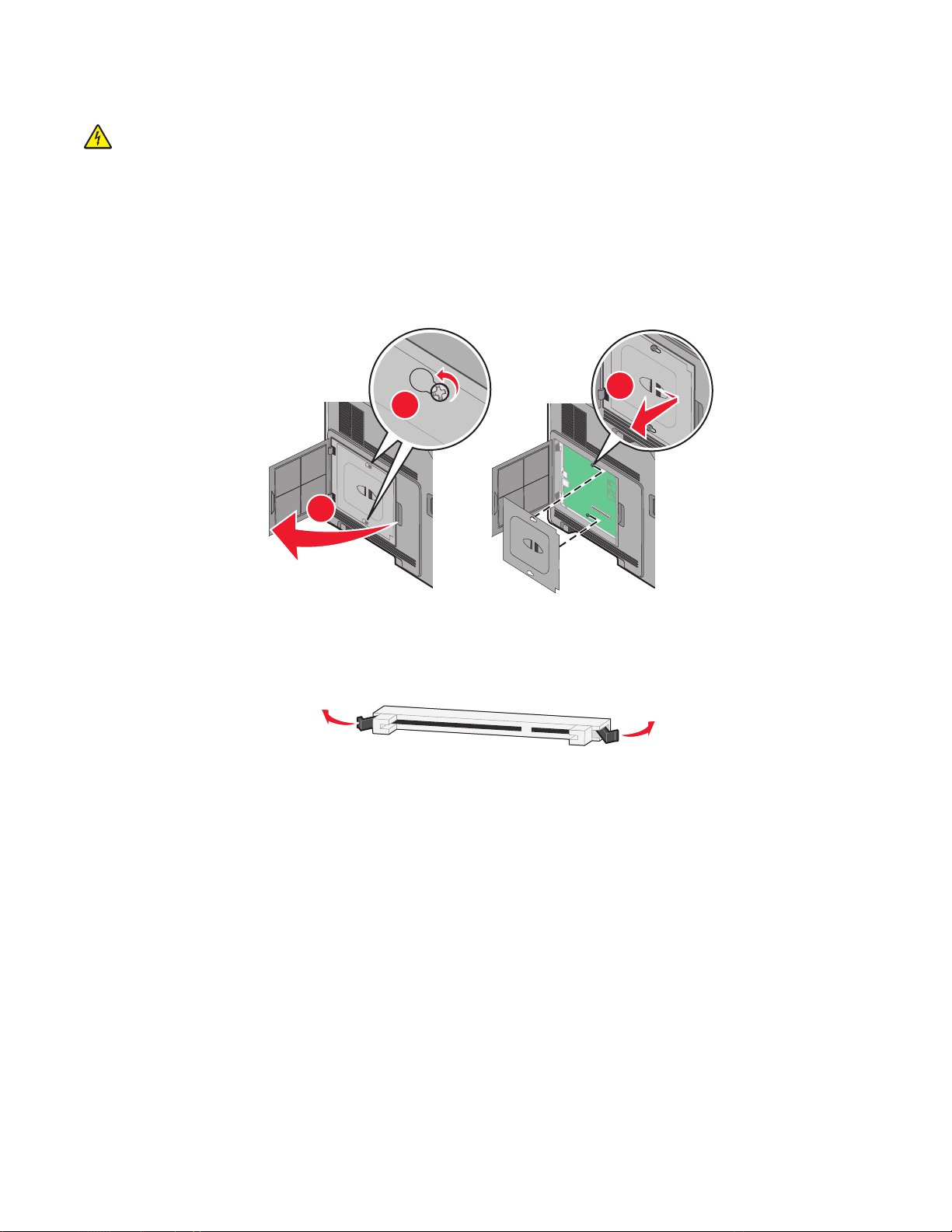
메모리 카드 설치
주의—감전 위험: 프린터를 설치한 후 시스템 보드에 액세스하거나 하드웨어 또는 메모리 옵션 장치를
설치할 경우, 프린터를 끄고 벽면 콘센트에서 전원 코드를 뽑은 후 작업을 수행하십시오
장치가 연결되어 있는 경우 다른 장치도 끄고 프린터에 연결된 케이블을 분리하십시오
경고—손상 위험: 시스템 보드 전자 부품은 정전기로 인해 쉽게 손상될 수 있습니다. 정전기 발생 예방을 위
해 프린터의 금속판을 만진 후 시스템 보드 전자 부품이나 커넥터를 만지십시오.
옵션 메모리 카드는 별도로 구입하여 시스템 보드에 장착할 수 있습니다. 메모리 카드를 설치하려면 다음을
수행하십시오.
1 시스템 보드에 액세스합니다.
3
2
1
. 프린터에 다른
.
2 메모리 카드의 포장을 풉니다.
참고: 카드 가장자리에 있는 연결 지점을 만지지 마십시오
3 메모리 카드 커넥터 고정 장치를 엽니다.
.
추가 프린터 설치
20
Page 21
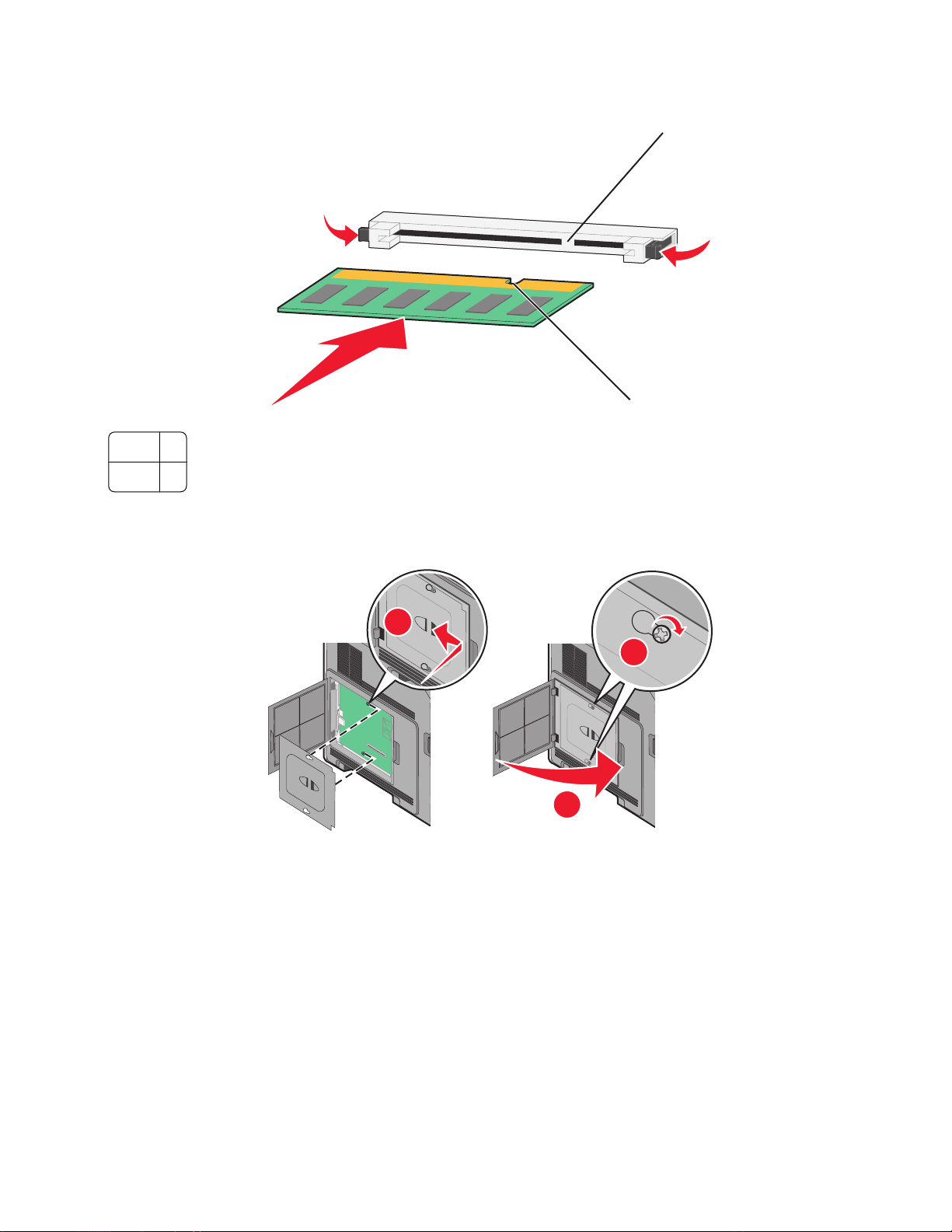
4 커넥터의 홈에 메모리 카드의 홈을 맞춥니다.
홈
1
홈
2
2
1
5 제자리에
찰칵
하며 끼워질 때까지 메모리 카드를 커넥터에 밀어 넣습니다.
6 시스템 보드 덮개를 다시 제자리에 놓고 시스템 보드 문을 닫습니다.
1
3
2
추가 프린터 설치
21
Page 22
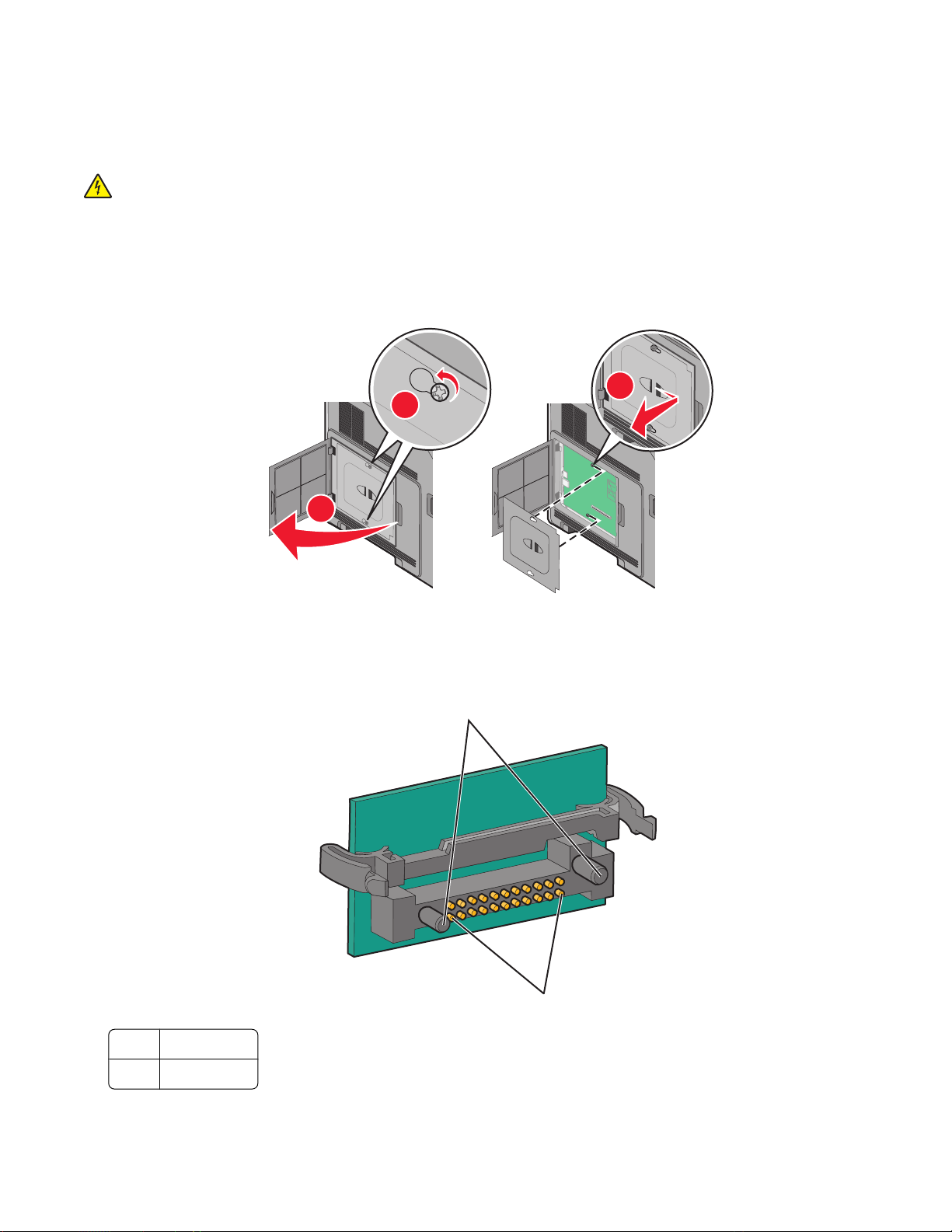
플래시 메모리 또는 펌웨어 카드 설치
시스템 보드에는 옵션 플래시 메모리 또는 펌웨어 카드용 커넥터가 두 개 있습니다. 둘 중 하나만 설치하되,
커넥터는 상호 교환할 수 있습니다.
주의—감전 위험: 프린터를 설치한 후 시스템 보드에 액세스하거나 하드웨어 또는 메모리 옵션 장치를
설치할 경우, 프린터를 끄고 벽면 콘센트에서 전원 코드를 뽑은 후 작업을 수행하십시오
장치가 연결되어 있는 경우 다른 장치도 끄고 프린터에 연결된 케이블을 분리하십시오
경고—손상 위험: 시스템 보드 전자 부품은 정전기로 인해 쉽게 손상될 수 있습니다. 정전기 발생 예방을 위
해 프린터의 금속판을 만진 후 시스템 보드 전자 부품이나 커넥터를 만지십시오.
1 시스템 보드에 액세스합니다.
3
2
1
. 프린터에 다른
.
2 카드의 포장을 풉니다.
참고: 카드의 전기 부품을 만지지 마십시오
.
3 카드 양쪽을 잡고 플라스틱 핀을 시스템 보드의 구멍과 맞춥니다.
1
2
플라스틱 핀
1
2
금속 핀
추가 프린터 설치
22
Page 23
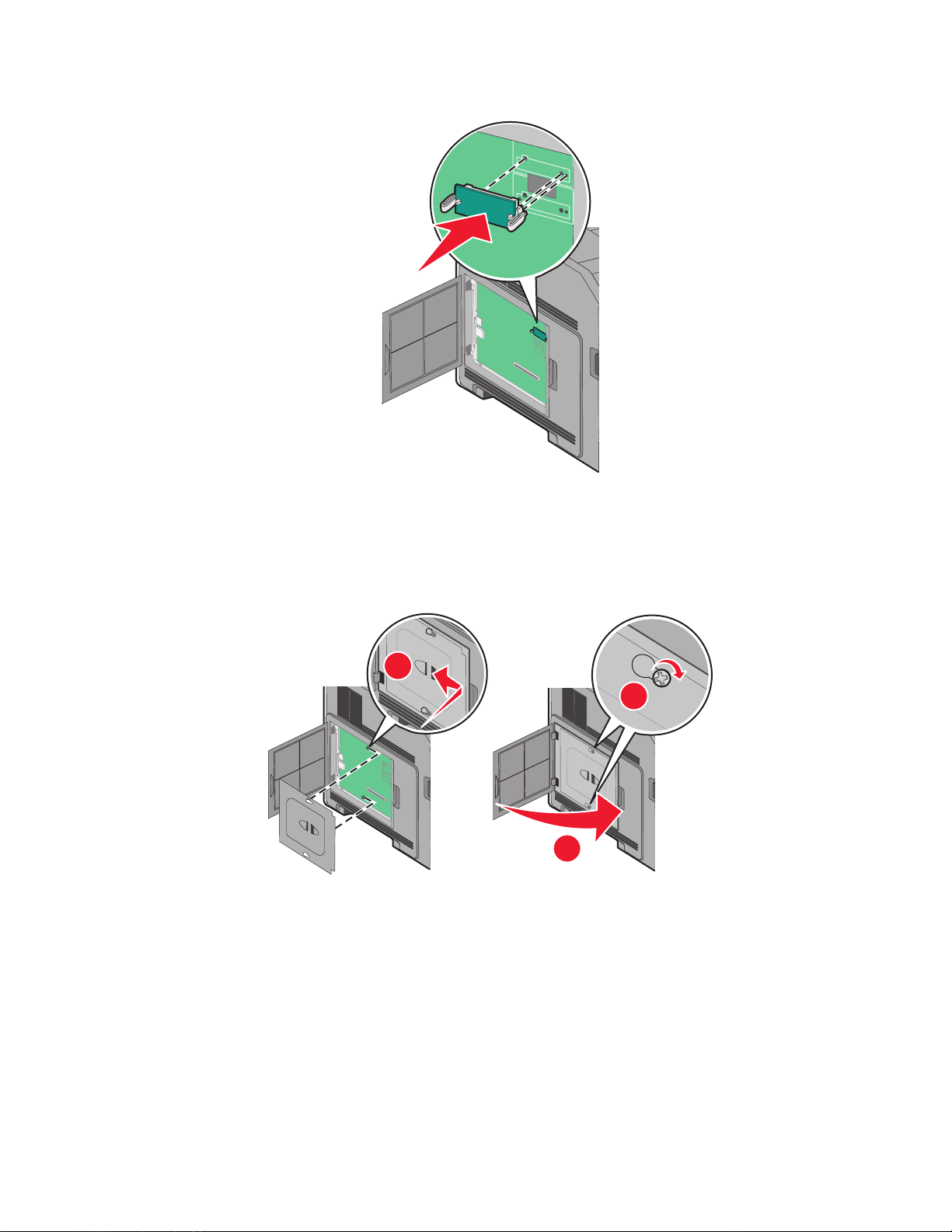
4 카드를 밀어 제자리에 고정합니다.
참고:
• 카드 위의 커넥터 전체 부분이 시스템 보드에 닿으면서 평행을 이뤄야 합니다.
• 커넥터를 손상시키지 않도록 주의하십시오.
5 시스템 보드 커버를 다시 제자리에 놓고 시스템 보드 덮개를 닫습니다.
1
3
2
추가 프린터 설치
23
Page 24
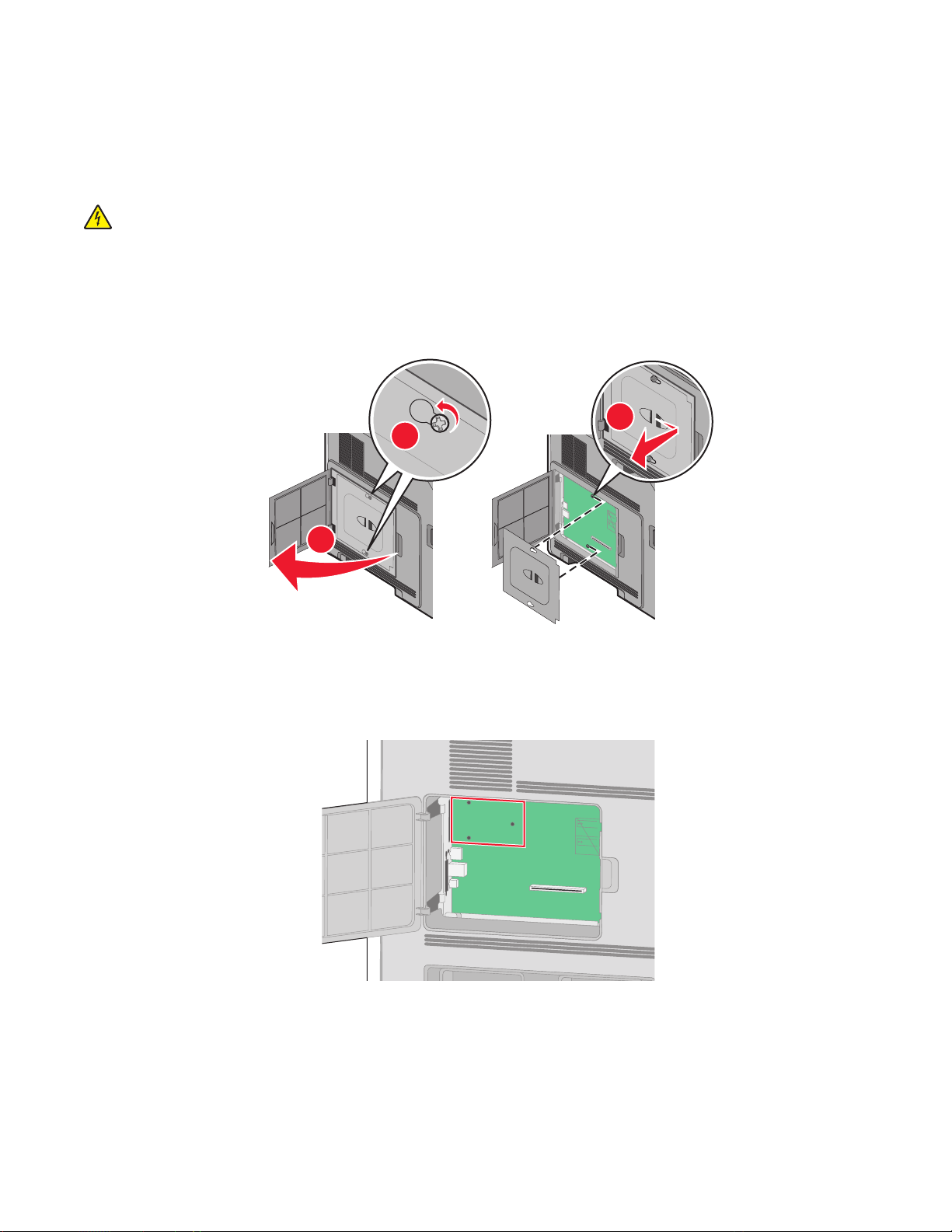
ISP(Internal Solutions Port) 설치
시스템 보드는 옵션 Lexmark ISP(Internal Solutions Port)를 지원합니다. 추가 연결 옵션용 ISP 를 설치하십
시오.
참고: 이 작업을 하려면
주의—감전 위험: 프린터를 설치한 후 시스템 보드에 액세스하거나 하드웨어 또는 메모리 옵션 장치를
설치할 경우, 프린터를 끄고 벽면 콘센트에서 전원 코드를 뽑은 후 작업을 수행하십시오. 프린터에 다른
장치가 연결되어 있는 경우 다른 장치도 끄고 프린터에 연결된 케이블을 분리하십시오.
경고—손상 위험: 시스템 보드 전자 부품은 정전기로 인해 쉽게 손상될 수 있습니다
해 프린터의 금속판을 만진 후 시스템 보드 전자 부품이나 커넥터를 만지십시오
#2 십자 드라이버가 있어야 합니다.
. 정전기 발생 예방을 위
.
1 시스템 보드에 액세스합니다.
3
2
1
2 ISP 와 플라스틱 T 자형 막대의 포장을 풉니다.
참고: 카드의 구성 요소를 만지지 마십시오
.
3 시스템 보드에서 적절한 커넥터의 위치를 찾습니다.
참고: 옵션 프린터 하드 디스크가 현재 설치되어 있을 경우에는 프린터 하드 디스크를 먼저 제거해야 합
니다. 추가 하드 디스크를 빼는 방법은 다음과 같습니다
.
추가 프린터 설치
24
Page 25
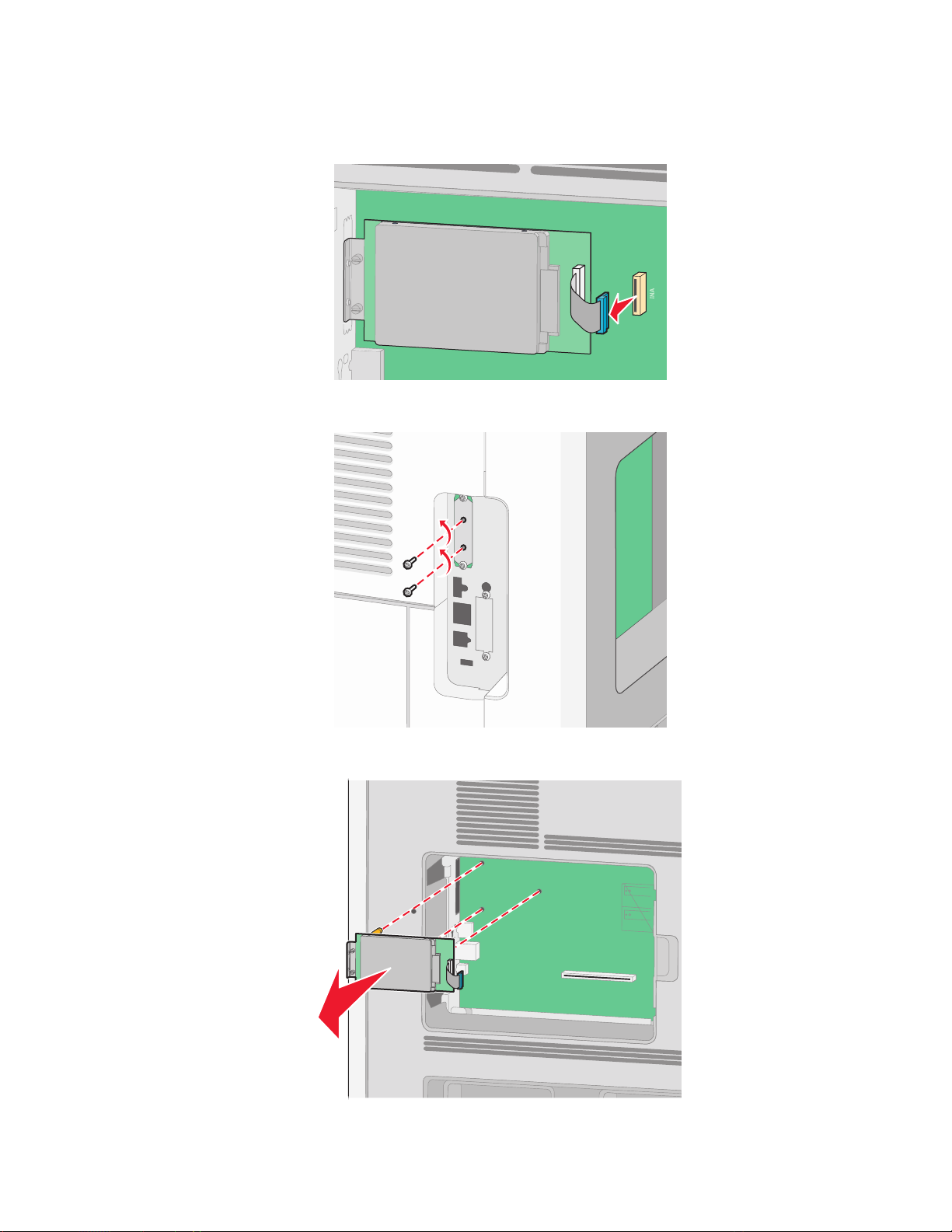
a 시스템 보드에서 프린터 하드 디스크 인터페이스의 플러그를 뽑고 프린터 하드 디스크에 연결된 케이
블은 그대로 둡니다. 이 케이블의 플러그를 뽑으려면 케이블을 당기기 전에 고정 장치를 풀 수 있도록
인터페이스 케이블의 플러그에 있는 패들을 누릅니다.
b 프린터 하드 디스크를 제자리에 고정하고 있는 나사를 제거합니다.
c 스탠드오프를 분리할 수 있도록 프린터 하드 디스크를 위로 당겨 제거합니다.
추가 프린터 설치
25
Page 26
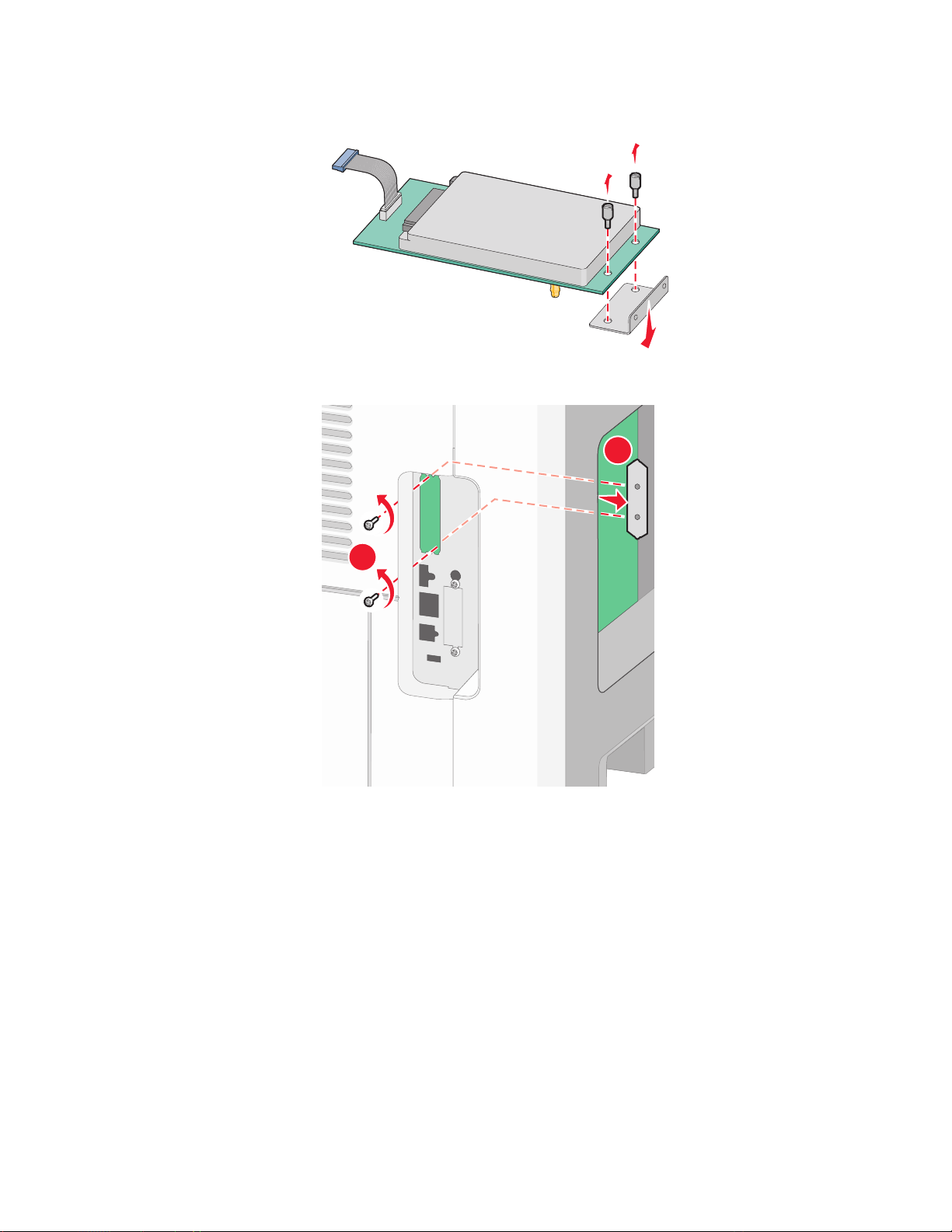
d 프린터 하드 디스크 장착 브래킷을 프린터 하드 디스크에 연결하는 손잡이 나사를 제거하고 나서 브
래킷을 제거합니다. 프린터 하드 디스크를 옆에 놓습니다.
4 ISP 입구에서 금속 덮개를 제거합니다.
2
1
추가 프린터 설치
26
Page 27
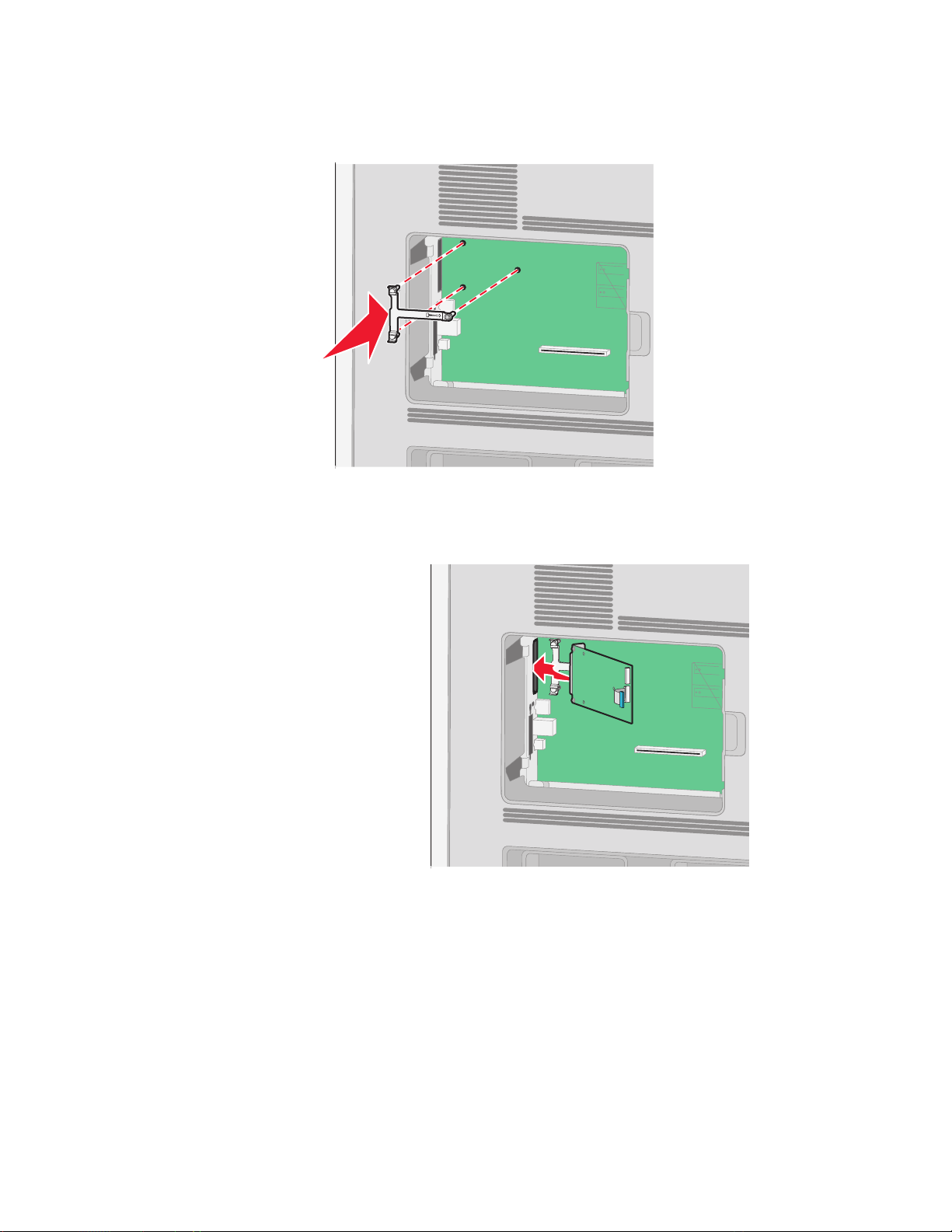
5 플라스틱 T 자형 막대의 기둥을 시스템 보드의 구멍에 맞추고, T 자형 막대가 찰칵하며 제자리에 끼워질
때까지 아래로 누릅니다. T 자형 막대의 각 기둥이 완전히 고정되고 T 자형 막대가 시스템 보드에 단단히
장착되어 있는지 확인합니다.
6 ISP 를 플라스틱 T 자형 막대에 설치합니다. 플라스틱 T 자형 막대 위에서 ISP 를 비스듬히 기울이고 나
서 위에 걸린 모든 커넥터를 시스템 보드 케이지의 ISP 입구로 통과시킬 수 있도록 플라스틱 T 자형 막대
를 가까이 가져갑니다.
추가 프린터 설치
27
Page 28
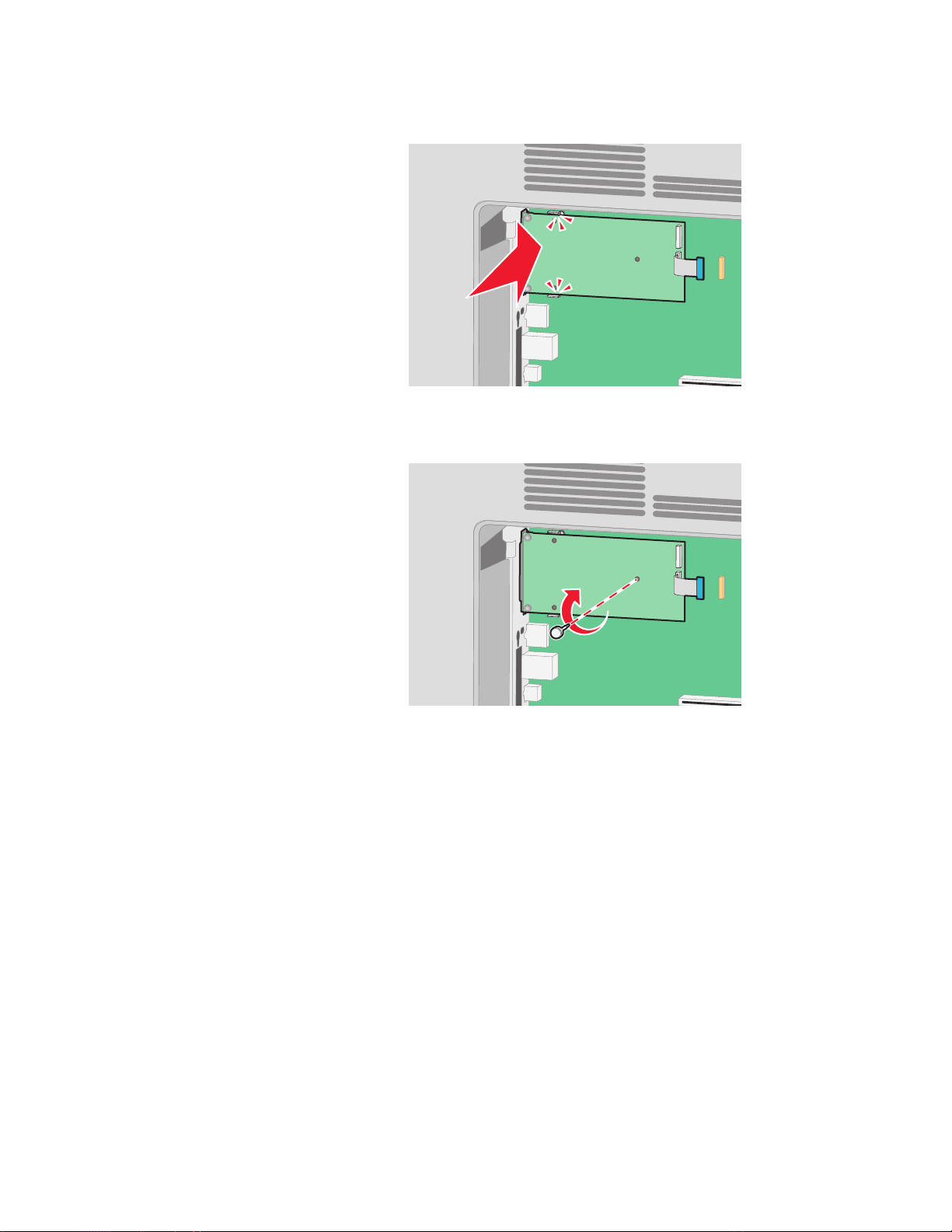
7 플라스틱 T 자형 막대의 고정대 사이에 ISP 가 고정될 때까지 플라스틱 T 자형 막대 쪽으로 ISP 를 내립
니다.
8 긴 손잡이 나사를 삽입하고 ISP 가 제자리에 고정될 때까지 충분히 시계 방향으로 돌리지만, 이때에는 이
손잡이 나사를 조이지 않습니다.
추가 프린터 설치
28
Page 29
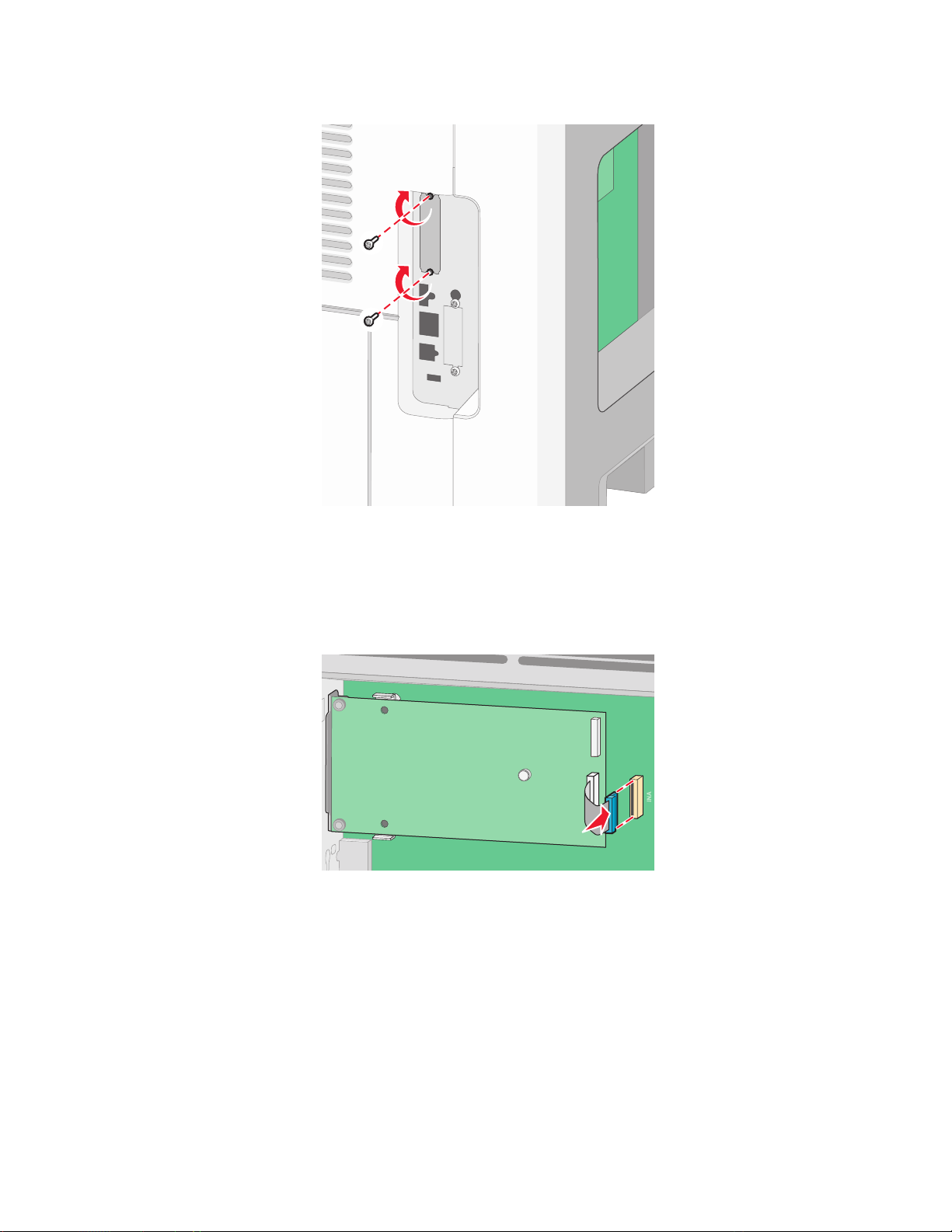
9 제공된 나사 2개를 부착하여 ISP 장착 브래킷을 시스템 보드 케이지에 고정시킵니다.
10 긴 손잡이 나사를 조입니다.
참고: 손잡이 나사를 과도하게 조이지 마십시오.
11 ISP 인터페이스 케이블의 플러그를 시스템 보드 소켓에 꽂습니다.
참고: 이 플러그와 소켓은 색상으로 표시되어 있습니다
.
12 프린터 하드 디스크를 이전에 설치했을 경우에는 프린터 하드 디스크를 ISP 에 부착합니다. 자세한 내
용은 30 페이지의 “프린터 하드 디스크 설치”을(를) 참조하십시오.
추가 프린터 설치
29
Page 30
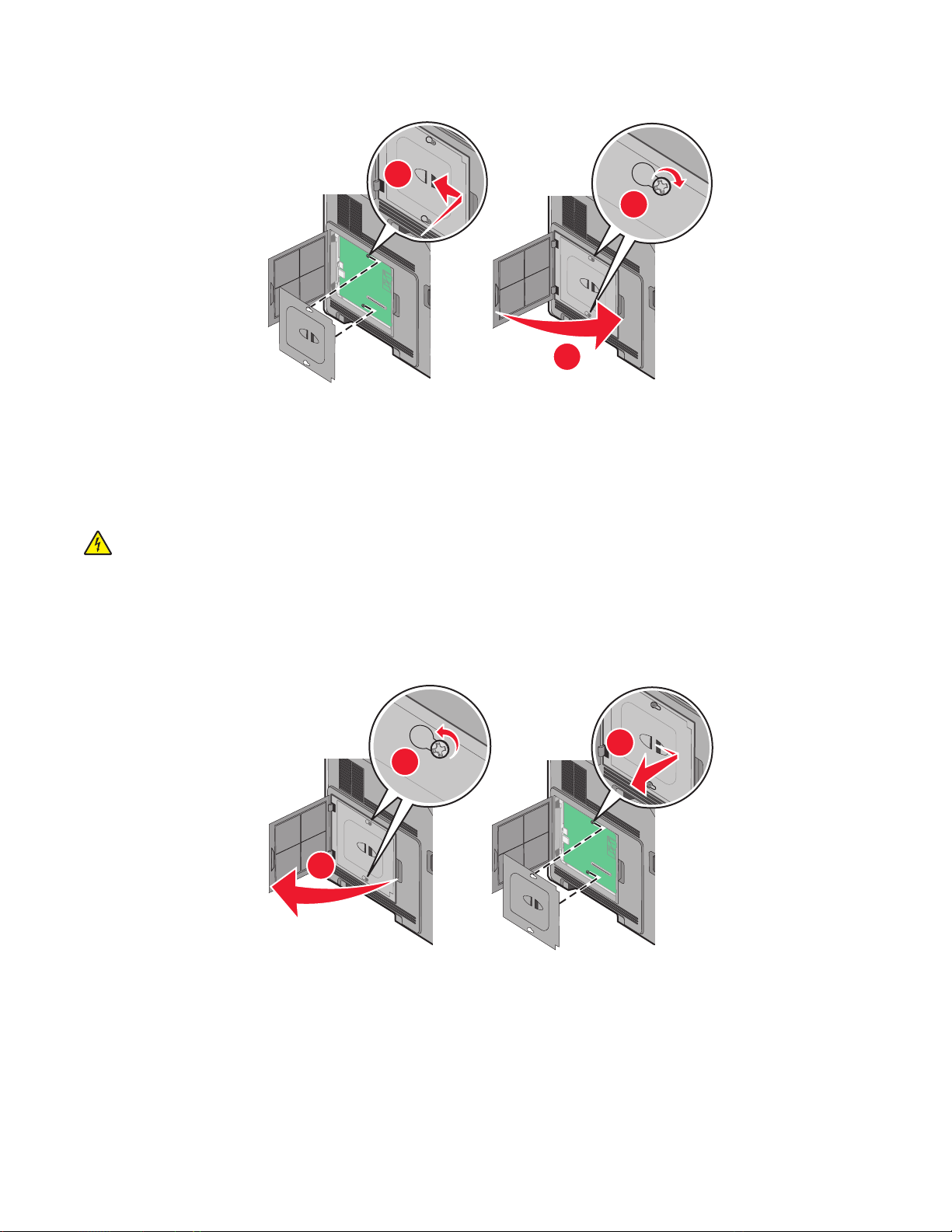
13 시스템 보드 덮개를 다시 제자리에 놓고 시스템 보드 문을 닫습니다.
1
2
3
프린터 하드 디스크 설치
Lexmark ISP(Internal Solutions Port)를 사용하거나 사용하지 않고 옵션 프린터 하드 디스크를 설치할 수 있
습니다.
참고: 이 작업을 하려면 #2 십자 드라이버와 일자 드라이버가 있어야 합니다
주의—감전 위험: 프린터를 설치한 후 시스템 보드에 액세스하거나 하드웨어 또는 메모리 옵션 장치를
설치할 경우, 프린터를 끄고 벽면 콘센트에서 전원 코드를 뽑은 후 작업을 수행하십시오
장치가 연결되어 있는 경우 다른 장치도 끄고 프린터에 연결된 케이블을 분리하십시오
경고—손상 위험: 시스템 보드 전자 부품은 정전기로 인해 쉽게 손상될 수 있습니다. 정전기 발생 예방을 위
해 프린터의 금속판을 만진 후 시스템 보드 전자 부품이나 커넥터를 만지십시오
.
. 프린터에 다른
.
.
1 시스템 보드에 액세스합니다.
3
2
1
2 프린터 하드 디스크의 포장을 풉니다.
참고: 카드의 구성 요소를 만지지 마십시오
.
추가 프린터 설치
30
Page 31

3 시스템 보드에서 적절한 커넥터의 위치를 찾습니다.
참고: 옵션 ISP 가 현재 설치되어 있을 경우 프린터 하드 디스크를 ISP 에 설치해야 합니다
프린터 하드 디스크를 IPS 에 설치하는 방법은 다음과 같습니다.
.
a 일자 드라이버를 사용하여 나사를 풀고 프린터 하드 디스크 장착 브래킷을 프린터 하드 디스크에 연
결하는 손잡이 나사를 제거하고 나서 브래킷을 제거합니다.
b 프린터 하드 디스크의 스탠드오프를 IPS 의 구멍에 맞추고, 스탠드오프가 제자리에 고정될 때까지 프
린터 하드 디스크를 아래로 누릅니다.
추가 프린터 설치
31
Page 32

c 프린터 하드 디스크 인터페이스 케이블의 플러그를 ISP 소켓에 꽂습니다.
참고: 이 플러그와 소켓은 색상으로 표시되어 있습니다.
시스템 보드에 직접 프린터 하드 디스크를 설치하는 방법은 다음과 같습니다.
a 프린터 하드 디스크의 스탠드오프를 시스템 보드의 구멍에 맞추고, 스탠드오프가 제자리에 고정될 때
까지 프린터 하드 디스크를 아래로 누릅니다.
추가 프린터 설치
32
Page 33

b 제공된 나사 2개를 부착하여 프린터 하드 디스크 장착 브래킷을 고정시킵니다.
c 프린터 하드 디스크 인터페이스 케이블의 플러그를 시스템 보드 소켓에 꽂습니다.
참고: 이 플러그와 소켓은 색상으로 표시되어 있습니다
.
4 시스템 보드 덮개를 다시 제자리에 놓고 시스템 보드 문을 닫습니다.
1
2
추가 프린터 설치
33
3
Page 34

하드웨어 옵션 설치
설치 순서
주의—넘어질 위험 있음: 바닥 상치형 설정의 경우 안정성을 위해 별도의 수납 가구가 있어야 합니다. 고
용량 입력 급지대, 양면 장치 및 하나의 입력 옵션을 사용하는 경우 또는 입력 옵션을 둘 이상 사용하는
경우에는 프린터 받침대 아니면 프린터 베이스를 사용해야 합니다. 스캔, 복사, 팩스 기능의 복합기(MFP)
를 구입한 경우 추가 수납 가구가 필요할 수 있습니다. 자세한 내용은
www.lexmark.com/publications/furniture_safety 에서 확인하십시오.
프린터와 옵션(구입한 경우)을 다음과 같은 순서로 설치하십시오.
주의—감전 위험: 프린터를 설치한 후 시스템 보드에 액세스하거나 하드웨어 또는 메모리 옵션 장치를
설치할 경우, 프린터를 끄고 벽면 콘센트에서 전원 코드를 뽑은 후 작업을 수행하십시오
장치가 연결되어 있는 경우 다른 장치도 끄고 프린터에 연결된 케이블을 분리하십시오
• 프린터 스탠드 또는 캐스터 베이스
• 2000장 서랍식 용지함
• 250장 또는 550장 서랍식 용지함
• 양면 인쇄 장치
• 프린터
주의—부상 위험: 프린터 무게는 18 kg (40 lb)를 넘으므로 안전하게 운반하려면 2명 이상의 숙련된 인원
이 있어야 합니다.
. 프린터에 다른
.
프린터 스탠드, 캐스터 베이스 또는 2000장 서랍식 용지함 설치에 대한 자세한 내용은 옵션에 동봉된 설치
설명서를 참조하십시오.
서랍식 용지함 설치
프린터에서 최대 4개의 옵션 서랍식 용지함을 지원합니다. 서랍식 용지함은 용지함과 고정대로 구성되어 있
습니다. 모든 서랍식 용지함은 동일한 방식으로 설치됩니다.
주의—감전 위험: 프린터를 설치한 후 시스템 보드에 액세스하거나 하드웨어 또는 메모리 옵션 장치를
설치할 경우, 프린터를 끄고 벽면 콘센트에서 전원 코드를 뽑은 후 작업을 수행하십시오
장치가 연결되어 있는 경우 다른 장치도 끄고 프린터에 연결된 케이블을 분리하십시오
1 서랍식 용지함의 포장을 풀고 포장재를 제거합니다.
2 프린터를 놓을 위치에 서랍을 놓습니다.
참고: 여러 옵션을 설치할 경우 권장 설치 순서에 대한 섹션을 참조하십시오
바닥에 있어야 합니다
.
. 2000장 서랍식 용지함은
3 프린터와 서랍을 맞춘 다음 프린터를 제자리에 끼웁니다.
주의—부상 위험: 프린터 무게는 18 kg (40 lb)를 넘으므로 안전하게 운반하려면 2명 이상의 숙련된
인원이 있어야 합니다.
. 프린터에 다른
.
추가 프린터 설치
34
Page 35

옵션 서랍 제거
경고—손상 위험: 안전 고정 장치를 밀어 넣지 않고 서랍식 용지함에서 프린터를 들어 올리면 이 고정 장치
가 손상될 수 있습니다
.
옵션 서랍식 용지함을 제거하려면 서랍식 용지함 양쪽에 있는 안전 고정 장치가
치로 들어갈 때까지 밀어 넣은 후 프린터를 들어 올립니다.
찰칵
소리를 내며 오목한 위
옵션 양면 인쇄 장치(T650 전용) 설치
T650 모델용 양면 인쇄 장치(옵션)는 프린터 아래, 표준 용지함 아래 및 모든 옵션 서랍식 용지함 위에 연결
합니다.
참고:
• T652dn 및 T654dn 모델의 경우 프린터에 내부 양면 인쇄 장치가 설치되어 있습니다.
• T652n 및 T654n 모델은 옵션 양면 인쇄 장치를 지원하지 않습니다.
주의—감전 위험: 프린터를 설치한 후 시스템 보드에 액세스하거나 하드웨어 또는 메모리 옵션 장치를
설치할 경우, 프린터를 끄고 벽면 콘센트에서 전원 코드를 뽑은 후 작업을 수행하십시오. 프린터에 다른
장치가 연결되어 있는 경우 다른 장치도 끄고 프린터에 연결된 케이블을 분리하십시오.
1 양면 인쇄 장치의 포장을 풀고 포장재를 모두 벗겨냅니다.
2 프린터를 놓을 위치에 양면 인쇄 장치를 놓습니다.
참고: 여러 옵션을 설치할 경우 권장 설치 순서에 대한 섹션을 참조하십시오
추가 프린터 설치
.
35
Page 36

3 프린터와 양면 인쇄 장치를 맞춘 다음 프린터를 제자리에 끼웁니다.
주의—부상 위험: 프린터 무게는 18 kg (40 lb)를 넘으므로 안전하게 운반하려면 2명 이상의 숙련된
인원이 있어야 합니다.
양면 인쇄 장치(옵션) 제거
경고—손상 위험: 안전 고정 장치를 밀어 넣지 않고 양면 인쇄 장치에서 프린터를 들어 올리면 이 고정 장치
가 손상될 수 있습니다
.
양면 인쇄 장치를 제거하려면 양면 인쇄 장치 양쪽에 있는 안전 고정 장치가
로 들어갈 때까지 밀어 넣은 후 프린터를 들어 올립니다.
케이블 연결
USB 케이블 또는 이더넷 케이블을 사용하여 프린터를 컴퓨터에 연결합니다.
다음 사항이 일치하는지 확인하십시오..
• 케이블의 USB 기호와 프린터의 USB 기호가 같아야 합니다.
• 이더넷 포트에 적합한 이더넷 케이블을 연결합니다.
찰칵
소리를 내며 오목한 위치
추가 프린터 설치
36
Page 37

USB 포트
1
이더넷 포트
2
1
2
프린터 설치 확인
모든 하드웨어 및 소프트웨어 옵션을 설치하고 프린터 전원을 켜면, 다음을 인쇄하여 프린터가 올바르게 설
치되었는지 확인하십시오.
• 메뉴 설정 페이지-이 페이지를 사용하여 모든 프린터 옵션이 올바르게 설치되었는지 확인합니다. 설치한
옵션 목록이 페이지 아래쪽에 표시됩니다. 설치한 옵션이 표시되지 않으면 옵션이 제대로 설치되지 않은
것입니다. 옵션을 제거하고 다시 설치합니다.
• 네트워크 설정 페이지-프린터가 네트워크에 연결되어 있는 경우 네트워크 설정 페이지를 인쇄하여 네트
워크 연결을 확인합니다. 또한 이 페이지에서 네트워크 인쇄 구성에 대한 중요한 정보도 확인할 수 있습
니다.
메뉴 설정 페이지 인쇄
메뉴 설정 페이지를 인쇄하면 현재 메뉴 설정을 검토하고 프린터 옵션이 올바르게 설치되어 있는지 확인할
수 있습니다.
참고: 메뉴 항목 설정을 아직 변경하지 않은 경우 메뉴 설정 페이지에 모든 공장 출하 시 기본 설정이 나열됩
니다. 메뉴에서 다른 설정을 선택 및 저장하면 공장 출하 시 기본 설정이
뉴를 다시 액세스하여 다른 값을 선택 및 저장할 때까지 사용자 기본 설정이 계속 유효합니다
기본 설정을 복원하려면 176 페이지의 “공장 출하시 기본 설정 복원”을(를) 참조하십시오
사용자 기본 설정
으로 바뀝니다
.
. 공장 출하 시
. 메
1 프린터가 켜져 있고 준비가 나타나는지 확인합니다.
2 프린터 제어판에서 을(를) 누릅니다.
3 보고서가 나타날 때까지 화살표 버튼을 누른 다음 을(를) 누릅니다.
4 메뉴 설정 페이지가 나타날 때까지 화살표 버튼을 누른 다음 을(를) 누릅니다.
추가 프린터 설치
37
Page 38

네트워크 설정 페이지 인쇄
프린터가 네트워크에 연결되어 있는 경우 네트워크 설정 페이지를 인쇄하여 네트워크 연결을 확인합니다.
또한 이 페이지에서 네트워크 인쇄 구성에 대한 중요한 정보도 확인할 수 있습니다.
1 프린터가 켜져 있고 준비가 나타나는지 확인합니다.
2 프린터 제어판에서 을(를) 누릅니다.
3 보고서가 나타날 때까지 화살표 버튼을 누른 다음 을(를) 누릅니다.
4 네트워크 설정 페이지가 나타날 때까지 화살표 버튼을 누른 다음 을(를) 누릅니다.
참고: 내부 인쇄 서버(옵션
5 네트워크 설정 페이지의 첫 번째 섹션을 검토하고 상태가 "연결됨"인지 확인합니다.
상태가 "연결되지 않음"인 경우 LAN 드롭이 활성화되지 않았거나 네트워크 케이블이 고장일 수 있습니
다. 이를 해결하려면 시스템 지원 담당자에게 문의하고 다른 네트워크 설정 페이지를 인쇄하십시오.
)가 설치된 경우
네트워크 <x> 설정 페이지 인쇄가 나타납니다
.
프린터 소프트웨어 설치
프린터 소프트웨어 설치
프린터 드라이버는 컴퓨터와 프린터가 통신할 수 있도록 해주는 소프트웨어입니다. 프린터 소프트웨어는 대
개 초기 프린터 설정 중에 설치됩니다. 설정한 후 소프트웨어를 설치해야 하는 경우 다음 지침을 따릅니다.
Windows 사용자의 경우
1 열려 있는 소프트웨어 프로그램을 모두 닫습니다.
2
소프트웨어 및 설명서
3 기본 설치 대화 상자에서 설치를 클릭합니다.
4 화면의 지침을 따릅니다.
CD 를 넣습니다.
Macintosh 사용자의 경우
1 열려 있는 소프트웨어 응용 프로그램을 모두 닫습니다.
2
소프트웨어 및 설명서
3 찾기 바탕 화면에서 자동으로 나타나는 프린터 CD 아이콘을 두 번 클릭합니다.
4 설치 아이콘을 두 번 클릭합니다.
5 화면의 지침을 따릅니다.
CD 를 넣습니다.
웹 사이트 사용
1 Lexmark 웹 사이트 www.lexmark.com 을 참조하십시오.
2 드라이버 및 다운로드 메뉴에서 드라이버 찾기를 클릭합니다.
3 프린터를 선택한 후 운영 체제를 선택합니다.
4 드라이버를 다운로드하고 프린터 소프트웨어를 설치합니다.
추가 프린터 설치
38
Page 39

프린터 드라이버에서 사용 가능한 옵션 업데이트
프린터 소프트웨어와 옵션을 설치한 후 인쇄 작업에서 사용할 수 있도록 프린터 드라이버에서 옵션을 수동
으로 추가해야 하는 경우도 있습니다.
Windows 사용자의 경우
1 다음 중 하나를 수행하십시오.
Windows Vista 에서는 다음을 수행합니다.
을(를) 클릭합니다.
a
b 제어판을 클릭합니다.
c 하드웨어 및 사운드를 클릭합니다.
d 프린터를 클릭합니다.
Windows XP 에서
a
시작을 클릭합니다.
b 프린터 및 팩스를 클릭합니다.
Windows 2000 에서
시작을 클릭합니다.
a
b 설정 프린터를 클릭합니다.
2 프린터를 선택합니다.
3 프린터를 마우스 오른쪽 버튼으로 클릭한 후 속성을 선택합니다.
4 설치 옵션 탭을 클릭합니다.
5 사용 가능한 옵션에서 설치된 하드웨어 옵션을 추가합니다.
6 적용을 클릭합니다.
Macintosh 사용자의 경우
Mac OS X 버전 10.5에서
1
Apple 메뉴에서 시스템 기본 설정을 선택합니다.
2 인쇄 및 팩스를 클릭합니다.
3 프린터를 선택하고 나서 옵션 및 소모품을 클릭합니다.
4 드라이버를 클릭하고 나서 설치된 하드웨어 옵션을 추가합니다.
5 확인을 클릭합니다.
Mac OS X 버전 10.4 이전에서
1
Go 메뉴에서 응용 프로그램을 선택합니다.
2 유틸리티를 두 번 클릭한 후 프린터 센터 또는 프린터 설정 유틸리티를 더블 클릭합니다.
3 프린터를 선택하고 나서 프린터 메뉴에서 정보 표시(Show Info)를 선택합니다.
추가 프린터 설치
39
Page 40

4 팝업 메뉴에서 설치할 수 있는 옵션을 선택합니다.
5 설치된 하드웨어 옵션을 추가하고 나서 변경사항 적용을 클릭합니다.
무선 인쇄 설정
무선 네트워크에 프린터를 설치하기 위해 필요한 정보
참고: 설치 소프트에어가 지시할 때까지 설치 또는 네트워크 케이블을 연결하지 않습니다
.
• SSID-SSID 는 네트워크 이름이라고도 합니다.
• 무선 모드(또는 네트워크 모드)-모드는 인프라 또는 임시가 됩니다.
• 채널(임시 네트워크의 경우)-채널은 인프라 네트워크의 경우 자동이 기본값입니다.
일부 임시 네트워크도 자동 설정이 필요합니다. 선택할 채널이 확실하지 않을 경우 시스템 지원 담당자
에게 문의하십시오.
• 보안 방법-3 가지 기본 보안 방법이 있습니다.
– WEP 키
둘 이상의 WEP 키를 사용하는 경우 최대 4개를 제공된 공간에 입력합니다. 기본 WEP 전송 키를 선
택하여 현재 네트워크에서 사용 중인 키를 선택합니다.
또는
– WPA 또는 WPA2 암호 구문
WPA 는 추가 보안 계층으로서 암호화를 포함하고 있습니다. AES 또는 TKIP 를 선택합니다. 라우터
및 프린터에서 동일한 유형의 암호화를 설정해야 합니다. 그렇지 않을 경우 프린터는 네트워크에서
통신할 수 없습니다.
– 보안 없음
무선 네트워크가 임의의 보안 유형을 사용하지 않을 경우 보안 정보를 찾을 수 없습니다.
참고: 보안이 안 된 무선 네트워크는 사용하지 않는 것이 좋습니다.
고급 방법을 사용하여 802.1X 네트워크에 프린터를 설치하는 경우 다음과 같은 사항이 필요할 수 있습니다.
• 인증 유형
• 내부 인증 유형
• 802.1x 사용자 이름 및 암호
• 인증서
참고: 802.1X 보안 구성에 대한 자세한 정보는
.
오
소프트웨어 및 설명서
CD 의
네트워킹 설명서
무선 네트워크(Windows)에 프린터 설치
무선 네트워크에 프린터를 설치하기 전에 다음 사항을 확인하십시오.
• 무선 네트워크가 제대로 설치되어 작동하고 있습니다.
• 사용 중인 컴퓨터가 프린터를 설치할 동일한 무선 네트워크에 연결되어 있습니다.
추가 프린터 설치
40
를 참조하십시
Page 41

1 전원 케이블을 연결한 다음 프린터를 켭니다.
프린터와 컴퓨터가 켜져 있고 준비되어 있는지 확인합니다.
화면에 지침이 나타날 때까지 USB 케이블을 연결하지 마십시오.
2
소프트웨어 및 설명서
CD 를 넣습니다.
3 설치를 클릭합니다.
4 동의함을 클릭합니다.
5 권장 설정을 클릭합니다.
6 무선 네트워크 연결을 클릭합니다.
추가 프린터 설치
41
Page 42

7 다음과 같은 순서로 케이블을 연결합니다.
a 무선 네트워크의 컴퓨터와 프린터 사이에 USB 케이블을 임시로 연결합니다.
참고: 프린터가 구성된 후에 소프트웨어는 임시 USB 케이블을 분리하도록 지시하므로 무선으로 인
쇄할 수 있습니다
.
b 프린터에 팩스 기능이 있으면 전화 케이블을 연결합니다.
8 화면에 나타나는 지시에 따라 소프트웨어 설치를 완료합니다.
9 무선 네트워크의 다른 컴퓨터가 무선 프린터를 사용할 수 있도록 하기 위해 각 컴퓨터에 대해 2~6단계
및 8단계를 따르십시오.
무선 네트워크에 연결할 프린터 설치(Macintosh)
프린터 구성 준비
1 프린터 MAC 주소는 프린터와 함께 제공된 안내서에 있습니다. 아래 제공된 공간에 MAC 주소의 마지막
여섯 자리를 입력합니다.
MAC 주소 필터링: ___ ___ ___ ___ ___ ___
2 프린터에 팩스 기능이 있으면 전화 케이블을 연결합니다.
3 전원 케이블을 연결하고 전원을 켭니다.
추가 프린터 설치
42
Page 43

프린터 정보 입력
1 AirPort 옵션 액세스
Mac OS X 버전 10.5에서
a
Apple 메뉴에서 시스템 기본 설정을 선택합니다.
b 네트워크를 클릭합니다.
c AirPort 를 클릭합니다.
Mac OS X 버전 10.4 이전에서
a
Go 메뉴에서 응용 프로그램을 선택합니다.
b 인터넷 연결을 두 번 클릭합니다.
c 도구 모음에서 AirPort 를 클릭합니다.
2 네트워크 팝업 메뉴에서 인쇄 서버 xxxxxx 를 선택합니다. 여기서 x 는 MAC 주소 안내서에 있는 MAC 주
소의 마지막 여섯 자리입니다.
3 Safari 브라우저를 엽니다.
4 즐겨찾기 드롭다운 메뉴에서 표시를 선택합니다.
5 Collections(모음) 아래에서 Bonjour 또는 Rendezvous 를 선택한 다음 프린터 이름을 두 번 클릭합니다.
6 EWS(Embedded Web Server)의 주 페이지에서 무선 설정 정보가 저장된 페이지로 이동합니다.
무선 액세스에 대해 프린터를 구성합니다.
1 올바른 필드에 네트워크 이름(SSID)을 입력합니다
2 무선 라우터를 사용할 경우 인프라를 네트워크 모드로 선택합니다.
3 무선 네트워크를 보호하는 데 사용하는 보안 유형을 선택합니다.
4 프린터가 무선 네트워크에 연결하는 데 필요한 보안 정보를 입력합니다.
5 제출을 클릭합니다.
6 컴퓨터의 AirPort 응용 프로그램을 엽니다.
Mac OS X 버전 10.5에서
a
Apple 메뉴에서 시스템 기본 설정을 선택합니다.
b 네트워크를 클릭합니다.
c AirPort 를 클릭합니다.
Mac OS X 버전 10.4 이전에서
a
Go 메뉴에서 응용 프로그램을 선택합니다.
b 인터넷 연결을 두 번 클릭합니다.
c 도구 모음에서 AirPort 를 클릭합니다.
7 네트워크 팝업 메뉴에서 무선 네트워크를 선택합니다.
추가 프린터 설치
43
Page 44

프린터를 무선으로 사용하기 위해 컴퓨터를 구성하는 경우
네트워크 프린터로 인쇄하려면 각 Macintosh 사용자는 사용자 정의 PostScript Printer Description(PPD) 파
일을 설치하고 프린터 센터 또는 프린터 설치 유틸리티에 프린터를 생성해야 합니다.
1 컴퓨터에 PPD 파일을 설치합니다.
a
소프트웨어 및 설명서
b 프린터에 해당하는 설치 프로그램 패키지를 더블 클릭합니다.
c 시작 화면에서 계속을 클릭합니다.
d Readme 파일을 확인한 후 계속을 클릭합니다.
e 사용권 계약을 확인한 후 계속을 클릭한 다음 동의함을 클릭하여 계약 내용에 동의합니다.
f 대상을 선택하고 계속을 클릭합니다.
g 쉬운 설치 화면에서 설치를 클릭합니다.
h 사용자 암호를 입력하고 확인을 클릭합니다.
필요한 모든 소프트웨어가 컴퓨터에 설치되었습니다.
i 설치가 완료되면 닫기를 클릭합니다.
2 프린터 추가:
a IP 인쇄의 경우:
Mac OS X 버전 10.5에서
Apple 메뉴에서 시스템 기본 설정을 선택합니다.
1
2 인쇄 및 팩스를 클릭합니다.
3 +를 클릭합니다.
4 목록에서 프린터를 선택합니다.
5 추가를 클릭합니다.
CD 를 CD 또는 DVD 드라이브에 삽입합니다.
Mac OS X 버전 10.4에서
Go 메뉴에서 응용 프로그램을 선택합니다.
1
2 유틸리티를 두 번 클릭합니다.
3 프린터 설치 유틸리티 또는 프린터 센터를 찾아 두 번 클릭합니다.
4 프린터 목록에서 추가를 선택합니다.
5 목록에서 프린터를 선택합니다.
6 추가를 클릭합니다.
b AppleTalk 인쇄의 경우:
Mac OS X 버전 10.5에서
1
Apple 메뉴에서 시스템 기본 설정을 선택합니다.
2 인쇄 및 팩스를 클릭합니다.
3 +를 클릭합니다.
4 AppleTalk 를 클릭합니다.
5 목록에서 프린터를 선택합니다.
6 추가를 클릭합니다.
추가 프린터 설치
44
Page 45

Mac OS X 버전 10.4에서
1
Go 메뉴에서 응용 프로그램을 선택합니다.
2 유틸리티를 두 번 클릭합니다.
3 프린터 센터 또는 프린터 설치 유틸리티를 찾아 두 번 클릭합니다.
4 프린터 목록에서 추가를 선택합니다.
5 기본 브라우저 탭을 선택합니다.
6 추가 프린터를 클릭합니다.
7 첫 팝업 메뉴에서 AppleTalk 를 선택합니다.
8 두 번째 팝업 메뉴에서 로컬 AppleTalk 영역을 선택합니다.
9 목록에서 프린터를 선택합니다.
10 추가를 클릭합니다.
유선 네트워크에 프린터 설치
다음 지침을 이용하여 유선 네트워크에 프린터를 설치합니다. 이 지침은 이더넷 및 광섬유 네트워크 연결에
만 적용됩니다.
유선 네트워크에 프린터를 설치하기 전에 다음 사항을 확인하십시오.
• 프린터의 최초 설치를 완료했습니다.
• 프린터가 적절한 유형의 케이블로 네트워크에 연결되어 있는지 확인하십시오.
Windows 사용자의 경우
1
소프트웨어 및 설명서
시작 화면이 표시될 때까지 잠시 기다립니다.
CD 가 1분 후에도 실행되지 않을 경우 다음 방법 중 하나를 사용합니다.
Windows Vista 에서는 다음을 수행합니다.
a 을(를) 클릭합니다.
b 검색 시작 상자에서 D:\setup.exe 를 입력합니다. 여기서 D 는 CD 나 DVD 드라이브의 문자입니다.
Windows XP 및 이전 버전에서는 다음을 수행합니다.
a 시작을 클릭합니다.
b 실행을 클릭합니다.
c D:\setup.exe 를 입력합니다. 여기서 D 는 CD 나 DVD 드라이브의 문자입니다.
2 프린터 및 소프트웨어 설치를 클릭합니다.
3 동의함을 클릭하여 사용권 계약에 동의합니다.
4 권장 설정을 선택한 후 다음을 클릭합니다.
참고: 정적 IP 주소, IPv6 를 사용하여 프린터를 구성하거나 스크립트를 사용하여 프린터를 구성하려면
사용자 정의를 선택하고 화면의 지침을 따르십시오
CD 를 넣습니다.
.
5 유선 네트워크 연결을 선택하고 다음을 클릭합니다.
6 목록에서 프린터 제조업체를 선택합니다.
추가 프린터 설치
45
Page 46

7 목록에서 프린터 모델을 선택하고 다음을 클릭합니다.
8 네트워크에서 발견된 프린터 목록에서 프린터를 선택한 다음 마침을 클릭합니다.
참고: 발견된 프린터 목록에 구성된 프린터가 나타나지 않을 경우 포트 추가를 클릭한 후 화면의 지침을
따릅니다
.
9 화면에 나타나는 지시에 따라 설치를 완료합니다.
Macintosh 사용자의 경우
1 네트워크 DHCP 서버가 프린터에 IP 주소를 할당하도록 허용합니다.
2 프린터에서 네트워크 설정 페이지를 인쇄합니다. 네트워크 설정 페이지에 대한 자세한 내용은 38 페이지
의 “네트워크 설정 페이지 인쇄”을(를) 참조하십시오.
3 네트워크 설정 페이지의 TCP/IP 섹션에서 프린터 IP 주소를 찾으십시오. 프린터와 다른 서브넷에서 컴퓨
터에 대한 액세스를 구성하는 경우 IP 주소가 필요합니다.
4 드라이버를 설치하고 프린터를 추가합니다.
a 컴퓨터에 PPD 파일을 설치합니다.
1
소프트웨어 및 설명서
2 프린터에 해당하는 설치 프로그램 패키지를 두 번 클릭합니다.
3 시작 화면에서 계속을 클릭합니다.
4 Readme 파일을 확인한 후 계속을 클릭합니다.
5 사용권 계약을 확인한 후 계속을 클릭한 다음 동의함을 클릭하여 계약 내용에 동의합니다.
6 대상을 선택하고 계속을 클릭합니다.
7 쉬운 설치 화면에서 설치를 클릭합니다.
8 사용자 암호를 입력하고 확인을 클릭합니다.
필요한 모든 소프트웨어가 컴퓨터에 설치되었습니다.
9 설치가 완료되면 닫기를 클릭합니다.
CD 를 CD 또는 DVD 드라이브에 삽입합니다.
b 프린터 추가:
• IP 인쇄의 경우:
Mac OS X 버전 10.5에서는 다음을 수행합니다.
1 Apple 메뉴에서 시스템 기본 설정을 선택합니다.
2 인쇄 및 팩스를 클릭합니다.
3 +를 클릭합니다.
4 목록에서 프린터를 선택합니다.
5 추가를 클릭합니다.
Mac OS X 버전 10.4 이전에서는 다음을 수행합니다.
1 Go 메뉴에서 응용 프로그램을 선택합니다.
2 유틸리티를 두 번 클릭합니다.
3 프린터 설정 유틸리티 또는 프린터 센터를 두 번 클릭합니다.
4 프린터 목록에서 추가를 클릭합니다.
5 목록에서 프린터를 선택합니다.
6 추가를 클릭합니다.
• AppleTalk 인쇄의 경우:
추가 프린터 설치
46
Page 47

Mac OS X 버전 10.5에서는 다음을 수행합니다.
1 Apple 메뉴에서 시스템 기본 설정을 선택합니다.
2 인쇄 및 팩스를 클릭합니다.
3 +를 클릭합니다.
4 AppleTalk 를 클릭합니다.
5 목록에서 프린터를 선택합니다.
6 추가를 클릭합니다.
Mac OS X 버전 10.4 이전에서는 다음을 수행합니다.
1 Go 메뉴에서 응용 프로그램을 선택합니다.
2 유틸리티를 두 번 클릭합니다.
3 프린터 센터 또는 프린터 설정 유틸리티를 두 번 클릭합니다.
4 프린터 목록에서 추가를 클릭합니다.
5 기본 브라우저 탭을 선택합니다.
6 추가 프린터를 클릭합니다.
7 첫 팝업 메뉴에서 AppleTalk 를 선택합니다.
8 두 번째 팝업 메뉴에서 로컬 AppleTalk 영역을 선택합니다.
9 목록에서 프린터를 선택합니다.
10 추가를 클릭합니다.
참고: 프린터가 목록에 표시되지 않으면 IP 주소를 사용하여 프린터를 추가해야 할 수도 있습니다
지원 요청은 시스템 지원 담당자에게 문의하십시오
.
.
새 네트워크 ISP 설치 후 포트 설정 변경
새 네트워크 Lexmark ISP(Internal Solutions Port)를 프린터에 설치하면 프린터에 새 IP 주소가 할당되므로
프린터를 액세스하는 컴퓨터의 프린터 구성을 업데이트해야 합니다. 네트워크를 통해 프린터에서 인쇄할 수
있도록 프린터를 액세스하는 모든 컴퓨터를 이 새로운 IP 주소로 업데이트해야 합니다.
참고:
• 프린터가 동일하게 유지되는 정적 IP 주소를 갖고 있으면 컴퓨터 구성을 변경하지 않아도 됩니다.
• IP 주소 대신 동일하게 유지되는 네트워크 이름을 통해 프린터에서 인쇄하도록 컴퓨터를 구성하는 경우
컴퓨터 구성을 변경하지 않아도 됩니다.
• 유선 연결용으로 이전에 구성한 프린터에 무선 ISP 를 추가할 경우 프린터가 무선으로 작동하도록 구성
할 때에는 유선 네트워크 연결이 끊어져 있는지 확인하십시오. 유선 연결이 유지된 경우에는 무선 구성
은 완료되지만 무선 ISP 는 활성화되지 않습니다. 이러한 문제는 유선 연결을 끊고 프린터 전원을 끄고
나서 다시 켜면 해결됩니다.
Windows 사용자의 경우
1 네트워크 설정 페이지를 인쇄하고 새 IP 주소를 적어 놓습니다.
2 다음 중 하나를 수행하십시오.
추가 프린터 설치
47
Page 48

Windows Vista 에서는 다음을 수행합니다.
a 을(를) 클릭합니다.
b 제어판을 클릭합니다.
c 하드웨어 및 소리 아래에서 프린터를 클릭합니다.
Windows XP 에서는 다음을 수행합니다.
a 시작을 클릭합니다.
b 프린터 및 팩스를 클릭합니다.
Windows 2000 에서는 다음을 수행합니다.
a 시작을 클릭합니다.
b 설정 프린터를 클릭합니다.
3 변경된 프린터의 위치를 찾습니다.
참고: 하나 이상의 프린터 사본이 있으면 새 IP 주소로 모든 프린터 사본을 업데이트합니다
4 프린터를 마우스 오른쪽 버튼으로 클릭합니다.
5 속성을 클릭합니다.
6 포트 탭을 클릭합니다.
7 목록에서 포트를 찾아 선택합니다.
8 포트 구성을 클릭합니다.
9 "프린터 이름 또는 IP 주소" 필드에 새 IP 주소를 입력합니다. 1단계에서 인쇄한 네트워크 설정 페이지에
새 IP 주소가 나와 있습니다.
10 확인을 클릭하고 나서 닫기를 클릭합니다.
.
Mac 사용자의 경우
1 네트워크 설정 페이지를 인쇄하고 새 IP 주소를 적어 놓습니다.
2 네트워크 설정 페이지의 TCP/IP 섹션에서 프린터 IP 주소를 찾으십시오. 프린터와 다른 서브넷에서 컴퓨
터에 대한 액세스를 구성하는 경우 IP 주소가 필요합니다.
3 프린터 추가:
• IP 인쇄의 경우:
Mac OS X 버전 10.5에서는 다음을 수행합니다.
a Apple 메뉴에서 시스템 기본 설정을 선택합니다.
b 인쇄 및 팩스를 클릭합니다.
c +를 클릭합니다.
d 목록에서 프린터를 선택합니다.
e 추가를 클릭합니다.
Mac OS X 버전 10.4 이전에서는 다음을 수행합니다.
a Go 메뉴에서 응용 프로그램을 선택합니다.
b 유틸리티를 두 번 클릭합니다.
추가 프린터 설치
48
Page 49

c 프린터 설정 유틸리티 또는 프린터 센터를 두 번 클릭합니다.
d 프린터 목록에서 추가를 클릭합니다.
e 목록에서 프린터를 선택합니다.
f 추가를 클릭합니다.
• AppleTalk 인쇄의 경우:
Mac OS X 버전 10.5에서는 다음을 수행합니다.
a Apple 메뉴에서 시스템 기본 설정을 선택합니다.
b 인쇄 및 팩스를 클릭합니다.
c +를 클릭합니다.
d AppleTalk 를 클릭합니다.
e 목록에서 프린터를 선택합니다.
f 추가를 클릭합니다.
Mac OS X 버전 10.4 이전에서는 다음을 수행합니다.
a Go 메뉴에서 응용 프로그램을 선택합니다.
b 유틸리티를 두 번 클릭합니다.
c 프린터 센터 또는 프린터 설정 유틸리티를 두 번 클릭합니다.
d 프린터 목록에서 추가를 클릭합니다.
e 기본 브라우저 탭을 선택합니다.
f 추가 프린터를 클릭합니다.
g 첫 팝업 메뉴에서 AppleTalk 를 선택합니다.
h 두 번째 팝업 메뉴에서 로컬 AppleTalk 영역을 선택합니다.
i 목록에서 프린터를 선택합니다.
j 추가를 클릭합니다.
직렬 인쇄 설정
직렬 인쇄의 경우 데이터가 한 번에 1비트씩 전송됩니다. 직렬 인쇄는 일반적으로 병렬 인쇄보다 느리지만
프린터와 컴퓨터 사이의 거리가 멀거나 더 나은 전송율을 가진 인터페이스를 사용할 수 없을 때 선호되는 옵
션입니다.
직렬 포트 설치 후 프린터와 컴퓨터가 통신할 수 있도록 구성해야 합니다. 직렬 케이블을 프린터의 직렬 포
트에 연결했는지 확인합니다.
1 프린터에 매개변수를 설정합니다.
a 프린터 제어판에서 포트 설정을 가진 메뉴를 탐색합니다.
b 직렬 포트 설정을 가진 하위 메뉴를 찾습니다.
c 직렬 설정에 필요한 변경을 합니다.
d 새 설정값을 저장합니다.
e 메뉴 설정 페이지를 인쇄합니다.
2 프린터 드라이버를 설치합니다.
a
소프트웨어 및 설명서
CD 가 실행되지 않을 경우 다음 방법 중 하나를 사용합니다.
CD 를 넣습니다. 자동으로 실행됩니다.
추가 프린터 설치
49
Page 50

Windows Vista 에서는 다음을 수행합니다.
1 을(를) 클릭합니다.
2 검색 시작 상자에서 D:\setup.exe 를 입력합니다. 여기서 D 는 CD 나 DVD 드라이브의 문자입
니다.
Windows XP 및 이전 버전에서는 다음을 수행합니다.
1 시작을 클릭합니다.
2 실행을 클릭합니다.
3 D:\setup.exe 를 입력합니다. 여기서 D 는 CD 나 DVD 드라이브의 문자입니다.
b 프린터 및 소프트웨어 설치를 클릭합니다.
c 동의함을 클릭하여 프린터 소프트웨어 사용권 계약에 동의합니다.
d 사용자 정의를 클릭합니다.
e Select Components(구성 요소 선택)를 선택하고 Next(다음)를 클릭합니다.
f 로컬이 선택되었는지 확인한 다음 Next(다음)를 클릭합니다.
g 메뉴에서 프린터 제조업체를 선택합니다.
h 메뉴에서 프린터 모델을 선택한 다음 프린터 추가를 클릭합니다.
i 구성 요소 선택 아래 프린터 모델 옆의+를 클릭합니다.
j 올바른 포트가 구성 요소 선택 아래에 있는지 확인합니다. 이것은 직렬 케이블이 컴퓨터에 연결된 포
트입니다. 올바른 포트가 없을 경우 포트 선택 메뉴 아래에서 포트를 선택한 다음 포트 추가를 클릭합
니다.
k 새 포트 추가 창에서 필요한 구성 변경을 합니다. 포트 추가를 클릭하여 포트 추가를 마칩니다.
l 선택된 프린터 모델 옆에 있는 상자가 선택되어 있는지 확인합니다.
m 설치할 다른 옵션 소프트웨어를 선택하고 다음을 클릭합니다.
n 마침을 클릭하여 프린터 소프트웨어 설치를 완료합니다.
3 COM 포트 매개변수 설정:
프린터 드라이버를 설치한 후에는 프린터 드라이버에 할당된 통신(COM) 포트의 직렬 매개변수를 설정
해야 합니다.
COM 포트의 직렬 매개변수는 프린터에 설정된 직렬 매개변수와 일치해야 합니다.
a 장치 관리자를 엽니다. 다음 중 하나를 수행하십시오.
Windows Vista 에서는 다음을 수행합니다.
1 을(를) 클릭합니다.
2 제어판을 클릭합니다.
3 시스템 및 유지보수를 클릭합니다.
4 시스템을 클릭합니다.
5 장치 관리자를 클릭합니다.
Windows XP 에서
1 시작을 클릭합니다.
2 제어판을 클릭합니다.
3 성능 및 유지보수를 클릭합니다.
추가 프린터 설치
50
Page 51

4 시스템을 클릭합니다.
5 하드웨어 탭에서 장치 관리자를 클릭합니다.
Windows 2000 에서
1 시작을 클릭합니다.
2 설정 제어판을 클릭합니다.
3 시스템을 클릭합니다.
4 하드웨어 탭에서 장치 관리자를 클릭합니다.
b +를 클릭하여 사용 가능한 포트 목록을 확장합니다.
c 직렬 포트를 컴퓨터에 연결한 통신 포트(예: COM1)를 선택합니다.
d 속성을 클릭합니다.
e 포트 설정 탭에서 직렬 매개변수를 프린터 직렬 매개변수와 동일하게 설정합니다.
이전에 인쇄한 메뉴 설정 페이지의 직렬 제목 아래에서 프린터 설정을 찾습니다.
f 확인을 클릭하고 모든 창을 닫습니다.
g 테스트 페이지를 인쇄하여 프린터 설치를 확인합니다. 테스트 페이지가 성공적으로 인쇄되면 프린터
설정이 완료된 것입니다.
추가 프린터 설치
51
Page 52

용지 및 특수 용지 넣기
이 섹션에서는 250장, 550장 및 2000장 용지함과 다용도 공급 장치를 넣는 방법에 대해 설명합니다. 또한
용지 방향, 용지 크기 및 용지 유형 설정과 급지대 연결 및 분리에 대한 정보도 포함됩니다.
용지 크기 및 용지 유형 설정
용지 크기 설정은 다용도 급지대를 제외한 모든 급지대에 있는 용지 가이드의 위치에 따라 결정됩니다. 다용
도 급지대의 용지 크기는 수동으로 설정해야 합니다. 공장 출하시 기본 용지 유형 설정은 일반 용지입니다.
일반 용지가 없는 모든 급지대의 용지 유형은 수동으로 설정해야 합니다.
1 프린터가 켜져 있고 준비가 나타나는지 확인합니다.
2 프린터 제어판에서 을(를) 누릅니다.
3 용지 메뉴가 나타날 때까지 화살표 버튼을 누른 후 을(를) 누릅니다.
4 크기/유형이 나타날 때까지 화살표 버튼을 누른 다음 을(를) 누릅니다.
5 올바른 급지대가 나타날 때까지 화살표 버튼을 누른 다음 을(를) 누릅니다.
6 올바른 크기가 옆에 나타날 때까지 화살표 버튼을 누른 후 을(를) 누릅니다.
7 올바른 용지 유형 설정이 나타날 때까지 화살표 버튼을 누른 후 을(를) 누릅니다.
준비가 나타납니다.
Universal 용지 설정 구성
Universal 용지 크기란 사용자 정의 설정으로, 이를 통해 프린터 메뉴에 사전 설정되어 있지 않은 용지 크기
로 인쇄할 수 있습니다. 원하는 크기가 용지 크기 메뉴에 없는 경우, 지정한 급지대의 용지 크기를 Universal
용지로 설정합니다. 그런 후, 용지에 대해 다음 Universal 용지 크기 설정을 모두 지정합니다.
• 단위(인치 또는 밀리미터)
• 세로 폭
• 세로 높이
• 급지 방향
참고: 지원되는 최소 Universal 크기는 70 x 127 mm(3 x 5 인치)이고 최대 크기는 216 x 356 mm(8.5 x 14 인
치)입니다
단위 지정
1 프린터가 켜져 있고 준비가 나타나는지 확인합니다.
2 프린터 제어판에서 을(를) 누릅니다.
3 용지 메뉴가 나타날 때까지 화살표 버튼을 누른 후 을(를) 누릅니다.
4 Universal 용지 설정이 나타날 때까지 아래 화살표 버튼을 누른 다음 을(를) 누릅니다.
.
용지 및 특수 용지 넣기
52
Page 53

5 단위가 나타날 때까지 화살표 버튼을 누른 다음 를 누릅니다.
6 이(가) 올바른 단위 옆에 나타날 때까지 화살표 버튼을 누른 후 을 누릅니다.
Submitting Selection(선택 항목 저장)이 나타난 후 Universal Setup(Universal 용지 설정)
메뉴가 나타납니다.
용지 높이 및 폭 지정
Universal 용지 크기(세로 방향)에 대해 특정 높이 및 폭을 정의하면, 양면 인쇄 및 한 면에 여러 페이지 인쇄
같은 표준 기능에 대한 지원과 함께 프린터에서 해당 크기를 지원할 수 있습니다.
1 Universal 용지 설정 메뉴에서 세로 폭이 나타날 때까지 화살표 버튼을 누른 후 를 누릅니다.
2 화살표 버튼을 눌러 용지 너비 설정을 변경한 다음 을(를) 누릅니다.
Submitting Selection(선택 항목 저장)이 나타난 후 Universal Setup(Universal 용지 설정)
메뉴가 나타납니다.
3 세로 높이가 나타날 때까지 화살표 버튼을 누른 다음 을(를) 누릅니다.
4 화살표 버튼을 눌러 용지 높이 설정을 변경한 다음 을(를) 누릅니다.
Submitting Selection(선택 항목 저장)이 나타난 후 Universal Setup(Universal 용지 설정)
메뉴가 나타납니다.
표준 또는 옵션 250장 또는 550장 급지대에 용지 넣기
250장 급지대와 550장 급지대의 모양이 다르지만 용지를 넣는 데는 동일한 절차가 필요합니다. 다음 지침
에 따라 급지대에 용지를 넣으십시오.
1 트레이를 당겨 빼냅니다.
참고: 인쇄 작업 중 또는 사용 중이 표시되어 있는 동안에는 용지함을 제거하지 마십시오
발생할 수 있습니다
.
. 용지 걸림이
용지 및 특수 용지 넣기
53
Page 54

2 그림처럼 폭 가이드 탭을 함께 누르고 들어 있는 용지 크기에 맞는 위치로 폭 가이드를 옮깁니다.
1
2
3 길이 고정대 잠금을 해제하고 그림처럼 길이 고정대 탭을 안쪽으로 누르고 들어 있는 용지 크기에 맞는
위치로 고정대를 밉니다.
1
2
3
참고:
• 급지대 바닥에 있는 크기 표시기를 사용하면 가이드의 위치를 조절하는 데 도움이 됩니다.
• 표준 용지 크기의 경우에는 길이 고정대를 잠급니다.
4 용지를 앞뒤로 구부려 느슨하게 한 후 펼쳐서 붙지 않도록 합니다. 용지를 접거나 구기지 마십시오. 평평
한 바닥 위에서 용지의 가장자리가 고르게 되도록 맞춥니다.
용지 및 특수 용지 넣기
54
Page 55

5 용지 스택을 다음과 같이 넣으십시오.
• 단면 인쇄를 위해서는 인쇄면을 아래쪽으로
• 양면 인쇄를 위해서는 인쇄면을 위쪽으로
참고: 옵션 StapleSmart
TM
II 마무리 장치가 설치된 경우 각기 다른 방법으로 용지함에 용지를 넣어야 합
니다.
StapleSmart II 마무리 장치(옵션)
경우
LETTERHEAD
단면 인쇄
LETTERHEAD
를 사용하지 않는
옵션 StapleSmart II 마무리 장치를 사용하는 경우
LETTERHEAD
단면 인쇄
LETTERHEAD
양면 인쇄
참고: 급지대 측면의 적재선을 확인하십시오. 이 적재선은 용지의 최대 적재 높이를 표시합니다
양면 인쇄
. 급지대
에 용지를 너무 많이 넣지 마십시오.
6 필요할 경우 용지 묶음 옆에 살짝 닿도록 용지 고정대를 조정하고 용지함에 표시된 용지 크기의 경우에
는 길이 고정대를 잠급니다.
용지 및 특수 용지 넣기
55
Page 56

7 용지함을 삽입합니다.
8 급지대에 이전에 사용했던 용지와 다른 유형의 용지를 넣은 경우 프린터 제어판에서 급지대의 용지 유형
설정을 변경합니다.
2000장 급지대에 용지 넣기
1 트레이를 당겨 빼냅니다.
2 폭 고정대를 위로 잡아 당기고 넣을 용지 크기에 적합한 위치까지 밀어냅니다.
용지 및 특수 용지 넣기
56
Page 57

3 길이 고정대 잠금을 해제합니다.
4 길이 고정대 분리 장치를 밀어 길이 고정대를 올리고 고정대를 넣을 용지 크기에 적합한 위치까지 밀어
낸 다음 고정대를 잠급니다.
용지 및 특수 용지 넣기
57
Page 58

5 용지를 앞뒤로 구부려 느슨하게 한 후 펼쳐서 붙지 않도록 합니다. 용지를 접거나 구기지 마십시오. 평평
LETTERHEAD
한 바닥 위에서 용지의 가장자리가 고르게 되도록 맞춥니다.
6 용지 스택을 다음과 같이 넣으십시오.
• 단면 인쇄를 위해서는 인쇄면을 아래쪽으로
• 양면 인쇄를 위해서는 인쇄면을 위쪽으로
참고: 옵션 StapleSmart II 마무리 장치가 설치된 경우 각기 다른 방법으로 용지함에 용지를 넣어야 합니
.
다
StapleSmart II 마무리 장치(옵션)를 사용하지 않는
경우
LETTERHEAD
단면 인쇄
옵션 StapleSmart II 마무리 장치를 사용하는 경우
단면 인쇄
용지 및 특수 용지 넣기
58
Page 59

StapleSmart II 마무리 장치
LETTERHEAD
경우
LETTERHEAD
(옵션)를 사용하지 않는
옵션 StapleSmart II 마무리 장치를 사용하는 경우
양면 인쇄
참고: 급지대 측면의 적재선을 확인하십시오. 이 적재선은 용지의 최대 적재 높이를 표시합니다
에 용지를 너무 많이 넣지 마십시오
.
양면 인쇄
. 급지대
7 용지함을 삽입합니다.
용지 및 특수 용지 넣기
59
Page 60

다용도 공급 장치 넣기
1 분리 장치를 누르고 다용도 급지대의 문을 아래로 내립니다.
1
2 확장 부분을 당겨 완전히 뺍니다.
3 폭 고정대를 조이고 오른쪽 끝으로 밀어 놓습니다.
2
4 용지 또는 특수 매체를 앞뒤로 구부려 간격을 느슨하게 한 후 바람을 불어넣습니다. 용지를 접거나 구기
지 마십시오. 평평한 바닥 위에서 용지의 가장자리가 고르게 되도록 맞춥니다.
용지
* 투명 용지의 인쇄면을 만지지 않도록 합니다
용지 및 특수 용지 넣기
. 투명 용지가 긁히지 않도록 주의하십시오.
60
Page 61

봉투
투명 용지
* 투명 용지의 인쇄면을 만지지 않도록 합니다. 투명 용지가 긁히지 않도록 주의하십시오.
5 용지 또는 특수 용지를 넣습니다.용지가 더 이상 들어가지 않을 때까지 용지를 다용도 공급 장치에 살짝
밀어 넣습니다.
StapleSmart II 마무리 장치(옵션)
경우
LETTERHEAD
단면 인쇄
를 사용하지 않는
옵션 StapleSmart II 마무리 장치를 사용하는 경우
LETTERHEAD
단면 인쇄
양면 인쇄
LETTERHEAD
LETTERHEAD
양면 인쇄
용지 및 특수 용지 넣기
61
Page 62

참고:
• 적재 높이 제한기 아래로 용지의 높이를 조정하여 최대 적재 높이를 초과하지 않도록 합니다.
• 인쇄 작업 동안 프린터에 용지를 넣거나 프린터를 열지 마십시오.
• 한 번에 한 가지 크기와 유형의 매체만 넣으십시오.
• 봉투는 덮개가 있는 면을 아래로 하고 그림과 같이 용지함 왼쪽으로 넣습니다.
경고—손상 위험: 우표, 걸쇠, 똑딱 단추, 안이 보이도록 비닐로 된 부분
있는 봉투는 사용하지 마십시오. 이러한 봉투는 프린터에 심각한 손상을 입힐 수 있습니다
6 폭 가이드를 조정하여 용지 묶음의 가장자리에 살짝 닿도록 합니다. 용지가 다용도 급지대에 구부러지거
나 구겨지지 않은 상태로 여유있고 평평하게 놓이도록 하십시오.
7 제어판에서 용지 크기 및 용지 유형을 설정합니다.
, 코팅된 접착면 또는 접착제가
.
봉투 급지장치 넣기
1 넣은 봉투의 길이에 맞게 봉투 받침대를 조정합니다.
• 짧은 봉투-봉투 받침대를 완전히 닫습니다.
• 중간 길이 봉투-봉투 받침대를 중간 위치까지 확장합니다.
• 긴 봉투-봉투 받침대를 완전히 엽니다.
2 봉투 고정 장치를 프린터 쪽으로 들어 올립니다.
용지 및 특수 용지 넣기
62
Page 63

3 폭 고정대를 오른쪽으로 밉니다.
4 넣을 봉투를 준비합니다.
봉투를 앞뒤로 구부려 느슨하게 한 후 펼쳐서 붙지 않도록 합니다. 용지를 접거나 구기지 마십시오. 평평
한 바닥 위에서 용지의 가장자리가 고르게 되도록 맞춥니다.
5 봉투는 덮개가 있는 면이 아래로 향하게 해서 넣습니다.
경고—손상 위험: 우표, 걸쇠, 똑딱 단추, 안이 보이도록 비닐로 된 부분, 코팅된 접착면 또는 접착제가
있는 봉투는 사용하지 마십시오. 이러한 봉투는 프린터에 심각한 손상을 입힐 수 있습니다.
참고: 적재 높이 제한기 아래로 용지의 높이를 조정하여 최대 적재 높이를 초과하지 않도록 합니다
6 폭 고정대를 조정하여 용지 묶음의 가장자리에 살짝 닿도록 합니다.
7 용지 묶음에 닿도록 봉투 무게를 줄입니다.
.
8 제어판에서 용지 크기 및 용지 유형을 설정합니다.
용지 및 특수 용지 넣기
63
Page 64

급지대 연결 및 분리
용지함 연결
급지대 연결은 대형 인쇄 작업 또는 여러 매수를 인쇄하는 경우에 유용합니다. 연결된 용지함 중 하나가 비
면 다음 용지함에서 용지를 급지합니다. 용지 크기 및 용지 유형을 모든 용지함에서 동일하게 설정할 경우,
용지함이 자동으로 연결됩니다.
프린터는 다용도 급지 장치를 제외한 각 용지함의 용지 고정대 위치에 따라 용지 크기 설정을 자동으로 감지
합니다. 프린터는 A4, A5, JIS B5, Letter, Legal, Executive 및 Universal 용지 크기를 감지할 수 있습니다. 다
른 용지 크기를 사용하는 다용도 공급 장치와 용지함은 용지 크기/유형 메뉴에서 사용 가능한 용지 크기 메
뉴를 사용하여 수동으로 연결할 수 있습니다.
참고: 다용도 공급 장치를 연결하려면 용지 메뉴에서 다용도 공급 장치 구성을 카세트로 설정해야 다용도 공
급 장치가 메뉴 항목으로 나타납니다.
용지 유형 설정은 용지 크기/유형 메뉴에서 사용 가능한 용지 유형 메뉴에서 모든 용지함에 대해 설정되어
야 합니다.
급지대 분리
분리된 급지대의 설정은 다른 급지대의 설정과
급지대를 연결 해제하려면 다른 급지대의 설정과 일치하지 않도록 다음 급지대 설정을 변경하십시오.
다릅니다
.
• 용지 유형(예: 일반 용지, Letterhead, 사용자 정의 유형 <x>)
용지 유형 이름은 용지 특성을 나타냅니다. 용지에 해당하는 이름이 연결된 급지대에 사용되는 경우 연
결 해제된 급지대에는 사용자 정의 유형 <x>과 같은 다른 용지 유형 이름을 지정하거나 사용자 정의 이
름을 지정하십시오.
• 용지 크기(예: Letter, A4, Statement)
다른 용지 크기를 지정하여 급지대의 용지 크기 설정을 자동으로 변경합니다. 다용도 급지대의 용지 크
기 설정은 자동이 아니므로 용지 크기 메뉴에서 수동으로 설정해야 합니다.
경고—손상 위험: 급지대의 용지 유형에 정확히 해당하지 않는 용지 유형을 지정하지 마십시오. 퓨저의 온도
는 지정된 용지 유형에 따라 다릅니다. 용지 유형을 잘못 선택하면 용지가 제대로 처리되지 않습니다.
출력함 연결
프린터 모델에 따라 표준 출력함에는 20 lb 용지를 최대 350장 또는 550장까지 담을 수 있습니다. 추가 출력
용량이 필요할 경우 다른 옵션 출력함을 구입할 수 있습니다.
참고: 모든 출력함이 모든 용지 크기와 유형을 지원하는 것은 아닙니다
출력함을 연결하면 하나의 출력 소스를 만들어 프린터가 다음으로 사용 가능한 출력함으로 출력을 자동 전
환할 수 있습니다.
.
1 프린터가 켜져 있고 준비가 나타나는지 확인합니다.
2 프린터 제어판에서 을(를) 누릅니다.
3 용지 메뉴가 나타날 때까지 화살표 버튼을 누른 후 을(를) 누릅니다.
4 출력함 설정이 나타날 때까지 화살표 버튼을 누른 다음 을(를) 누릅니다.
5 올바른 용지함이 표시될 때까지 화살표 버튼을 누른 다음 을(를) 누릅니다.
용지 및 특수 용지 넣기
64
Page 65

6 출력함 설정이 나타날 때까지 화살표 버튼을 누른 다음 을(를) 누릅니다.
7 링크가 나타날 때까지 화살표 버튼을 누른 다음 을(를) 누릅니다.
사용자 정의 유형 <x> 이름 변경
내장 웹 서버(EWS) 또는 MarkVisionTM을 사용하여 들어 있는 각 사용자 정의 용지 유형에 대해 사용자 정
의 유형 <x> 외에 다른 이름을 정의할 수 있습니다. 사용자 정의 유형 <x> 이름이 변경되면 메뉴에 사용자 정
의 유형 <x> 대신에 새 이름이 표시됩니다.
EWS(내장 웹 서버)에서 사용자 정의 유형 <x> 이름을 변경하려면 다음을 수행하십시오.
1 프린터 IP 주소를 웹 브라우저의 주소 필드에 입력합니다.
참고: 프린터의 IP 주소를 모르는 경우 네트워크 설정 페이지를 인쇄하고 TCP/IP 섹션에서 IP 주소를 찾
으십시오.
2 설정을 클릭합니다.
3 기본 설정에서 용지 메뉴를 클릭합니다.
4 사용자 정의 이름을 클릭합니다.
5 사용자 정의 이름 <x> 상자에 용지 유형의 이름을 입력합니다.
참고: Custom Types(사용자 정의 유형
유형 <x> 이름이 이 사용자 정의 이름으로 바뀝니다
) 및
Paper Size/Type(용지 크기/유형) 메뉴 아래의 사용자 정의
.
6 제출을 클릭합니다.
7 사용자 정의 유형을 클릭합니다.
사용자 정의 유형이 나타난 후 사용자 정의 이름이 나타납니다.
8 사용자 정의 이름 옆의 목록에서 용지 유형 설정을 선택합니다.
9 제출을 클릭합니다.
용지 및 특수 용지 넣기
65
Page 66

용지 및 특수 용지 지침
용지 지침
용지 특성
다음과 같은 용지 특성은 인쇄 품질과 안정성에 영향을 줍니다. 따라서 새 용지를 사용할 때 다음과 같은 특
성을 고려하십시오.
참고: 카드 스톡 및 라벨용지에 대한 자세한 정보는 Lexmark 웹 사이트 www.lexmark.com/publications 에
있는 Card Stock & Label Guide(영문으로만 제공됨)를 참조하십시오
무게
프린터는 60-176 g/m2 (16-47 lb 본드) 세로결 용지를 자동으로 급지할 수 있습니다. 60 g/m2(16 lb)보다 가벼
운 용지는 너무 부드러워서 올바르게 급지되지 않아 용지 걸림이 발생합니다. 무게가 75 g/m
세로결 용지를 사용하는 것이 가장 좋습니다. 용지 크기가 182 x 257 mm (7.2 x 10.1 인치)보다 작은 경우,
90 g/m
2
(24 lb)이나 더 무거운 용지를 사용하는 것이 좋습니다.
말림
말림은 용지가 가장자리에서 말리는 현상입니다. 과도하게 말리면 용지 급지 문제가 생길 수 있습니다. 말림
은 용지가 프린터를 통과할 때 높은 온도에 노출되면서 발생합니다. 용지를 포장하지 않은 채로 열, 습기, 추
위 또는 건조한 환경에서 보관하는 경우 급지대에 담겨 있다 하더라도 인쇄 전에 용지가 말려 급지 문제가
발생할 수 있습니다.
.
2
(20 lb 본드)인
매끄러움
용지의 매끄러움은 인쇄 품질에 직접적으로 영향을 끼칩니다. 용지가 너무 거칠면 토너가 올바르게 분사되
지 않을 수 있습니다. 용지가 너무 매끄러워도 용지 급지나 인쇄 품질에 문제가 생길 수 있습니다. 항상 100
~ 300 Sheffield 포인트 용지를 사용하십시오. 150 ~ 250 Sheffield 포인트의 매끄러움이 최상의 인쇄 품질을
보장합니다.
습기
용지의 습도는 인쇄 품질과 프린터의 원활한 용지 급지 기능에 모두 영향을 줍니다. 용지를 사용하기 전까지
는 원래 포장재에 보관하십시오. 용지가 습도 변화에 노출되어 상태가 저하되는 것을 방지합니다.
용지를 사용하기 전에 프린터와 동일한 환경에서 24 - 48시간 동안 원래 포장 상태로 보관해 두십시오. 보
관 또는 운송 환경이 프린터 환경과 매우 다른 경우 상태 조절 시간을 며칠 더 연장하십시오. 그리고 두꺼운
용지의 경우에는 보다 오랜 시간 동안 보관해 두었다가 사용하십시오.
결방향
결은 용지에서 섬유의 정렬 상태를 말합니다. 결은 용지 세로 방향으로 흐르는
흐르는
60-176 g/m
결 용지를 사용하는 것이 좋습니다.
가로결
이 있습니다.
2
(16-47 lb 본드) 용지의 경우에는 세로결 용지가 권장됩니다. 176g/m2보다 무거운 용지는 가로
세로결
과 용지 가로 방향으로
용지 및 특수 용지 지침
66
Page 67

섬유 함유율
대부분의 최고급 건식 인쇄 용지는 100% 화학 펄프로 만들어집니다. 이와 같은 섬유 함유율은 용지에 고도
의 안정성을 유지시켜 용지 급지 문제는 감소하고 인쇄 품질은 높아집니다. 면과 같은 섬유를 함유한 용지는
취급에 별로 좋지 않습니다.
재생 섬유를 함유한 용지에 대한 자세한 내용은 68 페이지의 “재활용 용지 및 기타 사무 용지 사용”을(를)
참조하십시오.
사용할 수 없는 용지
다음 용지 유형은 프린터에 사용하지 않는 것이 좋습니다.
• 탄소 용지 없이 복사하기 위해 사용하는 화학 처리된 용지. 무탄소 용지, CCP(Carbonless Copy Paper)
또는 NCR(No Carbon Required) 용지로 알려져 있습니다.
• 프린터를 오염시킬 수 있는 화학물질이 있는 양식지
• 프린터 퓨저의 온도에 영향을 받을 수 있는 양식지
• ±2.3 mm(±0.9 인치) 이상의 위치 맞춤(페이지 상에서의 정확한 인쇄 위치)이 필요한 양식지. 예: OCR
(Optical Character Recognition, 광학 문자 인식) 양식.
소프트웨어 응용 프로그램에서 위치를 맞춰서 이러한 양식에 잘 인쇄할 수 있는 경우도 있습니다.
• 코팅 용지(쉽게 지워지는 본드), 합성 용지, 감열 용지
• 가장자리가 똑바르지 않거나 표면 질감이 거친 용지 또는 말린 용지
• EN12281:2002(European)를 충족시키지 않는 재활용 용지
• 무게가 60 g/m
• 여러 조각으로 이루어진 양식지 또는 문서
2
(16 lb) 미만인 용지
용지 선택
올바른 용지를 사용하면 용지 걸림을 예방하고 오류 없이 인쇄할 수 있습니다.
용지 걸림 및 인쇄 품질 저하를 방지하려면 다음과 같이 하십시오.
• 항상 손상되지 않은 새 용지를 사용하십시오
.
• 용지를 넣기 전에 용지의 권장 인쇄면을 확인하십시오. 인쇄 권장면은 보통 용지 포장에 표시되어 있습
니다.
• 손으로 절단하거나 다듬은 용지는 사용하지 마십시오
• 동일한 소스에 크기, 무게 또는 유형이 다른 용지를 혼합하지 마십시오. 용지가 걸릴 수 있습니다
• 전자/사진식 인쇄용으로 특별히 제작되지 않은 경우 코팅 용지는 사용하지 마십시오
.
.
.
양식지 및 Letterhead 선택
양식지 및 Letterhead 를 선택하는 경우 이 지침을 사용합니다.
• 60-90 g/m
• 오프셋 인쇄(offset lithographic) 또는 오목판 인쇄(engraved printing) 프로세스를 사용하여 인쇄된 양식
및 Letterhead 만 사용하십시오.
• 표면 질감이 거친 용지는 피하십시오.
건식 복사기용의 내열 잉크로 인쇄된 용지만 사용하십시오. 잉크는 용해되거나 유해 가스를 방출하지 않고
230°C(446°F)의 고온을 견딜 수 있어야 합니다. 토너의 합성수지에 영향을 받지 않는 잉크를 사용하십시오.
일반적으로 산화 상태 잉크 또는 유성 잉크가 이러한 요구 사항을 충족하며 라텍스 잉크는 요구 사항을 충족
하지 않을 수 있습니다. 잘 모르면 용지 공급업체에 문의하십시오.
2
(16-24 lb) 용지의 경우에는 세로결 용지를 사용하십시오.
용지 및 특수 용지 지침
67
Page 68

Letterhead 같은 양식지는 용해되거나 유해 가스를 방출하지 않고 230°C(446°F)의 고온을 견딜 수 있어야 합
니다.
재활용 용지 및 기타 사무 용지 사용
환경 보호 규정을 준수하는 Lexmark 는 레이저(전자/사진식) 프린터용으로 제작된 재활용 사무 용지의 사용
을 지원합니다. 1998년에 Lexmark 는 미국의 주요 제조업체에서 생산된 재활용 용지의 급지가 새 용지만큼
모든
원활하다는 연구를 미국 정부에 발표한 바 있습니다. 그러나
없습니다.
Lexmark 는 다양한 온도 및 습도 조건을 조성하는 체임버 테스트를 통해 재활용 용지(20-100%의 사용 후
고지) 및 세계 각국의 다양한 테스트 용지를 사용하여 Lexmark 의 프린터를 지속적으로 테스트하고 있습니
다. Lexmark 는 현재 사용되는 재활용 사무 용지의 사용을 권장하고 있지만 일반적으로 재활용 용지는 다음
조건을 갖추고 있어야 합니다.
• 낮은 습도(4–5%)
• 적절한 매끄러움(100-200 셰필드 단위 또는 140-350 벤츤 단위, 유럽)
재활용 용지의 급지가 원활하다고는 할 수
참고: 일부 매우 매끄러운 용지
(예: 프리미엄 면지, 200-300 셰필드 단위)가 표면 질감에 상관 없이 레이저 프린터에서 잘 인쇄되는 것
으로 입증되었습니다. 이러한 종류의 용지를 사용할 경우 용지 공급업체에 문의하십시오
(예: 프리미엄
24 lb 레이저 용지, 50-90 셰필드 단위
)와 매우 거친 용지
.
• 적절한 용지 간 마찰 계수(0.4–0.6)
• 급지 방향으로 적절한 구부러짐 저항
재활용 용지, 경량 용지(60 gm
리고 가로결로 절단된 세로(또는 짧은 가장자리) 용지는 프린터에서 일반 용지에 비해 구부러짐 저항이 낮
습니다. 이러한 종류의 용지를 레이저(전자/사진식) 프린터에 사용할 경우 용지 공급업체에 문의하십시오.
단지 이것은 일반적인 지침일 뿐이며 이 지침을 충족하는 용지도 레이저 프린터에서 용지 걸림 문제가 발생
할 수 있습니다(즉, 일반 인쇄 조건에서 용지가 과도하게 말림).
2
[16 lb 본드] 미만) 및/또는 낮은 캘리퍼스(3.8 mils [0.1 mm] 미만)의 용지, 그
용지 보관
용지 보관 설명서를 참조하면 용지 걸림 및 불균등한 인쇄 품질을 예방할 수 있습니다.
• 최상의 인쇄 품질을 위해 온도 21°C(70°F), 상대 습도 40%인 환경에 용지를 보관하십시오. 대부분의 라
벨 제조업체는 온도 18 ~ 24°C(65 ~ 75°F), 상대 습도 40%에서 인쇄할 것을 권장합니다.
• 용지를 박스에 넣고 바닥이 아닌 선반에 보관하십시오.
• 포장된 용지는 평평한 곳에 보관하십시오.
• 용지 포장 위에는 아무 것도 올려놓지 마십시오.
용지 및 특수 용지 지침
68
Page 69

지원되는 용지 크기, 유형 및 무게
다음 표에서는 표준 및 옵션 용지함과 지원되는 용지 유형에 대한 정보를 제공합니다.
참고: 목록에 없는 용지 크기의 경우 가장 가까운 크기보다
큰
크기를 선택합니다
.
카드 스톡 및 라벨용지에 관한 정보는 Lexmark 웹 사이트에서 제공되는 Card Stock & Label Guide(
톡 및 라벨용지 설명서)
를 참조하십시오.
프린터에서 지원되는 용지 크기
용지 크기 치수 250장 또는
550장 급지대
(표준 또는 옵
션)
A4
210 x 297 mm
(8.3 x 11.7 인치)
A5
1,2
A6
JIS B5
Letter
148 x 210 mm
(5.8 x 8.3 인치
105 x 148 mm
(4.1 x 5.8 인치
182 x 257 mm
(7.2 x 10.1 인치
216 x 279 mm
)
X X X
)
)
(8.5 x 11 인치)
옵션 2000장 급
지대
X
X
다용도 공급
장치
양면 인쇄 장
치
카드 스
Legal
216 x 356 mm
(8.5 x 14 인치)
Executive
184 x 267 mm
X
(7.3 x 10.5 인치)
Oficio
Folio
1
1
Statement
1
216 x 340 mm
(8.5 x 13.4 인치
216 x 330 mm
(8.5 x 13 인치
)
140 x 216 mm
X
)
X
X X
(5.5 x 8.5 인치)
1
이 크기는 용지 급지대가 크기 감지를 지원하지 않거나 크기 감지가 해제된 경우에만 용지 크기 메뉴에
나타납니다
2
기본 출력함만이 이 크기를 지원합니다.
3
이 크기 설정은 소프트웨어 응용 프로그램에서 크기를 지정하지 않은 경우 216 x 356 mm(8.5 x 14 인치)
로 페이지의 형식을 지정합니다
4
양면 인쇄를 지원하기 위해 Universal 용지 폭은 148 mm(5.8 인치) ~ 216 mm(8.5 인치) 사이여야 하고
Universal 용지 길이는 182 mm(7.2 인치) ~ 356 mm(14 인치) 사이여야 합니다
.
.
.
용지 및 특수 용지 지침
69
Page 70

용지 크기 치수 250장 또는
550장 급지대
(표준 또는 옵
션)
Universal
3,4
138 x 210 mm
(5.5 x 8.3 인치) ~
216 x 356 mm
(8.5 x 14 인치)
옵션 2000장 급
지대
다용도 공급
장치
X X
양면 인쇄 장
치
70 x 127 mm(2.8 x 5 인
X X X
치) ~ 216 x 356 mm
(8.5 x 14 인치)
148 x 182 mm
X
(5.8 x 7.7 인치) ~
216 x 356 mm
(8.5 x 14 인치)
7 3/4 봉투(모나크) 98 x 191 mm(3.9 x 7.5 인
X X X
치)
9 봉투 98 x 225 mm(3.9 x 8.9 인
)
치
10 봉투
DL 봉투
105 x 241 mm
(4.1 x 9.5 인치
110 x 220 mm
(4.3 x 8.7 인치
)
)
기타 봉투 98 x 162 mm(3.9 x 6.4 인
X X X
X X X
X X X
X X X
치) ~ 176 x 250 mm
(6.9 x 9.8 인치
1
이 크기는 용지 급지대가 크기 감지를 지원하지 않거나 크기 감지가 해제된 경우에만 용지 크기 메뉴에
나타납니다
2
기본 출력함만이 이 크기를 지원합니다.
3
이 크기 설정은 소프트웨어 응용 프로그램에서 크기를 지정하지 않은 경우 216 x 356 mm(8.5 x 14 인치)
.
로 페이지의 형식을 지정합니다
4
양면 인쇄를 지원하기 위해 Universal 용지 폭은 148 mm(5.8 인치) ~ 216 mm(8.5 인치) 사이여야 하고
Universal 용지 길이는 182 mm(7.2 인치) ~ 356 mm(14 인치) 사이여야 합니다
)
.
.
참고: 옵션 250장 Universally Adjustable Tray 는 인덱스 카드와 같이 A5 보다 작은 크기에 사용 가능합니다
용지 및 특수 용지 지침
70
.
Page 71

프린터에서 지원되는 용지 유형 및 무게
프린터 엔진은 60-176 g/m2(16-47 lb)의 용지 무게를 지원합니다. 양면 인쇄 장치는 63-170 g/m2(17-45 lb)의
용지 무게를 지원합니다.
용지 유형 250장 또는 550장
급지대(표준 또는 옵
션)
용지
• 일반
• 본드지
• 색이 있는
• 사용자 정의
• Letterhead
• 경량지
• 중량지
• 양식지
• 거친 용지/면지
• 재활용 용지
카드 스톡
봉투
라벨용지
1
X X X
• 용지
• Vinyl
옵션 2000장 급지대 다용도 공급 장치 양면 인쇄 장치
투명 용지
1
라벨용지 인쇄에는 특수 라벨 퓨저 클리너가 필요하며, 이것은 라벨용지 응용에 필요한 특수 토너 카트리
지와 함께 포함되어 있습니다.
출력함에서 지원하는 용지 유형 및 무게
이 표를 통해, 지원되는 용지 유형 및 무게를 사용한 인쇄 작업에서 출력할 수 있는 대상을 알 수 있습니다.
각 출력함의 용지 용량은 괄호 안에 표시하였습니다. 용지 용량 추정치는 75 g/m
산하였습니다.
2
(20 lb) 용지를 기준으로 계
용지 및 특수 용지 지침
71
Page 72

마무리 장치는 60-176 g/m2(16-47 lb) 용지 무게를 지원합니다.
용지 유형 표준 출력함(350
장 또는 550장)
용지
• 일반
• 본드지
• 색이 있는
• 사용자 정의
• Letterhead
• 경량지
• 중량지
• 양식지
• 거친 용지/면지
• 재활용 용지
카드 스톡
봉투
라벨용지
3
• 용지
• Vinyl
출력 확장장치(550
장) 또는 고용량 출
력 스택커
(1850장)
옵션 하드웨어
5-배지대 편지함
(500 장)
1
X X
X X
X X
StapleSmart II 마무리 장치
2
(500 장
)
투명 용지
1
60-90 g/m2 \(16-24 lb) 용지 무게를 지원합니다.
2
스테이플링된 패킷당 최대
50장의
75 g/m2 (20 lb) 용지. 보다 무거운 용지에서는 결과가 달라질 수 있습
니다.
3
라벨용지 인쇄에는 특수 라벨 퓨저 클리너가 필요하며
지와 함께 포함되어 있습니다
.
X X
, 이것은 라벨용지 응용에 필요한 특수 토너 카트리
용지 및 특수 용지 지침
72
Page 73

인쇄 중
이 장에서는 인쇄, 프린터 보고서 및 작업 취소에 대한 내용을 다룹니다. 용지 및 특수 용지의 선택과 처리는
문서 인쇄의 안정성에 영향을 미칩니다. 자세한 내용은 82 페이지의 “용지 걸림 예방”와 68 페이지의 “용
지 보관”을(를) 참조하십시오.
문서 인쇄
1 급지대에 용지를 넣습니다.
2 프린터 제어판 용지 메뉴에서 넣은 용지에 맞게 용지 유형 및 용지 크기를 설정합니다.
3 다음 중 하나를 수행하십시오.
Windows 사용자의 경우
a 문서를 열고 파일 인쇄를 클릭합니다.
b 속성, 기본 설정, 옵션 또는 설정을 클릭하고 나서 필요에 따라 설정을 조정합니다.
참고: 특정 크기 또는 유형의 용지에 인쇄하려면 넣은 용지에 맞게 용지 크기 또는 유형 설정을 조정
하거나 적절한 용지함 또는 급지장치를 선택합니다
c 확인을 클릭한 후 인쇄를 클릭합니다.
.
Macintosh 사용자의 경우
a 필요한 경우 페이지 설정 대화 상자에서 설정을 사용자 정의합니다.
1 문서를 열고 파일 > 페이지 설정을 선택합니다.
2 용지 크기를 선택하거나 넣은 용지에 맞는 사용자 정의 크기를 만듭니다.
3 확인을 클릭합니다.
b 필요한 경우 인쇄 대화 상자에서 설정을 사용자 정의합니다.
1 문서를 열고 파일 > 인쇄를 선택합니다.
필요한 경우 표시 삼각형을 클릭하여 기타 옵션을 봅니다.
2 인쇄 대화 상자와 팝업 메뉴에서 필요에 따라 설정을 조정합니다.
참고: 특정 용지 유형에 인쇄하려면 넣은 용지에 맞게 용지 유형 설정을 조정하거나 적절한 용
지함 또는 급지장치를 선택합니다
3 인쇄를 클릭합니다.
.
특수 용지에 인쇄
Letterhead 사용에 대한 팁
• 레이저 프린터용으로 특수 제작된 Letterhead 를 사용하십시오.
• 프린터에 사용할 Letterhead 는 대량 구매하기 전에 샘플로 시험 인쇄를 해 보십시오.
• Letterhead 를 넣기 전에 앞뒤로 구부려 용지 간의 간격을 느슨하게 하여 서로 붙지 않도록 하십시오.
인쇄 중
73
Page 74

• Letterhead 에 인쇄할 때는 페이지 방향이 중요합니다. Letterhead 넣기 방법에 대한 정보는 다음을 참조
하십시오.
– 53 페이지의 “표준 또는 옵션 250장 또는 550장 급지대에 용지 넣기”
– 56 페이지의 “2000장 급지대에 용지 넣기”
– 60 페이지의 “다용도 공급 장치 넣기”
투명 용지 사용 팁
프린터에 사용할 투명 용지는 대량 구매하기 전에 샘플로 시험 인쇄를 해 보십시오.
투명 용지 인쇄 시 다음을 수행하십시오.
• 250장 용지함, 550장 용지함 또는 다용도 공급 장치에서 투명 용지를 급지합니다.
• 레이저 프린터용으로 특수 제작된 투명 용지를 사용하십시오. 투명 용지가 용해, 탈색, 오프셋, 유해 가
스 방출 없이 230°C(446°F)의 고온을 견딜 수 있는지 제조업체 또는 공급업체에 확인하십시오.
• 무게가 138-146g/m
2
(37-39 lb. 본드)인 투명용지를 사용하십시오.
• 인쇄 품질 문제를 예방하려면 투명 용지에 지문이 묻지 않게 하십시오.
• 투명 용지를 넣기 전에 앞뒤로 구부려 용지 간의 간격을 느슨하게 하여 서로 붙지 않도록 하십시오.
• A4 크기의 투명 용지는 Lexmark 부품 번호 12A5010 을, 레터 크기의 투명 용지는 Lexmark 부품 번호
70X7240 을 사용하십시오.
봉투 사용 팁
프린터에 사용할 봉투는 대량 구매하기 전에 샘플로 시험 인쇄를 해 보십시오.
봉투 인쇄 시 다음을 수행하십시오.
• 다용도 공급 장치 또는 옵션 봉투 급지장치에서 봉투를 급지합니다.
• 용지 유형을 봉투로 설정하고 봉투 크기를 선택합니다.
• 레이저 프린터용으로 특수 제작된 봉투를 사용하십시오. 인쇄 시에 봉투가 봉인되거나, 구겨지거나, 심
하게 말리거나, 유해한 가스를 방출하지 않고 최대 230°C(446°F)의 온도를 견딜 수 있는지 제조업체 또
는 공급업체에 확인하십시오.
• 최적의 성능을 위해 무게가 90 g/m
2
하인 경우 무게가 105 g/m
게가 90 g/m
2
(24 lb 본드)를 초과하지 않아야 합니다.
(28 lb 본드) 이하인 용지로 만든 봉투를 사용합니다. 100% 면 봉투인 경우 무
2
(24 lb 본드)인 용지로 만든 봉투를 사용합니다. 면 함유량이 25% 이
• 새 봉투만 사용하십시오.
• 성능을 최대화하고 용지 걸림을 최소화하려면 다음과 같은 봉투를 사용하지 마십시오.
– 과도하게 말려 있거나 뒤틀린 봉투
– 서로 붙어 있거나 손상된 봉투
– 구멍이 있거나 잘렸거나 울퉁불퉁한 봉투
– 금속 걸쇠, 묶는 줄 또는 폴딩바가 있는 봉투
– 겹쳐지는 디자인의 봉투
– 우표가 부착된 봉투
– 덮개를 밀봉하거나 닫은 상태에서 접착제 부분이 노출되어 있는 봉투
인쇄 중
74
Page 75

– 모서리가 구부러진 봉투
– 마무리 부분이 거칠거나 레이드 무늬 봉투
• 폭 가이드를 조절하여 봉투의 폭을 맞춥니다.
참고: 습도(60% 이상) 및 인쇄 온도가 높으면 봉투에 주름이 생기거나 봉투가 봉인될 수 있습니다
.
라벨 사용 팁
프린터에 사용할 라벨용지는 대량 구매하기 전에 샘플로 시험 인쇄를 해보십시오.
참고:
• 용지, 이중 직조 용지, 폴리에스테르 및 Vinyl 라벨용지가 지원됩니다.
• 양면 인쇄 장치를 사용할 경우, 특수 제작된 통합형 이중 직조 라벨용지가 지원됩니다.
• 라벨용지 인쇄에는 특수 라벨 퓨저 클리너가 필요하며, 이것은 라벨용지 응용에 필요한 특수 토너 카트
리지와 함께 포함되어 있습니다. 자세한 내용은 169 페이지의 “소모품 주문”을(를) 참조하십시오.
라벨용지 인쇄, 특성 및 디자인에 대한 자세한 내용은 Lexmark 웹 사이트 www.lexmark.com/publications
에서 Card Stock & Label Guide 를 참조하십시오.
라벨용지에 인쇄할 때에는 다음을 수행하십시오.
• 250장 용지함, 550장 용지함 또는 다용도 공급 장치에서 라벨용지를 급지합니다.
• 레이저 프린터용으로 특수 제작된 라벨용지를 사용하십시오. 제조업체 또는 공급업체에 다음 사항을 확
인하십시오.
– 이 라벨용지는 밀봉, 과도한 말림, 구겨짐, 유해 가스 방출 없이 최대 230°C(446°F)의 고온을 견딜 수
있습니다.
– 라벨 접착 부분, 앞면(인쇄 부분) 및 마무리 코팅은 벗겨짐, 가장자리가 끈적해짐 또는 유해 가스 방
출 없이 최대 25 psi (172 kPa)의 압력을 견딜 수 있습니다.
• 뒷면 재질이 미끄러운 라벨용지는 사용하지 마십시오.
• 라벨용지 전체를 사용하십시오. 용지 일부를 사용하면 인쇄 도중 라벨이 벗겨져 용지 걸림이 발생할 수
있습니다. 또한 접착제로 인해 프린터와 카트리지가 오염될 수 있으며 이러한 원인에 대해서는 프린터 및
카트리지의 보증이 적용되지 않을 수 있습니다.
• 접착면이 노출된 라벨용지는 사용하지 마십시오.
• 라벨용지의 가장자리, 절취선, 다이컷 사이에서 1 mm(0.04 인치) 이내에 인쇄하지 마십시오.
• 접착면이 시트 가장자리까지 펼쳐져 있는 라벨용지를 사용하지 않도록 하십시오. 부분 접착 코팅이 가장
자리에서 최소한 1 mm (0.04 인치) 이상 떨어져 있는 라벨용지가 좋습니다. 접착제 재료가 프린터를 오
염시킬 수 있습니다. 이에 대해서는 보증이 적용되지 않을 수 있습니다.
• 부분 접착 코팅된 라벨이 가능하지 않을 경우 드라이버 가장자리 앞쪽에서 1.6-mm (0.06-인치) 부분을
제거하고 접착제가 흘러나오지 않는 라벨을 사용하십시오.
• 세로 방향이 인쇄에 더 적합합니다(특히 바코드).
카드 스톡 사용 팁
카드 스톡은 무겁고 한 겹으로 된 특수 용지입니다. 습기 함유, 두께 및 질감과 같은 다양한 특징이 인쇄 품
질에 많은 영향을 끼칩니다. 프린터에 사용할 카드 스톡을 대량으로 구매하기 전에 항상 샘플로 시험 인쇄를
해 보십시오.
카드 스톡에 인쇄할 경우 다음을 수행하십시오.
• 250장 용지함, 550장 용지함 또는 다용도 공급 장치에서 카드 스톡을 급지합니다.
• 용지 유형이 카드 스톡인지 확인합니다.
인쇄 중
75
Page 76

• 적절한 용지 질감 설정을 선택합니다.
• 기인쇄, 구멍, 구김이 있는 카드 스톡은 인쇄 품질에 영향을 끼쳐 용지 걸림이나 기타 용지 취급 문제가
발생될 수 있습니다.
• 제조업체 또는 공급업체에 카드 스톡이 유해 가스 방출 없이 230°C(446°F)의 고온을 견딜 수 있는지 문
의하십시오.
• 프린터를 오염시킬 수 있으므로 화학 물질로 제조된 양식지 카드 스톡은 사용하지 마십시오. 기인쇄지를
사용하면 프린터에 반액체 및 휘발성 성분이 프린터에 유입될 수 있습니다.
• 가로결 카드 스톡을 사용하십시오.
기밀 작업 및 기타 대기 작업 인쇄
프린터의 보류 작업
프린터에 작업 전송 시 프린터 제어판에서 작업을 시작할 때까지 프린터가 메모리에 작업을 보류하도록 지
정할 수 있습니다. 사용자가 프린터에서 시작할 수 있는 모든 인쇄 작업을
대기 작업
이라고 합니다.
참고: 프린터에서 추가 대기 작업을 처리하기 위해 메모리가 추가로 필요한 경우 기밀
인쇄 작업이 삭제될 수 있습니다
작업 유형 설명
기밀 프린터에 기밀 인쇄 작업 전송 시 컴퓨터에서 사용자 번호를 생성해야 합니다. 사용자 번호는 숫
자 0-9로 구성된 4자리 번호입니다. 작업은 프린터 제어판에서 사용자 번호를 입력하고 작업 인
쇄 또는 삭제를 선택할 때까지 프린터 메모리에 보류됩니다
확인 인쇄 확인 작업을 전송하는 경우 프린터는 요청된 매수에서 한 장만 인쇄하고 나머지는 프린터
메모리에 보관합니다. 첫 번째 인쇄본이 만족스러운지 확인한 후에 나머지를 인쇄합니다
매수가 인쇄되면 프린터 메모리에서 자동으로 삭제됩니다
예약 인쇄 예약 작업을 전송하면 프린터는 작업 인쇄를 즉시 중지합니다. 대신 작업을 나중에 인쇄할
수 있도록 메모리에 저장합니다. 이 작업은 대기 작업 메뉴에서 삭제될 때까지 메모리에 보관됩
.
니다
반복 인쇄 반복 작업을 전송하면 프린터는 요청된 모든 매수를 인쇄한 후 나중에 추가로 인쇄할 수 있
도록 메모리에 작업을 저장합니다. 메모리에 작업이 저장되어 있는 한 추가로 인쇄할 수 있습니
.
다
다른 유형의 대기 작업에는 다음이 있습니다.
.
.
.
, 확인, 예약 및 반복
. 모든
• LDSS(Lexmark Document Solutions Suite)를 포함한 다양한 소스의 프로파일
• 키오스크의 형식
• 즐겨찾기
•
보류 작업
이라고 하는 인쇄되지 않은 작업
인쇄 중
76
Page 77

기밀 작업 및 기타 대기 작업 인쇄
참고: 기밀 작업 및 인쇄 확인 작업은 인쇄된 후 메모리에서 자동으로 삭제됩니다
를 선택할 때까지 계속 프린터에 남아 있습니다
.
. 반복 및 예약 작업은 삭제
Windows 사용자의 경우
1 문서를 열고 파일 인쇄를 클릭합니다.
2 속성, 기본 설정, 옵션 또는 설정을 클릭합니다.
3 기타 옵션을 클릭한 후 인쇄 및 보류를 클릭합니다.
4 작업 유형을 선택(기밀, 반복, 예약 또는 확인)한 후 사용자 이름을 지정합니다. 기밀 작업의 경우에도 네
자리수의 사용자 번호를 입력합니다.
5 확인 또는 인쇄를 클릭한 후 프린터로 가서 인쇄물을 확인합니다.
6 프린터 제어판에서 대기 작업이 나타날 때까지 화살표 버튼을 누른 후 을(를) 누릅니다.
7 사용자 이름 옆에 이(가) 나타날 때까지 화살표 버튼을 누른 후 을(를) 누릅니다.
8 작업 유형 또는 작업 이름 옆에 이(가) 나타날 때까지 화살표 버튼을 누른 후 을(를) 누릅니다.
작업 이름을 선택했다면 77 페이지의 11 단계로 넘어갑니다.
9 작업 유형을 선택한 후 키패드로 사용자 번호를 입력합니다.
잘못된 사용자 번호를 입력하면 잘못된 사용자 번호 화면이 나타납니다.
• 사용자 번호를 다시 입력하려면 다시 시도가 나타나는지 확인한 후 을(를) 누릅니다.
• 사용자 번호를 취소하려면 취소가 나타날 때까지 화살표 버튼을 누른 후 을(를) 누릅니다.
10 인쇄할 작업 옆에 이(가) 나타날 때까지 화살표 버튼을 누른 후 을(를) 누릅니다.
11 인쇄할 매수 옆에 이(가) 나타날 때까지 화살표 버튼을 누른 후 을(를) 누릅니다.
참고: 필요에 따라 키패드로 매수를 입력합니다
.
Macintosh 사용자의 경우
1 문서를 열고 파일 > 인쇄를 선택합니다.
필요한 경우 표시 삼각형을 클릭하여 기타 옵션을 봅니다.
2 인쇄 옵션 또는 매수 & 페이지 팝업 메뉴에서 작업 라우팅을 선택합니다.
3 작업 유형을 선택(기밀, 예약, 반복 또는 확인)한 후 사용자 이름을 지정합니다. 기밀 작업의 경우에도 네
자리수의 사용자 번호를 입력합니다.
4 확인 또는 인쇄를 클릭한 후 프린터로 가서 인쇄물을 확인합니다.
5 프린터 제어판에서 대기 작업이 나타날 때까지 화살표 버튼을 누른 후 을(를) 누릅니다.
6 사용자 이름 옆에 이(가) 나타날 때까지 화살표 버튼을 누른 후 을(를) 누릅니다.
인쇄 중
77
Page 78

7 작업 유형 또는 작업 이름 옆에 이(가) 나타날 때까지 화살표 버튼을 누른 후 을(를) 누릅니다.
작업 이름을 선택했다면 78 페이지의 10 단계로 넘어갑니다.
8 작업 유형을 선택한 후 키패드로 사용자 번호를 입력합니다.
잘못된 사용자 번호를 입력하면 잘못된 사용자 번호 화면이 나타납니다.
• 사용자 번호를 다시 입력하려면 다시 시도가 나타나는지 확인한 후 을(를) 누릅니다.
• 사용자 번호를 취소하려면 취소가 나타날 때까지 화살표 버튼을 누른 후 을(를) 누릅니다.
9 인쇄할 작업 옆에 이(가) 나타날 때까지 화살표 버튼을 누른 후 을(를) 누릅니다.
10 인쇄할 매수 옆에 이(가) 나타날 때까지 화살표 버튼을 누른 후 을(를) 누릅니다.
참고: 필요에 따라 키패드로 매수를 입력합니다
.
플래시 드라이브에서 인쇄
USB 포트는 프린터 제어판에 있습니다. 플래시 드라이브를 삽입하여 지원되는 파일 형식을 인쇄합니다. 지
원되는 파일 형식에는 pdf, .gif, .jpeg, .jpg, .bmp, .png, .tiff, .tif, .pcx, .xps, .dcx.가 있습니다.
많은 플래시 드라이브가 프린터와 연결하여 사용할 수 있도록 테스트를 거쳐 승인을 받았습니다. 자세한 내
용은 Lexmark 웹 사이트 www.lexmark.com 을 참조하십시오.
참고:
• 고속 플래시 드라이브는 최대 속도 USB 표준을 지원해야 합니다. USB 저속 기능만 지원하는 플래시 드
라이브는 지원되지 않습니다.
• 플래시 드라이브가 FAT(File Allocation Tables) 시스템을 지원해야 합니다. NTFS(New Technology File
System) 또는 다른 파일 시스템으로 포맷된 플래시 드라이브는 지원되지 않습니다.
• 암호화된 .pdf 파일을 인쇄할 때에는 먼저 프린터 제어판에서 파일 비밀번호를 입력하십시오.
• 인쇄 권한이 없는 파일은 인쇄할 수 없습니다.
플래시 드라이브에서 인쇄하려면 다음을 수행합니다.
1 프린터가 켜져 있고 준비가 나타나는지 확인합니다.
2 플래시 드라이브를 전면 USB 포트에 삽입합니다.
인쇄 중
78
Page 79

참고:
• 용지 걸림이 발생한 경우와 같이 프린터에 수리가 필요한 때에 플래시 드라이브를 삽입하면 프린터
에서 플래시 드라이브를 인식하지 못합니다.
• 프린터가 다른 작업을 인쇄 중일 때 플래시 드라이버를 삽입하면 프린터 사용중이 나타납니다. 다른
작업이 처리된 후, 플래시 드라이브의 문서가 인쇄 대기 작업 목록에 있는지 확인해야 할 수도 있습
니다.
3 인쇄할 문서 옆에 이(가) 나타날 때까지 아래 화살표 버튼을 누른 후 을(를) 누릅니다.
참고: 플래시 드라이브에 있는 폴더는 폴더로 나타납니다. 파일 이름에는 확장명 유형(예: .jpg)이 추가됩
.
니다
4 을(를) 눌러 한 장을 인쇄하거나 키패드를 사용하여 매수를 입력한 다음 을(를) 눌러 인쇄 작업을 시
작합니다.
참고: 문서 인쇄가 끝날 때까지 프린터에서 플래시 드라이브를 제거하지 마십시오.
초기 USB 메뉴 화면에서 벗어난 상태에서도 프린터에 플래시 드라이브가 그대로 있으면 플래시 드라이
브의 .pdf 파일을 대기 작업으로 인쇄할 수 있습니다.
정보 페이지 인쇄
글꼴 샘플 목록 인쇄
현재 프린터에서 지원되는 글꼴의 샘플을 인쇄하려면
1 프린터가 켜져 있고 준비가 나타나는지 확인합니다.
2 프린터 제어판에서 을(를) 누릅니다.
3 보고서가 나타날 때까지 화살표 버튼을 누른 다음 누릅니다.
4 인쇄 글꼴 나타날 때까지 화살표 버튼을 누른 다음 를 누릅니다.
5 PCL 글꼴, PostScript 글꼴 또는 PPDS 글꼴 옆에 이(가) 나타날 때까지 화살표 버튼을 누른
후
을(를) 누르십시오.
디렉토리 목록 인쇄
디렉토리 목록은 플래시 메모리나 하드 디스크에 저장된 자원을 표시합니다.
1 프린터가 켜져 있고 준비가 나타나는지 확인합니다.
2 프린터 제어판에서 을(를) 누릅니다.
3 보고서가 나타날 때까지 화살표 버튼을 누른 다음 를 누릅니다.
4 인쇄 디렉터리가 나타날 때까지 화살표 버튼을 누른 다음 를 누릅니다.
인쇄 중
79
Page 80

인쇄 품질 테스트 페이지 인쇄
인쇄 품질 테스트 페이지를 인쇄하여 인쇄 품질 문제를 알아냅니다.
1 프린터의 전원을 끕니다.
2 프린터를 켜는 동안 및 을 누르고 있습니다.
3 시계가 나타나면 누르고 있던 버튼을 놓고 구성 메뉴가 나타날 때까지 기다립니다.
4 인쇄 품질 페이지가 나타날 때까지 화살표 버튼을 누른 다음 을(를) 누릅니다.
인쇄 품질 테스트 페이지가 인쇄됩니다.
5 구성 메뉴 종료가 나타날 때까지 화살표 버튼을 누른 후 을(를) 누릅니다.
프린터 재설정 중이 잠깐 나타난 후 시계, 준비 상태가 차례로 나타납니다.
인쇄 작업 취소
프린터 제어판에서 인쇄 작업 취소
작업이 서식 지정 중이거나 이미 인쇄 중이고 디스플레이의 첫 번째 줄에 작업 취소가 나타났을 때 다음을
수행합니다.
1 취소가 나타날 때까지 화살표 버튼을 누릅니다.
작업 목록이 나타납니다.
2 취소할 작업 옆에 이(가) 나타날 때까지 화살표 버튼을 누른 후 을(를) 누릅니다.
참고: 인쇄 작업을 전송한 후 작업을 간편하게 취소하려면
작업 취소가 나타날 때까지 화살표 버튼을 누른 후 을(를) 누릅니다.
을(를) 누릅니다. 중지됨 화면이 나타납니다.
컴퓨터에서 인쇄 작업 취소
인쇄 작업을 취소하려면 다음 중 하나를 수행하십시오.
Windows 사용자의 경우
Windows Vista 의 경우:
1 을(를) 클릭합니다.
2 제어판을 클릭합니다.
3 하드웨어 및 사운드를 클릭합니다.
4 프린터를 클릭합니다.
5 프린터 아이콘을 더블 클릭합니다.
6 취소할 작업을 선택합니다.
7 키보드의 Delete 키를 누릅니다.
인쇄 중
80
Page 81

Windows XP 의 경우
1 시작을 클릭합니다.
2 프린터 및 팩스에서 프린터 아이콘을 두 번 클릭합니다.
3 취소할 작업을 선택합니다.
4 키보드의 Delete 키를 누릅니다.
Windows 작업 표시줄에서 다음을 수행하십시오.
인쇄할 작업을 전송하면 작업 표시줄의 오른쪽에 작은 프린터 아이콘이 나타납니다.
1 프린터 아이콘을 더블 클릭합니다.
인쇄 작업 목록이 프린터 창에 나타납니다.
2 취소할 작업을 선택합니다.
3 키보드의 Delete 키를 누릅니다.
Macintosh 사용자의 경우
Mac OS X 버전 10.5의 경우
1 Apple 메뉴에서 시스템 기본 설정을 선택합니다.
2 인쇄 및 팩스를 클릭한 다음 프린터 아이콘을 두 번 클릭합니다.
3 프린터 창에서 취소할 작업을 선택합니다.
4 창의 맨 위에 있는 아이콘 표시줄에서 삭제 아이콘을 클릭합니다.
Mac OS X 버전 10.4 이전의 경우:
1 Go 메뉴에서 응용 프로그램을 선택합니다.
2 유틸리티를 두 번 클릭한 후 프린터 센터 또는 프린터 설정 유틸리티를 더블 클릭합니다.
3 프린터 아이콘을 더블 클릭합니다.
4 프린터 창에서 취소할 작업을 선택합니다.
5 창의 맨 위에 있는 아이콘 표시줄에서 삭제 아이콘을 클릭합니다.
인쇄 중
81
Page 82

용지 걸림 해결
제어판 디스플레이에 용지 걸림 오류 메시지가 나타나고 이 오류 메시지에 용지 걸림이 발생한 프린터 영역
이 포함되어 있습니다. 2장 이상의 용지가 걸렸을 경우에는 걸린 용지 매수가 표시됩니다.
용지 걸림 예방
다음은 용지 걸림 예방 요령입니다.
용지 급지대 권장 사항
• 급지대에 용지를 제대로 넣었는지 확인합니다.
• 프린터가 인쇄 중인 경우 급지대를 제거하지 마십시오.
• 프린터가 인쇄 중인 경우 다용도 급지대 또는 봉투 급지대에 용지를 넣지 마십시오. 인쇄 전에 급지대를
넣거나 급지대를 넣으라는 프롬프트가 나타날 때까지 기다리십시오.
• 용지를 너무 많이 넣지 마십시오. 스택의 높이가 표시된 최대 높이를 초과하지 않았는지 확인하십시오.
• 용지 급지대, 다용도 급지대 또는 봉투 급지대의 가이드가 올바른 위치에 있는지 그리고 용지 또는 봉투
를 너무 세게 누르고 있지 않은지 확인하십시오.
• 용지를 넣은 후에 모든 급지대를 끝까지 밀어 넣으십시오.
용지 권장 사항
• 권장 용지 또는 특수 용지만 사용하십시오. 자세한 내용은 71 페이지의 “프린터에서 지원되는 용지 유형
및 무게”을(를) 참조하십시오.
• 구겨지거나 접힌 용지, 젖은 용지, 구부러지거나 휘어진 용지를 넣지 마십시오.
• 용지를 넣기 전에 살짝 구부려 용지 사이의 간격을 늘리고 고르게 정돈하십시오.
• 손으로 잘라내거나 다듬은 용지는 사용하지 마십시오.
• 한 스택에 용지 크기, 무게 또는 유형을 혼합하여 넣지 마십시오.
• 프린터 제어판 메뉴에서 모든 용지 크기 및 용지 유형이 올바르게 설정되었는지 확인하십시오.
• 제조업체 권장사항에 따라 용지를 보관하십시오.
봉투 권장 사항
• 구겨짐 현상을 줄이려면 용지 메뉴에서 봉투 개선 메뉴를 사용하십시오.
• 다음과 같은 봉투는 급지하지 마십시오.
– 과도하게 말려 있거나 뒤틀린 봉투
– 구멍이 있거나 잘렸거나 울퉁불퉁한 봉투
– 금속 걸쇠, 묶는 줄 또는 폴딩바가 있는 봉투
– 겹쳐지는 디자인의 봉투
– 우표가 부착된 봉투
– 덮개를 밀봉하거나 닫은 상태에서 접착제 부분이 노출되어 있는 봉투
– 모서리가 구부러진 봉투
– 마무리 부분이 거칠거나 레이드 무늬 봉투
– 서로 붙어 있거나 손상된 봉투
용지 걸림 해결
82
Page 83

용지 걸림 번호 및 위치 이해
용지 걸림이 발생하면 디스플레이에 용지 걸림 위치를 표시하는 메시지가 나타납니다. 용지가 걸린 위치에
접근하려면 덮개와 커버를 열고 용지함을 제거합니다. 용지 걸림 메시지를 지우려면 용지 경로에서 모든 용
지를 치우고 나서
용지 걸림 번호 영역
을(를) 눌러야 합니다.
200-203, 230
231-239
241-245
250
260
271-279
280–282 StapleSmart II 마무리 장치
283
프린터
외부 양면 인쇄 장치
용지함
다용도 공급 장치
봉투 급지장치
옵션 출력함
스테이플 토너 카트리지
(옵션)
200 및 201 용지 걸림
1 분리 장치를 눌러 다용도 공급 장치 덮개를 내립니다.
2 분리 장치를 밀어 전면 커버를 엽니다.
2
1
4
3
3 인쇄 카트리지를 들어 프린터 밖으로 잡아당깁니다.
경고—손상 위험: 토너 카트리지 아랫면의 포토컨덕터를 건드리지 마십시오. 카트리지를 들 때는 카트리
지 핸들을 사용하십시오
.
용지 걸림 해결
83
Page 84

4 토너 카트리지를 평평하고 매끄러운 표면 위에 둡니다.
경고—손상 위험: 카트리지를 장시간 동안 빛에 노출시키지 마십시오
경고—손상 위험: 걸린 용지에 토너 가루가 묻어 있을 수 있으므로 의복과 피부에 묻지 않도록 조심하십
.
시오
.
5 걸린 용지를 제거합니다.
주의—표면 고열: 프린터 내부가 뜨거울 수 있습니다. 뜨거운 부품 때문에 다치지 않도록 표면이 식
도록 두었다가 나중에 만지십시오
참고: 용지를 쉽게 제거할 수 없는 경우 후면 덮개를 열어서 용지를 제거합니다
.
.
6 토너 카트리지를 정렬한 후 다시 설치하십시오.
7 전면 커버를 닫습니다.
8 다용도 공급 장치 덮개를 닫습니다.
9 을(를) 누릅니다.
202 및 203 용지 걸림
용지가 프린터에서 나오는 경우 용지를 잡아당기고 나서 을(를) 누릅니다.
용지 걸림 해결
84
Page 85

용지가 프린터에서 나오지 않는 경우 다음을 수행하십시오.
1 상단 후면 덮개를 아래로 당깁니다.
2 걸린 용지가 찢어지지 않도록 천천히 빼냅니다.
3 상단 후면 덮개를 닫습니다.
4 을(를) 누릅니다.
230 용지 걸림
후면 용지 걸림
1 프린터에서 표준 용지함 1을 빼냅니다.
용지 걸림 해결
85
Page 86

2 하단 후면 덮개를 아래로 당깁니다.
3 탭을 아래로 누릅니다.
4 걸린 용지를 제거합니다.
5 하단 후면 덮개를 닫습니다.
6 표준 트레이를 넣습니다.
7 을(를) 누릅니다.
용지 걸림 해결
86
Page 87

전면 용지 걸림
1 프린터에서 표준 용지함 1을 빼냅니다.
2 탭을 아래로 누릅니다.
3 걸린 용지를 제거합니다.
1
2
4 표준 트레이를 넣습니다.
5 을(를) 누릅니다.
231-239 용지 걸림 (옵션 외부 양면 인쇄 장치)
후면 용지 걸림
1 양면 장치 뒷문을 위로 올리면서 고정 장치를 밀어 넣습니다.
2
1
2 걸린 용지를 제거합니다.
용지 걸림 해결
87
Page 88

3 양면 장치 뒷문을 닫습니다.
4 을(를) 누릅니다.
전면 용지 걸림
1 프린터에서 표준 용지함 1을 빼냅니다.
2 양면 인쇄 용지 걸림 액세스 용지함 J 를 분리합니다.
3 오목한 양면 인쇄 막대를 올립니다.
4 걸린 용지를 제거합니다.
5 양면 인쇄 용지 걸림 액세스 용지함을 제자리에 다시 넣습니다.
용지 걸림 해결
88
Page 89

6 표준 트레이를 넣습니다.
7 을(를) 누릅니다.
241-245 용지 걸림
1 디스플레이에 표시된 트레이를 꺼냅니다.
2 걸린 용지를 모두 제거하고 용지함을 삽입합니다.
3 을(를) 누릅니다.
4 250장 또는 550장 용지함에서 용지 걸림 메시지가 지속될 경우 프린터에서 해당 용지함을 제거하십시
오.
5 걸린 용지를 제거하고 용지함을 삽입합니다.
6 을(를) 누릅니다.
250 용지 걸림
1 다용도 공급 장치에서 용지를 제거합니다.
용지 걸림 해결
89
Page 90

2 용지를 앞뒤로 구부려 간격을 느슨하게 한 후 바람을 불어넣습니다. 용지를 접거나 구기지 마십시오. 평
평한 바닥 위에서 용지의 가장자리가 고르게 되도록 맞춥니다.
3 용지를 다용도 급지대에 넣습니다.
4 용지 가이드를 용지의 가장자리에 살짝 닿을 때까지 급지대 안쪽으로 밉니다.
5 을(를) 누릅니다.
260 용지 걸림
봉투 급지장치는 봉투 묶음 아래에서부터 봉투를 급지하므로 용지 걸림은 맨 아래 봉투에서 발생합니다.
1 봉투 무게를 올리고 나서 모든 봉투를 제거합니다.
2 걸린 봉투가 프린터에 삽입되어 꺼낼 수 없을 경우 봉투 급지장치를 올리고 프린터에서 밖으로 빼낸 다
음 옆에 둡니다.
3 프린터에서 봉투를 제거합니다.
참고: 봉투를 제거할 수 없을 경우 토너 카트리지를 제거해야 합니다
및 201 용지 걸림”을(를) 참조하십시오
4 봉투 급지장치를 다시 설치합니다. 봉투 급지장치가
.
찰칵
하며 제자리에 들어가는지 확인합니다.
5 봉투를 구부렸다가 다시 쌓습니다.
용지 걸림 해결
90
. 자세한 내용은
83 페이지의 “200
Page 91

6 봉투 급지장치에 봉투를 넣습니다.
7 용지 가이드를 조정합니다.
8 봉투 고정 장치를 아래로 내립니다.
9 을(를) 누릅니다.
271-279 용지 걸림
출력 확장장치, 고용량 출력 스택커 또는 5-출력함 편지함 또는 StapleSmart II 마무리 장치의 용지 걸림을
해결하려면 다음과 같이 하십시오.
1 용지가 출력함으로 나온 경우 용지를 똑바로 잡아당겨 빼낸 다음 을(를) 누릅니다.
그렇지 않으면 2단계로 계속 진행합니다.
2 하나 또는 여러 출력함 덮개를 아래로 당깁니다.
3 걸린 용지를 제거합니다.
4 하나 또는 여러 출력함 덮개를 닫습니다.
5 을(를) 누릅니다.
280 용지 걸림
1 StapleSmart II 마무리 장치 덮개를 아래로 당깁니다.
2 걸린 용지를 제거합니다.
3 StapleSmart II 마무리 장치 덮개를 닫습니다.
4 을(를) 누릅니다.
용지 걸림 해결
91
Page 92

281 용지 걸림
1 스테이플러 출력함에서 걸린 용지를 꺼냅니다.
2 을(를) 누릅니다.
282 용지 걸림
용지 걸림을 방지하려면 스테이플러 개폐구가 열려 있을 때 스테이플러 모터를 실행하지 않습니다.
1 스태플러 개폐구가
2 을(를) 누릅니다.
찰칵
하며 제자리로 들어갈 때까지 닫습니다.
용지 걸림 해결
92
Page 93

283 스테이플 걸림
1 고정 장치를 눌러 스테이플러 개폐구를 엽니다.
2 스테이플 토너 카트리지 홀더의 고정 장치를 누르고 나서 홀더를 당겨 프린터에서 뺍니다.
3 금속 탭을 사용하여 스테이플 보호대를 들어올린 다음 느슨해진 스테이플을 모두 제거합니다.
용지 걸림 해결
93
Page 94

4 스테이플 보호대가
찰칵
하며 제자리로 들어갈 때까지 아래로 누릅니다.
5 카트리지 홀더가
찰칵
하며 제자리로 들어갈 때까지 스테이플러로 다시 확실하게 밀어 넣습니다.
6 스태플러 문을 닫습니다.
7 을(를) 누릅니다.
용지 걸림 해결
94
Page 95

프린터 메뉴 이해
메뉴 목록
다양한 메뉴를 사용하여 간편하게 프린터 설정을 변경할 수 있습니다.
용지 메뉴 보고서 네트워크/포트
기본 급지대
용지 크기
다용도 공급 장치 구성
봉투 향상
대용 크기
용지 질감
용지 무게
용지 넣기
사용자 정의 유형
Universal 용지 설정
출력함 설정
1
프린터 설정에 따라 이 메뉴 항목은 네트워크 설정 페이지 또는 네트워크 <x> 설정 페이지로 나타납니다
2
프린터 설정에 따라 이 메뉴 항목은 표준 네트워크 또는 네트워크 <x>로 나타납니다
보안 설정 도움말
기타 보안 설정
기밀자료 인쇄
디스크 완전 삭제
보안 감사 로그
날짜/시간 설정
/유형
일반 설정
설정 메뉴
마무리 메뉴
품질 메뉴
유틸리티 메뉴
XPS 메뉴
PDF 메뉴
PostScript 메뉴
PCL 에뮬레이션 메뉴
HTML 메뉴
이미지 메뉴
플래시 드라이브 메뉴
메뉴 설정 페이지
장치 통계
네트워크 설정 페이지
프로파일 목록
NetWare 설정 페이지
글꼴 인쇄
디렉토리 인쇄
자산 보고서
모두 인쇄
인쇄 품질
인쇄 설명서
용지 설명서
인쇄 결함
메뉴 맵
정보 설명서
연결 설명서
이동 설명서
소모품 설명서
1
활성 NIC
표준 네트워크
표준 USB
병렬 <x>
직렬 <x>
SMTP 설정
.
2
.
프린터 메뉴 이해
95
Page 96

용지 메뉴
기본 급지대 메뉴
메뉴 항목 설명
기본 급지대
용지함 <x>
다용도 공급 장치
봉투 급지장치
수동 용지
수동 봉투
모든 인쇄 작업에 사용할 기본 용지 급지대를 설정합니다
:
참고
• 공장 출하 시 기본 설정은 용지함 1(기본 용지함)입니다.
• 설치한 용지 급지대만 메뉴 설정으로 나타납니다
• 인쇄 작업에서 선택한 용지 급지대가 인쇄 작업 기간의 기본 급지대 설정보다 우
선합니다.
• 두 개의 용지함에 크기와 유형이 같은 용지를 넣은 경우 용지 크기와 용지 유형
설정이 일치하면 용지함은 자동 연결됩니다. 급지대 하나가 비면 연결되어 있는
급지대의 용지를 사용하여 인쇄합니다.
• 용지 메뉴에서 다용도 급지대 구성을 카세트로 설정해야 다용도 급지대가 메뉴
설정으로 나타납니다.
용지 크기/유형 메뉴
메뉴 항목 설명
용지함 <x> 크기
A4
A5
A6
JIS B5
Letter
Legal
Executive
Oficio
Folio
Statement
Universal
1
은 용지함 크기 감지가 꺼져 있을 경우에만 나타납니다
참고: 설치한 급지대,
1
1
1
각 급지대에 들어 있는 용지 크기를 지정합니다
:
참고
• 국제 기본 설정은 A4 입니다. 미국의 공장 출하 시 기본 설정은 Letter 입니
.
다
• 자동 크기 감지가 설정된 급지대의 경우 하드웨어에 감지된 크기만 나타납
니다.
• 자동 용지함 연결을 구성하려면 이 메뉴 항목을 사용합니다. 두 개의 용지함
에 크기와 유형이 같은 용지를 넣은 경우 용지 크기와 용지 유형 설정이 일
치하면 용지함은 자동 연결됩니다. 급지대 하나가 비면 연결되어 있는 급지
대의 용지를 사용하여 인쇄합니다.
• Oficio, Folio 또는 Statement 용지 크기에서는 자동 크기 감지가 지원되지 않
습니다.
• 2000장 용지함은 A4, Letter 및 Legal 용지 크기를 지원합니다.
서랍 및 공급장치만 이 메뉴에 표시됩니다.
.
.
.
.
프린터 메뉴 이해
96
Page 97

메뉴 항목 설명
용지함 <x> 유형
일반 용지
카드 스톡
투명 용지
재활용 용지
라벨용지
Vinyl 라벨용지
본드지
Letterhead
양식지
컬러 용지
경량지
중량지
거친 용지/면지
사용자 정의 유형 <x>
다용도 공급 장치 크기
A4
A5
A6
JIS B5
Letter
Legal
Executive
Oficio
Folio
Statement
Universal
7 3/4 봉투
9 봉투
봉투
10
DL 봉투
기타 봉투
1
은 용지함 크기 감지가 꺼져 있을 경우에만 나타납니다.
참고: 설치한 급지대, 서랍 및 공급장치만 이 메뉴에 표시됩니다.
각 급지대에 들어 있는 용지 유형을 지정합니다.
참고:
• 급지대 1의 공장 출하 시 기본 설정은 일반 용지입니다. 기타 모든 급지대의
공장 출하 시 기본 설정은 사용자 정의 유형 <x>입니다.
• 가능한 경우 사용자 정의 유형 <x> 대신 사용자 정의된 이름이 나타납니다.
• 자동 용지함 연결을 구성하려면 이 메뉴 항목을 사용합니다. 두 개의 용지함
에 크기와 유형이 같은 용지를 넣은 경우 용지 크기와 용지 유형 설정이 일
치하면 용지함은 자동 연결됩니다. 급지대 하나가 비면 연결되어 있는 급지
대의 용지를 사용하여 인쇄합니다.
다용도 급지대에 들어 있는 용지 크기를 지정합니다
:
참고
• 용지 메뉴에서 다용도 공급 장치 구성을 카세트로 설정해야 다용도 공급 장
치 크기가 메뉴 항목으로 나타납니다
• 국제 기본 설정은 A4 입니다. 미국의 공장 출하 시 기본 설정은 Letter 입니
다.
• 다용도 공급 장치는 용지 크기를 자동으로 감지하지 않습니다. 용지 크기를
설정해야 합니다
.
.
.
프린터 메뉴 이해
97
Page 98

메뉴 항목 설명
다용도 공급 장치 유형
일반 용지
카드 스톡
투명 용지
재활용 용지
라벨용지
Vinyl 라벨용지
본드지
봉투
거친 봉투
Letterhead
양식지
컬러 용지
경량지
중량지
거친 용지/면지
사용자 정의 유형 <x>
봉투 급지장치 크기
7 3/4 봉투
9 봉투
10 봉투
DL 봉투
기타 봉투
다용도 급지대에 들어 있는 용지의 유형을 지정합니다.
참고:
• 용지 메뉴에서 다용도 공급 장치 구성을 카세트로 설정해야 다용도 공급 장
치 유형이 메뉴 항목으로 나타납니다.
• 공장 출하시 기본 설정은 일반 용지입니다.
봉투 급지장치에 들어 있는 봉투 크기를 지정합니다.
참고: DL 봉투는 국제 기본 설정이고, 10 봉투는 미국 기본 설정입니다.
봉투 급지장치 유형
봉투
거친 봉투
사용자 정의 유형 <x>
봉투 급지장치에 들어 있는 봉투 유형을 지정합니다
:
참고
• 공장 출하시 기본 설정은 봉투입니다
• 사용자 정의 유형 설정을 사용하여 최대 6가지 유형의 봉투를 저장할 수 있
습니다.
1
은 용지함 크기 감지가 꺼져 있을 경우에만 나타납니다.
참고: 설치한 급지대, 서랍 및 공급장치만 이 메뉴에 표시됩니다.
.
.
프린터 메뉴 이해
98
Page 99

메뉴 항목 설명
수동 용지 크기
A4
A5
A6
JIS B5
Letter
Legal
Executive
Oficio
Folio
Statement
Universal
수동 용지 유형
일반 용지
카드 스톡
투명 용지
재활용 용지
라벨용지
Vinyl 라벨용지
본드지
Letterhead
양식지
컬러 용지
경량지
중량지
거친 용지
/면지
사용자 정의 유형 <x>
수동으로 넣는 용지 크기를 지정합니다.
참고: 국제 기본 설정은 A4 입니다. 미국의 공장 출하 시 기본 설정은 Letter 입니
다.
수동으로 넣는 용지 유형을 지정합니다.
참고: 공장 출하시 기본 설정은 일반 용지입니다.
수동 봉투 크기
7 3/4 봉투
수동으로 넣는 봉투 크기를 지정합니다.
참고: DL 봉투는 국제 기본 설정이고, 10 봉투는 미국 기본 설정입니다.
9 봉투
10 봉투
DL 봉투
기타 봉투
수동 봉투 유형
봉투
수동으로 넣는 봉투 유형을 지정합니다.
참고: 공장 출하시 기본 설정은 봉투입니다.
거친 봉투
사용자 정의 유형 <x>
1
은 용지함 크기 감지가 꺼져 있을 경우에만 나타납니다.
참고: 설치한 급지대, 서랍 및 공급장치만 이 메뉴에 표시됩니다.
프린터 메뉴 이해
99
Page 100

다용도 공급 장치 구성 메뉴
메뉴 항목 설명
다용도 공급 장치 구성
카세트
수동
첫 번째
프린터가 다용도 급지대에 들어 있는 용지를 선택할 시기를 결정합니다
:
참고
• 공장 출하시 기본 설정은 카세트입니다
• 카세트 설정을 사용하면 다용도 공급 장치가 자동 용지 급지대로 설정됩니다
• 수동을 선택한 경우 다용도 급지대는 수동 급지 인쇄 작업을 위해서만 사용할
수 있습니다.
• 다용도 공급 장치에 용지가 들어 있고 첫 번째를 선택하면 용지는 항상 다용도
공급 장치에서 가장 먼저 급지됩니다
봉투 향상
봉투 조절기는 일부 봉투의 구김을 크게 줄여줍니다.
메뉴 항목 설명
봉투 향상
꺼짐
1(최소)
2
3
4
5
6(최대)
봉투 조절기를 활성화 또는 비활성화합니다
:
참고
• 공장 출하 시 기본 설정은 5입니다.
• 소음 감소가 구겨짐 감소보다 더 중요한 경우 이 설정을 낮추십시오
.
.
.
.
.
.
대용 크기 메뉴
메뉴 항목 설명
대용 크기
꺼짐
Statement/A5
Letter/A4
목록 전체
요청한 용지 크기를 사용할 수 없는 경우 특정 용지 크기로 대용됩니다
참고
.
:
• 공장 출하 시 기본 설정은 목록 전체입니다
용됩니다
.
• 꺼짐 설정은 대체할 수 있는 크기가 없음을 나타냅니다
. 사용 가능한 모든 대용 항목이 모두 허
.
• 대용을 설정할 경우 용지 변경 메시지가 나타나지 않고 작업이 인쇄됩니다.
프린터 메뉴 이해
100
